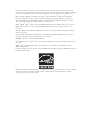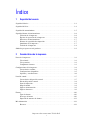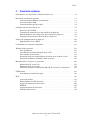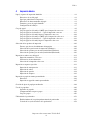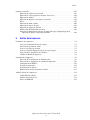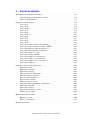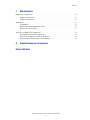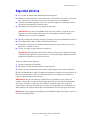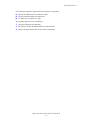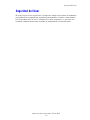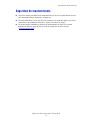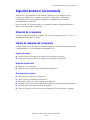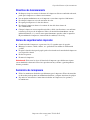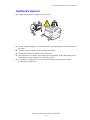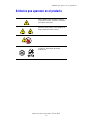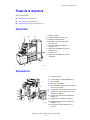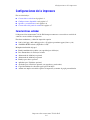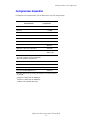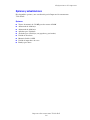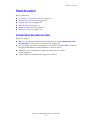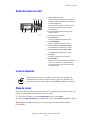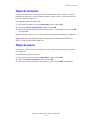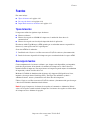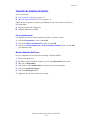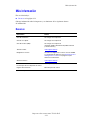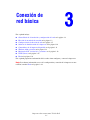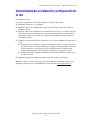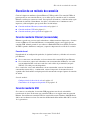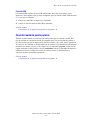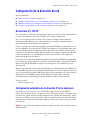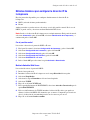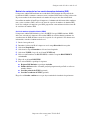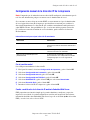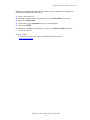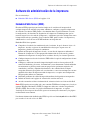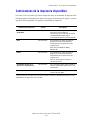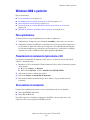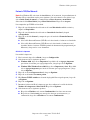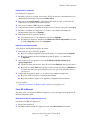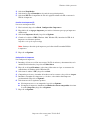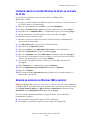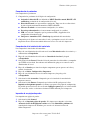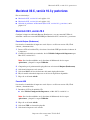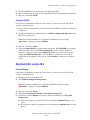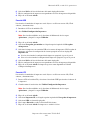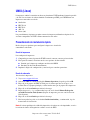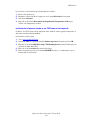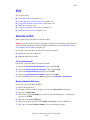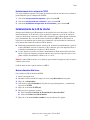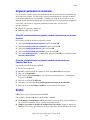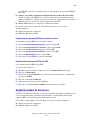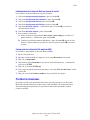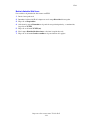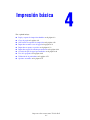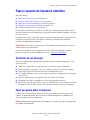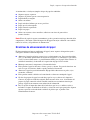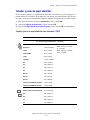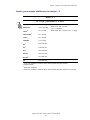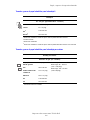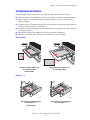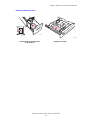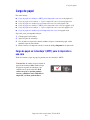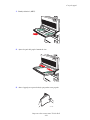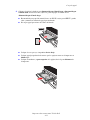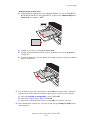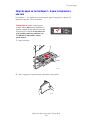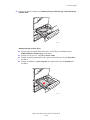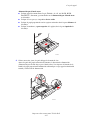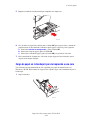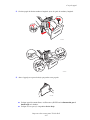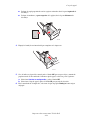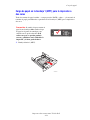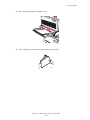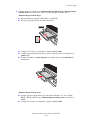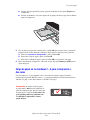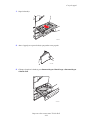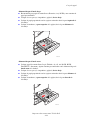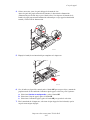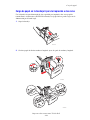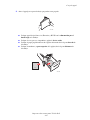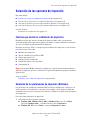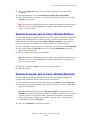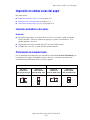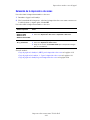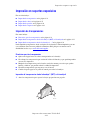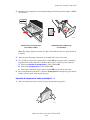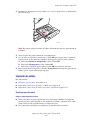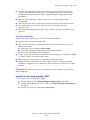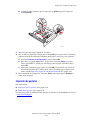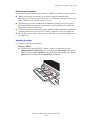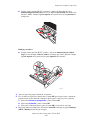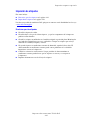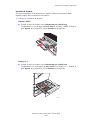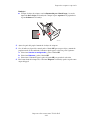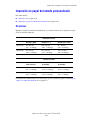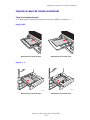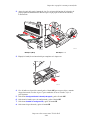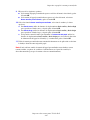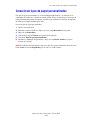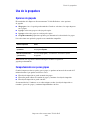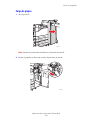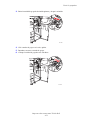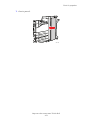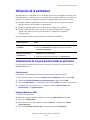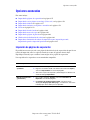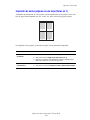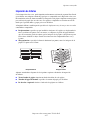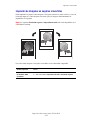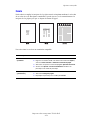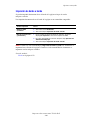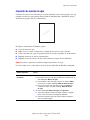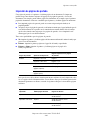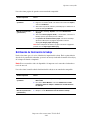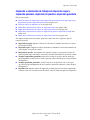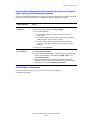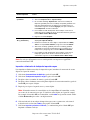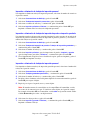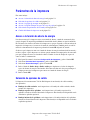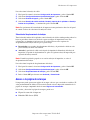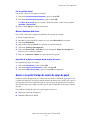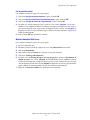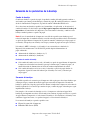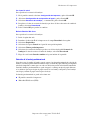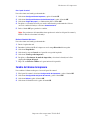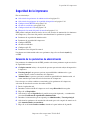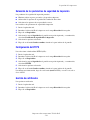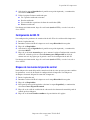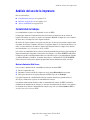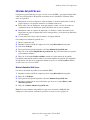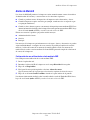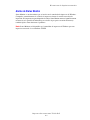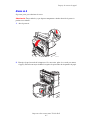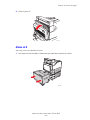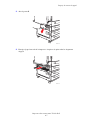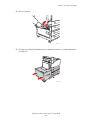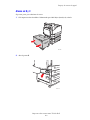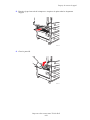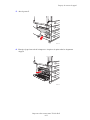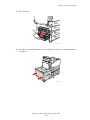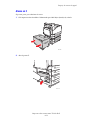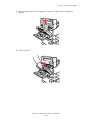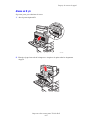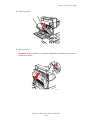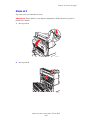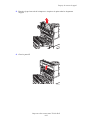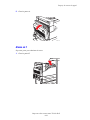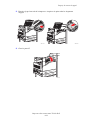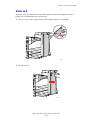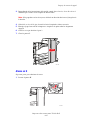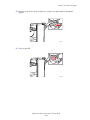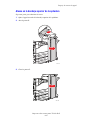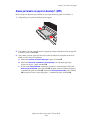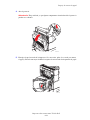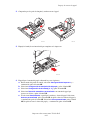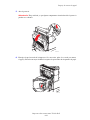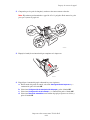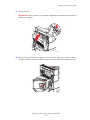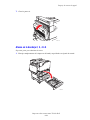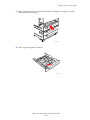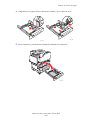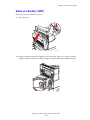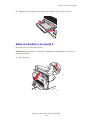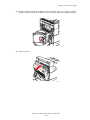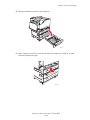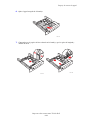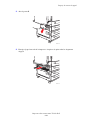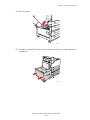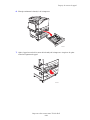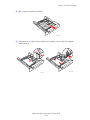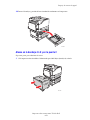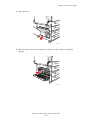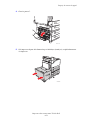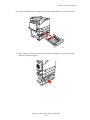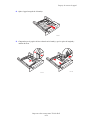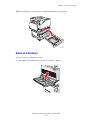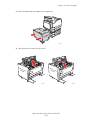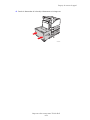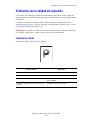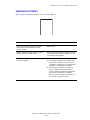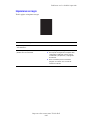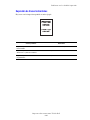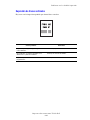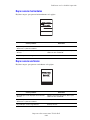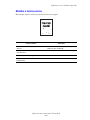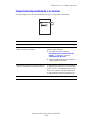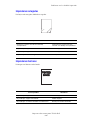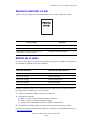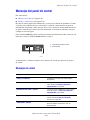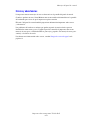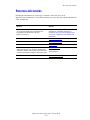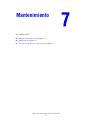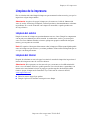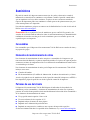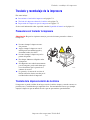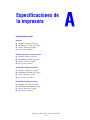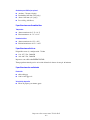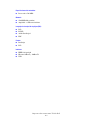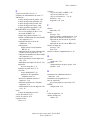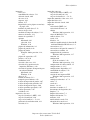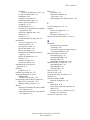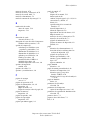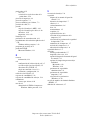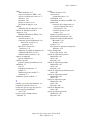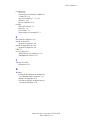Dell 7330dn Mono Laser Printer Guía del usuario
- Categoría
- Impresoras láser / LED
- Tipo
- Guía del usuario

7330 Mono Laser Printer
www.support.dell.com
User Guide
Guide d'utilisation
Guida dell'utente
Benutzerhandbuch
Guía del usuario

La protección de derechos de autor que se declara comprende todo tipo de materiales e información sujetos a protección de
derechos de autor, ahora permitidos por la ley judicial o estatutaria, u otorgados en lo sucesivo, incluido, sin limitación, el material
generado por los programas de software que se muestran en la pantalla, como estilos, plantillas, iconos, pantallas, vistas, etc.
Marcas comerciales utilizadas en el documento: Adobe Reader
®
, Adobe Type Manager
®
, ATM
™
, Flash
®
, Macromedia
®
,
Photoshop
®
y PostScript
®
son marcas comerciales de Adobe Systems Incorporated en Estados Unidos o en otros países.
Apple
®
, AppleTalk
®
, Bonjour
®
, EtherTalk
®
, LaserWriter
®
, LocalTalk
®
, Macintosh
®
, Mac
OS
®
y TrueType
®
son marcas
comerciales de Apple Computer, Inc. en Estados Unidos y (o) en otros países.
HP-GL
®
, HP-UX
®
y PCL
®
son marcas comerciales de Hewlett-Packard Corporation en Estados Unidos y (o) en otros países.
IBM
®
y AIX
®
son marcas comerciales de International Business Machines Corporation en los Estados Unidos y (o) en
otros países.
Microsoft
®
, Windows Vista
™
, Windows
®
y Windows Server
®
son marcas comerciales de Microsoft Corporation en Estados
Unidos o en otros países.
Novell
®
, NetWare
®
, NDPS
®
, NDS
®
, Novell Directory Services
®
, IPX
™
y Novell Distributed Print Services
™
son marcas
comerciales de Novell, Incorporated en Estados Unidos y (o) en otros países.
SGI
®
IRIX
®
es una marca comercial de Silicon Graphics, Inc.
Sun
SM
, Sun Microsystems
™
y Solaris
™
son marcas comerciales de Sun Microsystems, Incorporated en Estados Unidos y (o) en
otros países.
UNIX
®
es marca comercial en Estados Unidos y en otros países, que se otorga con licencia exclusivamente a través de
X/Open Company Limited.
Este producto cumple las directrices de ahorro de energía de E
NERGY STAR. El nombre y el logotipo de ENERGY STAR son marcas
registradas en Estados Unidos.
Otras marcas y nombres comerciales utilizados en este documento pueden hacer referencia a las organizaciones que se atribuyen
dichas marcas y nombres o sus productos. Dell Inc. renuncia a cualquier interés de propiedad en las marcas y nombres
comerciales que sean ajenos a los suyos propios.

Impresora láser monocroma 7330 de Dell
i
Índice
1 Seguridad del usuario
Seguridad eléctrica . . . . . . . . . . . . . . . . . . . . . . . . . . . . . . . . . . . . . . . . . . . . . . . . . . . . . . . . 1-2
Seguridad del láser. . . . . . . . . . . . . . . . . . . . . . . . . . . . . . . . . . . . . . . . . . . . . . . . . . . . . . . . . 1-4
Seguridad de mantenimiento . . . . . . . . . . . . . . . . . . . . . . . . . . . . . . . . . . . . . . . . . . . . . . . . . 1-5
Seguridad durante el funcionamiento . . . . . . . . . . . . . . . . . . . . . . . . . . . . . . . . . . . . . . . . . . 1-6
Ubicación de la impresora. . . . . . . . . . . . . . . . . . . . . . . . . . . . . . . . . . . . . . . . . . . . . . 1-6
Espacio de separación de la impresora . . . . . . . . . . . . . . . . . . . . . . . . . . . . . . . . . . . . 1-6
Directrices de funcionamiento . . . . . . . . . . . . . . . . . . . . . . . . . . . . . . . . . . . . . . . . . . 1-7
Normas de seguridad sobre impresión . . . . . . . . . . . . . . . . . . . . . . . . . . . . . . . . . . . . 1-7
Suministros de la impresora . . . . . . . . . . . . . . . . . . . . . . . . . . . . . . . . . . . . . . . . . . . . 1-7
Traslado de la impresora. . . . . . . . . . . . . . . . . . . . . . . . . . . . . . . . . . . . . . . . . . . . . . . 1-8
Símbolos que aparecen en el producto . . . . . . . . . . . . . . . . . . . . . . . . . . . . . . . . . . . . . . . . . 1-9
2 Características de la impresora
Piezas de la impresora . . . . . . . . . . . . . . . . . . . . . . . . . . . . . . . . . . . . . . . . . . . . . . . . . . . . . . 2-2
Vista frontal. . . . . . . . . . . . . . . . . . . . . . . . . . . . . . . . . . . . . . . . . . . . . . . . . . . . . . . . . 2-2
Vista posterior. . . . . . . . . . . . . . . . . . . . . . . . . . . . . . . . . . . . . . . . . . . . . . . . . . . . . . . 2-2
Componentes internos. . . . . . . . . . . . . . . . . . . . . . . . . . . . . . . . . . . . . . . . . . . . . . . . . 2-3
Configuraciones de la impresora . . . . . . . . . . . . . . . . . . . . . . . . . . . . . . . . . . . . . . . . . . . . . . 2-4
Características estándar. . . . . . . . . . . . . . . . . . . . . . . . . . . . . . . . . . . . . . . . . . . . . . . . 2-4
Configuraciones disponibles. . . . . . . . . . . . . . . . . . . . . . . . . . . . . . . . . . . . . . . . . . . . 2-5
Opciones y actualizaciones . . . . . . . . . . . . . . . . . . . . . . . . . . . . . . . . . . . . . . . . . . . . . 2-6
Panel de control . . . . . . . . . . . . . . . . . . . . . . . . . . . . . . . . . . . . . . . . . . . . . . . . . . . . . . . . . . . 2-7
Características del panel de control . . . . . . . . . . . . . . . . . . . . . . . . . . . . . . . . . . . . . . 2-7
Diseño del panel de control. . . . . . . . . . . . . . . . . . . . . . . . . . . . . . . . . . . . . . . . . . . . . 2-8
Icono de impresión . . . . . . . . . . . . . . . . . . . . . . . . . . . . . . . . . . . . . . . . . . . . . . . . . . . 2-8
Mapa de menús . . . . . . . . . . . . . . . . . . . . . . . . . . . . . . . . . . . . . . . . . . . . . . . . . . . . . . 2-8
Páginas de información. . . . . . . . . . . . . . . . . . . . . . . . . . . . . . . . . . . . . . . . . . . . . . . . 2-9
Páginas de muestra . . . . . . . . . . . . . . . . . . . . . . . . . . . . . . . . . . . . . . . . . . . . . . . . . . . 2-9
Fuentes. . . . . . . . . . . . . . . . . . . . . . . . . . . . . . . . . . . . . . . . . . . . . . . . . . . . . . . . . . . . . . . . . 2-10
Tipos de fuentes . . . . . . . . . . . . . . . . . . . . . . . . . . . . . . . . . . . . . . . . . . . . . . . . . . . . 2-10
Descarga de fuentes . . . . . . . . . . . . . . . . . . . . . . . . . . . . . . . . . . . . . . . . . . . . . . . . . 2-10
Impresión de muestras de fuentes . . . . . . . . . . . . . . . . . . . . . . . . . . . . . . . . . . . . . . . 2-11
Más información . . . . . . . . . . . . . . . . . . . . . . . . . . . . . . . . . . . . . . . . . . . . . . . . . . . . . . . . . 2-12
Recursos . . . . . . . . . . . . . . . . . . . . . . . . . . . . . . . . . . . . . . . . . . . . . . . . . . . . . . . . . . 2-12

Índice
Impresora láser monocroma 7330 de Dell
ii
3 Conexión de red básica
Generalidades de la instalación y configuración de la red . . . . . . . . . . . . . . . . . . . . . . . . . . 3-2
Elección de un método de conexión . . . . . . . . . . . . . . . . . . . . . . . . . . . . . . . . . . . . . . . . . . . 3-3
Conexión mediante Ethernet (recomendada) . . . . . . . . . . . . . . . . . . . . . . . . . . . . . . . 3-3
Conexión mediante USB. . . . . . . . . . . . . . . . . . . . . . . . . . . . . . . . . . . . . . . . . . . . . . . 3-3
Conexión mediante puerto paralelo . . . . . . . . . . . . . . . . . . . . . . . . . . . . . . . . . . . . . . 3-4
Configuración de la dirección de red. . . . . . . . . . . . . . . . . . . . . . . . . . . . . . . . . . . . . . . . . . . 3-5
Direcciones IP y TCP/IP. . . . . . . . . . . . . . . . . . . . . . . . . . . . . . . . . . . . . . . . . . . . . . . 3-5
Configuración automática de la dirección IP de la impresora . . . . . . . . . . . . . . . . . . 3-5
Métodos dinámicos para configurar la dirección IP de la impresora . . . . . . . . . . . . . 3-6
Configuración manual de la dirección IP de la impresora . . . . . . . . . . . . . . . . . . . . . 3-8
Software de administración de la impresora . . . . . . . . . . . . . . . . . . . . . . . . . . . . . . . . . . . . 3-10
Embedded Web Server (EWS) . . . . . . . . . . . . . . . . . . . . . . . . . . . . . . . . . . . . . . . . . 3-10
Controladores de la impresora disponibles . . . . . . . . . . . . . . . . . . . . . . . . . . . . . . . . . . . . . 3-11
Windows 2000 o posterior. . . . . . . . . . . . . . . . . . . . . . . . . . . . . . . . . . . . . . . . . . . . . . . . . . 3-12
Pasos preliminares. . . . . . . . . . . . . . . . . . . . . . . . . . . . . . . . . . . . . . . . . . . . . . . . . . . 3-12
Procedimiento de instalación rápida desde el CD. . . . . . . . . . . . . . . . . . . . . . . . . . . 3-12
Otros métodos de instalación . . . . . . . . . . . . . . . . . . . . . . . . . . . . . . . . . . . . . . . . . . 3-12
Instalación desde un servidor Windows de 64 bits en un cliente de 32 bits. . . . . . . 3-16
Solución de problemas en Windows 2000 o posterior . . . . . . . . . . . . . . . . . . . . . . . 3-16
Macintosh OS X, versión 10.3 y posteriores. . . . . . . . . . . . . . . . . . . . . . . . . . . . . . . . . . . . 3-18
Macintosh OS X, versión 10.3 . . . . . . . . . . . . . . . . . . . . . . . . . . . . . . . . . . . . . . . . . 3-18
Macintosh OS X, versión 10.4 . . . . . . . . . . . . . . . . . . . . . . . . . . . . . . . . . . . . . . . . . 3-19
Solución de problemas en Macintosh (Mac OS X, versión 10.3 y posteriores) . . . . 3-21
UNIX (Linux) . . . . . . . . . . . . . . . . . . . . . . . . . . . . . . . . . . . . . . . . . . . . . . . . . . . . . . . . . . . 3-22
Procedimiento de instalación rápida . . . . . . . . . . . . . . . . . . . . . . . . . . . . . . . . . . . . . 3-22
IPv6 . . . . . . . . . . . . . . . . . . . . . . . . . . . . . . . . . . . . . . . . . . . . . . . . . . . . . . . . . . . . . . . . . . . 3-24
Activación de IPv6 . . . . . . . . . . . . . . . . . . . . . . . . . . . . . . . . . . . . . . . . . . . . . . . . . . 3-24
Establecimiento de la ID de interfaz. . . . . . . . . . . . . . . . . . . . . . . . . . . . . . . . . . . . . 3-25
Asignación automática de direcciones . . . . . . . . . . . . . . . . . . . . . . . . . . . . . . . . . . . 3-26
DHCPv6 . . . . . . . . . . . . . . . . . . . . . . . . . . . . . . . . . . . . . . . . . . . . . . . . . . . . . . . . . . 3-26
Asignación manual de direcciones . . . . . . . . . . . . . . . . . . . . . . . . . . . . . . . . . . . . . . 3-27
Prioridad de direcciones . . . . . . . . . . . . . . . . . . . . . . . . . . . . . . . . . . . . . . . . . . . . . . 3-28

Índice
Impresora láser monocroma 7330 de Dell
iii
4 Impresión básica
Papel y soportes de impresión admitidos . . . . . . . . . . . . . . . . . . . . . . . . . . . . . . . . . . . . . . . 4-2
Directrices de uso del papel . . . . . . . . . . . . . . . . . . . . . . . . . . . . . . . . . . . . . . . . . . . . 4-2
Papel que podría dañar la impresora. . . . . . . . . . . . . . . . . . . . . . . . . . . . . . . . . . . . . . 4-2
Directrices de almacenamiento del papel . . . . . . . . . . . . . . . . . . . . . . . . . . . . . . . . . . 4-3
Tamaños y pesos de papel admitidos . . . . . . . . . . . . . . . . . . . . . . . . . . . . . . . . . . . . . 4-4
Configuración de bandejas . . . . . . . . . . . . . . . . . . . . . . . . . . . . . . . . . . . . . . . . . . . . . 4-7
Carga de papel . . . . . . . . . . . . . . . . . . . . . . . . . . . . . . . . . . . . . . . . . . . . . . . . . . . . . . . . . . . . 4-9
Carga de papel en la bandeja 1 (MPT) para la impresión a una cara . . . . . . . . . . . . . 4-9
Carga de papel en las bandejas 2 – 5 para la impresión a una cara. . . . . . . . . . . . . . 4-13
Carga de papel en la bandeja 6 para la impresión a una cara . . . . . . . . . . . . . . . . . . 4-16
Carga de papel en la bandeja 1 (MPT) para la impresión a dos caras . . . . . . . . . . . 4-19
Carga de papel en las bandejas 2 – 5 para la impresión a dos caras . . . . . . . . . . . . . 4-22
Carga de papel en la bandeja 6 para la impresión a dos caras . . . . . . . . . . . . . . . . . 4-26
Selección de las opciones de impresión . . . . . . . . . . . . . . . . . . . . . . . . . . . . . . . . . . . . . . . 4-29
Factores que afectan al rendimiento de impresión . . . . . . . . . . . . . . . . . . . . . . . . . . 4-29
Selección de las preferencias de impresión (Windows) . . . . . . . . . . . . . . . . . . . . . . 4-29
Selección de opciones para un trabajo individual (Windows) . . . . . . . . . . . . . . . . . 4-30
Selección de opciones para un trabajo individual (Macintosh) . . . . . . . . . . . . . . . . 4-30
Impresión en ambas caras del papel . . . . . . . . . . . . . . . . . . . . . . . . . . . . . . . . . . . . . . . . . . 4-31
Impresión automática a dos caras . . . . . . . . . . . . . . . . . . . . . . . . . . . . . . . . . . . . . . . 4-31
Preferencias de encuadernación . . . . . . . . . . . . . . . . . . . . . . . . . . . . . . . . . . . . . . . . 4-31
Selección de la impresión a dos caras. . . . . . . . . . . . . . . . . . . . . . . . . . . . . . . . . . . . 4-32
Impresión en soportes especiales. . . . . . . . . . . . . . . . . . . . . . . . . . . . . . . . . . . . . . . . . . . . . 4-33
Impresión de transparencias . . . . . . . . . . . . . . . . . . . . . . . . . . . . . . . . . . . . . . . . . . . 4-33
Impresión de sobres . . . . . . . . . . . . . . . . . . . . . . . . . . . . . . . . . . . . . . . . . . . . . . . . . 4-35
Impresión de postales . . . . . . . . . . . . . . . . . . . . . . . . . . . . . . . . . . . . . . . . . . . . . . . . 4-38
Impresión de etiquetas . . . . . . . . . . . . . . . . . . . . . . . . . . . . . . . . . . . . . . . . . . . . . . . 4-41
Impresión en papel de tamaño personalizado . . . . . . . . . . . . . . . . . . . . . . . . . . . . . . . . . . . 4-44
Directrices . . . . . . . . . . . . . . . . . . . . . . . . . . . . . . . . . . . . . . . . . . . . . . . . . . . . . . . . . 4-44
Impresión en papel de tamaño personalizado . . . . . . . . . . . . . . . . . . . . . . . . . . . . . . 4-45
Creación de tipos de papel personalizados . . . . . . . . . . . . . . . . . . . . . . . . . . . . . . . . . . . . . 4-48
Uso de la grapadora . . . . . . . . . . . . . . . . . . . . . . . . . . . . . . . . . . . . . . . . . . . . . . . . . . . . . . . 4-49
Opciones de grapado. . . . . . . . . . . . . . . . . . . . . . . . . . . . . . . . . . . . . . . . . . . . . . . . . 4-49
Comportamiento con pocas grapas . . . . . . . . . . . . . . . . . . . . . . . . . . . . . . . . . . . . . . 4-49
Carga de grapas. . . . . . . . . . . . . . . . . . . . . . . . . . . . . . . . . . . . . . . . . . . . . . . . . . . . . 4-50
Utilización de la perforadora. . . . . . . . . . . . . . . . . . . . . . . . . . . . . . . . . . . . . . . . . . . . . . . . 4-53
Establecimiento de la opción predeterminada de perforación . . . . . . . . . . . . . . . . . 4-53
Vaciado de la caja de desechos de la perforadora. . . . . . . . . . . . . . . . . . . . . . . . . . . 4-54

Índice
Impresora láser monocroma 7330 de Dell
iv
Opciones avanzadas. . . . . . . . . . . . . . . . . . . . . . . . . . . . . . . . . . . . . . . . . . . . . . . . . . . . . . . 4-55
Impresión de páginas de separación . . . . . . . . . . . . . . . . . . . . . . . . . . . . . . . . . . . . . 4-55
Impresión de varias páginas en una hoja (Varias en 1). . . . . . . . . . . . . . . . . . . . . . . 4-56
Impresión de folletos . . . . . . . . . . . . . . . . . . . . . . . . . . . . . . . . . . . . . . . . . . . . . . . . 4-57
Impresión de imágenes en negativo e invertidas . . . . . . . . . . . . . . . . . . . . . . . . . . . 4-58
Escala . . . . . . . . . . . . . . . . . . . . . . . . . . . . . . . . . . . . . . . . . . . . . . . . . . . . . . . . . . . . 4-59
Impresión de borde a borde. . . . . . . . . . . . . . . . . . . . . . . . . . . . . . . . . . . . . . . . . . . . 4-60
Impresión de marcas de agua . . . . . . . . . . . . . . . . . . . . . . . . . . . . . . . . . . . . . . . . . . 4-61
Impresión de páginas de portada. . . . . . . . . . . . . . . . . . . . . . . . . . . . . . . . . . . . . . . . 4-62
Notificación de finalización de trabajo . . . . . . . . . . . . . . . . . . . . . . . . . . . . . . . . . . . 4-63
Impresión o eliminación de trabajos de impresión segura, impresión personal,
impresión de prueba e impresión guardada . . . . . . . . . . . . . . . . . . . . . . . . . . . . . 4-64
5 Gestión de la impresora
Parámetros de la impresora . . . . . . . . . . . . . . . . . . . . . . . . . . . . . . . . . . . . . . . . . . . . . . . . . . 5-2
Acceso a la función de ahorro de energía . . . . . . . . . . . . . . . . . . . . . . . . . . . . . . . . . . 5-2
Selección de opciones de salida . . . . . . . . . . . . . . . . . . . . . . . . . . . . . . . . . . . . . . . . . 5-2
Acceso a la página de arranque . . . . . . . . . . . . . . . . . . . . . . . . . . . . . . . . . . . . . . . . . 5-3
Acceso a la opción Tiempo de espera de carga de papel . . . . . . . . . . . . . . . . . . . . . . 5-4
Selección de los parámetros de la bandeja . . . . . . . . . . . . . . . . . . . . . . . . . . . . . . . . . 5-6
Cambio del idioma de impresora . . . . . . . . . . . . . . . . . . . . . . . . . . . . . . . . . . . . . . . . 5-8
Seguridad de la impresora . . . . . . . . . . . . . . . . . . . . . . . . . . . . . . . . . . . . . . . . . . . . . . . . . . . 5-9
Selección de los parámetros de administración . . . . . . . . . . . . . . . . . . . . . . . . . . . . . 5-9
Selección de los parámetros de seguridad de impresión. . . . . . . . . . . . . . . . . . . . . . 5-10
Configuración de HTTPS . . . . . . . . . . . . . . . . . . . . . . . . . . . . . . . . . . . . . . . . . . . . . 5-10
Gestión de certificados . . . . . . . . . . . . . . . . . . . . . . . . . . . . . . . . . . . . . . . . . . . . . . . 5-10
Configuración de 802.1X . . . . . . . . . . . . . . . . . . . . . . . . . . . . . . . . . . . . . . . . . . . . . 5-11
Bloqueo de los menús del panel de control. . . . . . . . . . . . . . . . . . . . . . . . . . . . . . . . 5-11
Análisis del uso de la impresora . . . . . . . . . . . . . . . . . . . . . . . . . . . . . . . . . . . . . . . . . . . . . 5-12
Contabilidad de trabajos . . . . . . . . . . . . . . . . . . . . . . . . . . . . . . . . . . . . . . . . . . . . . . 5-12
Informes del perfil de uso . . . . . . . . . . . . . . . . . . . . . . . . . . . . . . . . . . . . . . . . . . . . . 5-13
Alertas de MaiLinX . . . . . . . . . . . . . . . . . . . . . . . . . . . . . . . . . . . . . . . . . . . . . . . . . 5-14

Impresora láser monocroma 7330 de Dell
v
6 Solución de problemas
Herramientas de diagnóstico automático. . . . . . . . . . . . . . . . . . . . . . . . . . . . . . . . . . . . . . . . 6-2
Asistencia técnica de Diagnósticos en línea . . . . . . . . . . . . . . . . . . . . . . . . . . . . . . . . 6-2
Alertas de Status Monitor . . . . . . . . . . . . . . . . . . . . . . . . . . . . . . . . . . . . . . . . . . . . . . 6-3
Despeje de atascos de papel. . . . . . . . . . . . . . . . . . . . . . . . . . . . . . . . . . . . . . . . . . . . . . . . . . 6-4
Atasco en A. . . . . . . . . . . . . . . . . . . . . . . . . . . . . . . . . . . . . . . . . . . . . . . . . . . . . . . . . 6-5
Atasco en B . . . . . . . . . . . . . . . . . . . . . . . . . . . . . . . . . . . . . . . . . . . . . . . . . . . . . . . . . 6-6
Atasco en B y C . . . . . . . . . . . . . . . . . . . . . . . . . . . . . . . . . . . . . . . . . . . . . . . . . . . . . 6-9
Atasco en C . . . . . . . . . . . . . . . . . . . . . . . . . . . . . . . . . . . . . . . . . . . . . . . . . . . . . . . . 6-13
Atasco en D. . . . . . . . . . . . . . . . . . . . . . . . . . . . . . . . . . . . . . . . . . . . . . . . . . . . . . . . 6-15
Atasco en D y A . . . . . . . . . . . . . . . . . . . . . . . . . . . . . . . . . . . . . . . . . . . . . . . . . . . . 6-17
Atasco en E . . . . . . . . . . . . . . . . . . . . . . . . . . . . . . . . . . . . . . . . . . . . . . . . . . . . . . . . 6-20
Atasco en F . . . . . . . . . . . . . . . . . . . . . . . . . . . . . . . . . . . . . . . . . . . . . . . . . . . . . . . . 6-22
Atasco en G. . . . . . . . . . . . . . . . . . . . . . . . . . . . . . . . . . . . . . . . . . . . . . . . . . . . . . . . 6-24
Atasco en H. . . . . . . . . . . . . . . . . . . . . . . . . . . . . . . . . . . . . . . . . . . . . . . . . . . . . . . . 6-25
Atasco en la bandeja superior de la apiladora. . . . . . . . . . . . . . . . . . . . . . . . . . . . . . 6-27
Atasco por tamaño de papel en bandeja 1 (MPT). . . . . . . . . . . . . . . . . . . . . . . . . . . 6-28
Atasco por tamaño de papel en bandejas 2 – 5 . . . . . . . . . . . . . . . . . . . . . . . . . . . . . 6-30
Atasco por tamaño de papel en bandeja 6. . . . . . . . . . . . . . . . . . . . . . . . . . . . . . . . . 6-33
Atasco en la bandeja 2, 3, 4 ó 5 . . . . . . . . . . . . . . . . . . . . . . . . . . . . . . . . . . . . . . . . 6-36
Atasco en la bandeja 1 (MPT). . . . . . . . . . . . . . . . . . . . . . . . . . . . . . . . . . . . . . . . . . 6-39
Atasco en la bandeja 2 y en la puerta A . . . . . . . . . . . . . . . . . . . . . . . . . . . . . . . . . . 6-41
Atasco en la bandeja 3 y en la puerta B . . . . . . . . . . . . . . . . . . . . . . . . . . . . . . . . . . 6-45
Atasco en la bandeja 4 ó 5 y en la puerta C . . . . . . . . . . . . . . . . . . . . . . . . . . . . . . . 6-50
Atasco en la bandeja 6 . . . . . . . . . . . . . . . . . . . . . . . . . . . . . . . . . . . . . . . . . . . . . . . 6-55
Problemas con la calidad de impresión . . . . . . . . . . . . . . . . . . . . . . . . . . . . . . . . . . . . . . . . 6-59
Impresiones claras. . . . . . . . . . . . . . . . . . . . . . . . . . . . . . . . . . . . . . . . . . . . . . . . . . . 6-59
Impresiones en blanco. . . . . . . . . . . . . . . . . . . . . . . . . . . . . . . . . . . . . . . . . . . . . . . . 6-60
Impresiones en negro . . . . . . . . . . . . . . . . . . . . . . . . . . . . . . . . . . . . . . . . . . . . . . . . 6-61
Supresión de líneas horizontales. . . . . . . . . . . . . . . . . . . . . . . . . . . . . . . . . . . . . . . . 6-62
Supresión de líneas verticales . . . . . . . . . . . . . . . . . . . . . . . . . . . . . . . . . . . . . . . . . . 6-63
Rayas oscuras horizontales . . . . . . . . . . . . . . . . . . . . . . . . . . . . . . . . . . . . . . . . . . . . 6-64
Rayas oscuras verticales . . . . . . . . . . . . . . . . . . . . . . . . . . . . . . . . . . . . . . . . . . . . . . 6-64
Manchas o marcas oscuras . . . . . . . . . . . . . . . . . . . . . . . . . . . . . . . . . . . . . . . . . . . . 6-65
Imagen fusionada parcialmente o sin fusionar . . . . . . . . . . . . . . . . . . . . . . . . . . . . . 6-66
Impresiones arrugadas. . . . . . . . . . . . . . . . . . . . . . . . . . . . . . . . . . . . . . . . . . . . . . . . 6-67
Impresiones borrosas. . . . . . . . . . . . . . . . . . . . . . . . . . . . . . . . . . . . . . . . . . . . . . . . . 6-67
Supresiones localizadas o al azar . . . . . . . . . . . . . . . . . . . . . . . . . . . . . . . . . . . . . . . 6-68
Defectos que se repiten . . . . . . . . . . . . . . . . . . . . . . . . . . . . . . . . . . . . . . . . . . . . . . . 6-68
Mensajes del panel de control . . . . . . . . . . . . . . . . . . . . . . . . . . . . . . . . . . . . . . . . . . . . . . 6-69
Mensajes de estado . . . . . . . . . . . . . . . . . . . . . . . . . . . . . . . . . . . . . . . . . . . . . . . . . . 6-69
Errores y advertencias. . . . . . . . . . . . . . . . . . . . . . . . . . . . . . . . . . . . . . . . . . . . . . . . 6-70
Recursos adicionales . . . . . . . . . . . . . . . . . . . . . . . . . . . . . . . . . . . . . . . . . . . . . . . . . . . . . . 6-71

Índice
Impresora láser monocroma 7330 de Dell
vi
7 Mantenimiento
Limpieza de la impresora . . . . . . . . . . . . . . . . . . . . . . . . . . . . . . . . . . . . . . . . . . . . . . . . . . . 7-2
Limpieza del exterior . . . . . . . . . . . . . . . . . . . . . . . . . . . . . . . . . . . . . . . . . . . . . . . . . 7-2
Limpieza del interior. . . . . . . . . . . . . . . . . . . . . . . . . . . . . . . . . . . . . . . . . . . . . . . . . . 7-2
Suministros . . . . . . . . . . . . . . . . . . . . . . . . . . . . . . . . . . . . . . . . . . . . . . . . . . . . . . . . . . . . . . 7-3
Consumibles . . . . . . . . . . . . . . . . . . . . . . . . . . . . . . . . . . . . . . . . . . . . . . . . . . . . . . . . 7-3
Elementos de mantenimiento de rutina. . . . . . . . . . . . . . . . . . . . . . . . . . . . . . . . . . . . 7-3
Patrones de uso del cliente . . . . . . . . . . . . . . . . . . . . . . . . . . . . . . . . . . . . . . . . . . . . . 7-3
Traslado y reembalaje de la impresora . . . . . . . . . . . . . . . . . . . . . . . . . . . . . . . . . . . . . . . . . 7-4
Precauciones al trasladar la impresora . . . . . . . . . . . . . . . . . . . . . . . . . . . . . . . . . . . . 7-4
Traslado de la impresora dentro de la oficina. . . . . . . . . . . . . . . . . . . . . . . . . . . . . . . 7-4
Preparación de la impresora para el transporte . . . . . . . . . . . . . . . . . . . . . . . . . . . . . . 7-5
A Especificaciones de la impresora
Índice alfabético

Impresora láser monocroma 7330 de Dell
1-1
Este capítulo incluye:
■ Seguridad eléctrica en la página 1-2
■ Seguridad del láser en la página 1-4
■ Seguridad de mantenimiento en la página 1-5
■ Seguridad durante el funcionamiento en la página 1-6
■ Símbolos que aparecen en el producto en la página 1-9
La impresora y los suministros recomendados se han diseñado y probado para que cumplan
estrictos requisitos de seguridad. Prestar atención a la información de este capítulo garantizará
el funcionamiento de la impresora de forma segura y continuada.
Seguridad del usuario

Seguridad eléctrica
Impresora láser monocroma 7330 de Dell
1-2
Seguridad eléctrica
■ Use el cable de alimentación suministrado con la impresora.
■ Enchufe el cable directamente a una toma eléctrica correctamente conectada a tierra. Si no
sabe si la toma está conectada a tierra, pida a un electricista que lo compruebe.
■ No utilice un enchufe adaptador a tierra para conectar la impresora a una toma eléctrica
que no tenga un terminal de conexión a tierra.
■ No utilice un cable alargador ni una regleta de conexiones.
Advertencia: Para evitar la posibilidad de una descarga eléctrica, asegúrese de que la
impresora esté correctamente conectada a tierra. Los productos eléctricos pueden
conllevar riesgos en caso de uso indebido.
■ No ponga la impresora en un lugar donde se pueda pisar el cable de alimentación eléctrica.
■ No coloque objetos sobre el cable de alimentación eléctrica.
■ No obstruya las aberturas de ventilación. Estas aberturas tienen por objeto evitar que la
impresora se caliente en exceso.
■ No deje caer clips ni grapas dentro de la impresora.
Advertencia: No introduzca objetos en las ranuras ni aberturas de la impresora. Si hace
contacto con algún punto con carga eléctrica o si cortocircuita algún componente, podría
producirse un incendio o una descarga eléctrica.
Si observa ruidos y olores inusuales:
1. Apague la impresora de inmediato.
2. Desconecte el cable de alimentación de la toma eléctrica.
3. Llame a un representante del servicio técnico autorizado para que resuelva el problema.
El cable de alimentación va unido a la impresora mediante un enchufe en la parte posterior. Si
fuese necesario desconectar todas las conexiones eléctricas de la impresora, desconecte el
cable de alimentación de la toma eléctrica.
Advertencia: No quite las cubiertas o dispositivos de seguridad que están sujetos con
tornillos, a menos que vaya instalar algún equipo opcional y se haya indicado expresamente
que lo haga. Cuando se realizan estas instalaciones, la impresora debe estar apagada. A
excepción de las opciones instalables por el usuario, los componentes que se encuentran tras
dichas cubiertas no requieren ningún tipo de mantenimiento o servicio por parte del usuario.
Nota: Puede dejar la impresora encendida para un rendimiento óptimo del equipo, ya que esto
no representa ningún peligro.

Seguridad eléctrica
Impresora láser monocroma 7330 de Dell
1-3
Las situaciones siguientes representan un riesgo para su seguridad:
■ El cable de alimentación está dañado o raído.
■ Se ha derramado líquido en la impresora.
■ La impresora está expuesta a agua.
Si se produce alguna de estas condiciones:
1. Apague la impresora de inmediato.
2. Desconecte el cable de alimentación de la toma eléctrica.
3. Llame a un representante del servicio técnico autorizado.

Seguridad del láser
Impresora láser monocroma 7330 de Dell
1-4
Seguridad del láser
En lo que respecta al láser en particular, esta impresora cumple con las normas de rendimiento
para productos láser estipuladas por organismos gubernamentales, nacionales e internacionales
para los productos láser de clase 1. La impresora no emite luz peligrosa, ya que su haz está
totalmente confinado durante todos los modos de mantenimiento y trabajo del cliente.

Seguridad de mantenimiento
Impresora láser monocroma 7330 de Dell
1-5
Seguridad de mantenimiento
■ No realice ningún procedimiento de mantenimiento que no esté específicamente descrito
en la documentación que acompaña a la impresora.
■ No utilice limpiadores en aerosol. El uso de suministros no aprobados puede tener como
consecuencia un rendimiento deficiente y originar situaciones de peligro.
■ No queme ningún consumible o elemento de mantenimiento de rutina. Para obtener
información sobre los programas de reciclaje de suministros de Dell, consulte
www.dell.com/recycling
.

Seguridad durante el funcionamiento
Impresora láser monocroma 7330 de Dell
1-6
Seguridad durante el funcionamiento
Su impresora y los suministros se han diseñado y probado para que cumplan estrictos
requisitos de seguridad. Estos requisitos consisten en la inspección y aprobación de
la unidad por parte de un organismo de seguridad y el cumplimiento de las normas
medioambientales establecidas.
Prestar atención a las siguientes normas de seguridad, garantizará el funcionamiento de la
impresora de forma segura y continuada.
Ubicación de la impresora
Coloque la impresora en un lugar sin polvo y con un rango de temperatura de 5 ºC a 32 ºC y
una humedad relativa del 15% al 85%.
Espacio de separación de la impresora
Coloque la impresora en una zona con suficiente espacio para su ventilación, funcionamiento
y mantenimiento. Los espacios mínimos recomendados son:
Espacio por encima
■ 30 cm (12 pulg.) por encima de la impresora sin acabadora o grapadora
■ 47 cm (18.5 pulg.) por encima de la impresora sin acabadora o grapadora
Requisitos de altura total
■ Impresora: 74 cm (29 pulg.)
■ Añada 29 cm (11.5 pulg.) para el alimentador de 1000 hojas
Otros requisitos de espacio
■ 20 cm (8 pulg.) por detrás de la impresora
■ 46 cm (18 pulg.) por delante de la impresora
■ 64 cm (25.2 pulg.) por la parte izquierda de la impresora
■ 64 cm (25.2 pulg.) por la parte izquierda de la impresora con el alimentador de 2000 hojas
■ 20 cm (8 pulg.) por la parte derecha de la impresora
■ 100 cm (39.4 pulg.) por la parte derecha de la impresora con la acabadora o grapadora

Seguridad durante el funcionamiento
Impresora láser monocroma 7330 de Dell
1-7
Directrices de funcionamiento
■ No bloquee ni tape las ranuras ni aberturas de la impresora. Sin una ventilación adecuada,
puede que la impresora se caliente excesivamente.
■ Para un óptimo rendimiento, no use la impresora a una altura superior a 3000 metros.
■ No coloque la impresora cerca de una fuente de calor.
■ No exponga la impresora a la luz solar directa.
■ No coloque la impresora frente a la corriente de aire frío de un sistema de
aire acondicionado.
■ Coloque la impresora en una superficie nivelada y sólida, sin vibraciones, con suficiente
resistencia para el peso de la impresora. Debe estar nivelada horizontalmente con una
inclinación inferior a 2º y con las cuatro patas firmemente apoyadas sobre la superficie.
El peso mínimo de la impresora, sin materiales de embalaje es de 41 kg.
Normas de seguridad sobre impresión
■ Cuando encienda la impresora, espere entre 10 y 15 segundos antes de apagarla.
■ Mantenga las manos, cabello, collares, etc. apartados de los rodillos de alimentación
y salida.
■ No quite la bandeja de origen de papel que ha seleccionado en el controlador de impresora
o en el panel de control.
■ No abra las puertas.
■ No mueva la impresora.
Advertencia: Evite tocar las áreas del interior de la impresora que exhiban una etiqueta
con un símbolo de advertencia. Estas áreas pueden estar muy calientes y pueden producir
lesiones personales.
Suministros de la impresora
■ Utilice los suministros diseñados específicamente para la impresora. El uso de materiales
no adecuados puede producir un rendimiento deficiente y originar situaciones de peligro.
■ Siga todas las advertencias e instrucciones incluidas en la impresora, las opciones y
los suministros.

Seguridad durante el funcionamiento
Impresora láser monocroma 7330 de Dell
1-8
Traslado de la impresora
■ Siempre deben levantar la impresora dos personas.
■ Apagar siempre la impresora con el interruptor de encendido/apagado y desenchufar todos
los cables.
■ Levantar siempre la impresora por los puntos designados.
■ No coloque alimentos ni líquidos sobre la impresora.
■ Si la impresora no se embala correctamente para el transporte, puede sufrir daños que no
están cubiertos por la garantía ni el contrato de servicio.
■ La garantía y el contrato de servicio no cubren los daños causados por el traslado
inadecuado de la impresora.
7330-267

Símbolos que aparecen en el producto
Impresora láser monocroma 7330 de Dell
1-9
Símbolos que aparecen en el producto
Tener cuidado (o llama la atención sobre un
componente concreto). Consulte los manuales
para obtener información.
Superficie caliente dentro o sobre la impresora.
Tenga cuidado para evitar lesiones.
No quemar.
El fusor puede tardar 40 minutos o más
en enfriarse, dependiendo del modelo
de impresora.

Piezas de la impresora
Impresora láser monocroma 7330 de Dell
2-2
Piezas de la impresora
Esta sección incluye:
■ Vista frontal en la página 2-2
■ Vista posterior en la página 2-2
■ Componentes internos en la página 2-3
Vista frontal
Vista posterior
1. Bandeja 1 (MPT)
2. Unidad de impresión a dos caras
3. Bandeja de salida estándar
4. Apiladora o acabadora para 3500
hojas opcional
5. Dos alimentadores de 500 hojas
(bandejas 2 y 3)
6. Alimentador de 1000 hojas opcional
(bandejas 4 y 5)
7. Puerta frontal
8. Alimentador de 2000 hojas opcional
(bandeja 6)
1. Conexión paralela
2. Conexión Ethernet 10/100/1000 Base-T
3. conexión USB
4. Tarjeta de configuración
5. Restablecimiento del interruptor de fallo de
conexión a tierra (GFI)
6. Conexión del cable de alimentación eléctrica
7. Conexión del cable de alimentación de la
acabadora o apiladora
8. Conexión del alimentador de 2000 hojas
(bandeja 6)
9. Conexión de la acabadora o apiladora
10. Conexión del alimentador de 1000 hojas
(bandejas 4 y 5)
11. Conexión de la unidad de impresión a
dos caras
7
3
2
1
8
5
4
6
7330-107
7330-119
7
9
10
11
8
5
6
1
2
3
4

Piezas de la impresora
Impresora láser monocroma 7330 de Dell
2-3
Componentes internos
1. Fusor
2. Tambor de transferencia
3. Cartucho del tambor
4. Cartucho de tóner
2
E
1
3
4
7330-109

Configuraciones de la impresora
Impresora láser monocroma 7330 de Dell
2-4
Configuraciones de la impresora
Esta sección incluye:
■ Características estándar en la página 2-4
■ Configuraciones disponibles en la página 2-5
■ Opciones y actualizaciones en la página 2-6
■ Características del panel de control en la página 2-7
Características estándar
La Impresora láser monocroma 7330 de Dell incorpora numerosas características con el fin de
satisfacer sus necesidades de impresión:
Excelente rendimiento y calidad de impresión superior
■ 1200 x 1200 ppp y 600 x 600 ppp reales a 50 páginas por minuto (ppm) (Letter y A4)
■ 256 MB de RAM estándar (ampliable a 1 GB)
Manipulación flexible del papel
■ Bandeja multifunción estándar (con capacidad para 100 hojas)
■ Dos alimentadores de 500 hojas estándar
■ Alimentador de 1000 hojas opcional
■ Alimentador de 2000 hojas opcional
■ Bandeja para sobres opcional
■ Apiladora para 3500 hojas opcional
■ Acabadora para 3500 hojas opcional (con grapadora y perforadora)
■ Capacidad máxima de entrada de papel para 4100 hojas
■ Admite una amplia variedad de soportes de impresión y tamaños de papel personalizados

Configuraciones de la impresora
Impresora láser monocroma 7330 de Dell
2-5
Configuraciones disponibles
La Impresora láser monocroma 7330 de Dell ofrece una sola configuración.
Características
Configuración de
la impresora
7330dn
Memoria 512 MB
Fuentes PostScript y PCL Estándar
Alimentador de 1000 hojas Opcional
Alimentador de 2000 hojas Opcional*
Apiladora para 3500 hojas
Opcional
#
Acabadora para 3500 hojas
Opcional
#
Impresión a dos caras automática Estándar
Resoluciones máximas (ppp) Real
1200 x 1200
Trabajos de impresión segura, impresión
de prueba, impresión personal guardada,
impresión guardada e imprimir con
Opcional
†
Unidad de disco duro Opcional
Conexión paralela Estándar
Conexión USB Estándar
Conexión 10/100/1000 Ethernet Estándar
El modelo dispone de dos ranuras de memoria. La memoria máxima
es de 2 GB.
* Requiere el alimentador de 1000 hojas.
#
Requiere el alimentador de 1000 hojas.
†
Requiere una unidad de disco duro.

Configuraciones de la impresora
Impresora láser monocroma 7330 de Dell
2-6
Opciones y actualizaciones
Hay disponibles opciones y una actualización para la Impresora láser monocroma
7330 de Dell.
Opciones
■ Tarjetas de memoria de 512 MB para dos ranuras de RAM
■ Alimentador de 1000 hojas
■ Alimentador de 2000 hojas
■ Apiladora para 3500 hojas
■ Acabadora para 3500 hojas (con grapadora y perforadora)
■ Unidad de disco duro
■ Memoria flash de 32 MB
■ Unidad de impresión a dos caras
■ Bandeja para sobres

Panel de control
Impresora láser monocroma 7330 de Dell
2-7
Panel de control
Esta sección incluye:
■ Características del panel de control en la página 2-7
■ Diseño del panel de control en la página 2-8
■ Icono de impresión en la página 2-8
■ Mapa de menús en la página 2-8
■ Páginas de información en la página 2-9
■ Páginas de muestra en la página 2-9
Características del panel de control
El panel de control:
■ Muestra el estado de funcionamiento de la impresora (por ejemplo, Imprimiendo, Lista
para imprimir
, así como errores y advertencias de la impresora).
■ Le avisa cuando es necesario cargar papel (si está activado; la bandeja 1 MPT está activada
de forma predeterminada), sustituir suministros y despejar atascos.
■ Permite el acceso a herramientas y páginas de información que ayudan a
resolver problemas.
■ Permite cambiar los parámetros de la impresora y de la red.

Panel de control
Impresora láser monocroma 7330 de Dell
2-8
Diseño del panel de control
Icono de impresión
Mapa de menús
El mapa de menús es una representación visual de la configuración del panel de control y las
páginas de información. Para imprimir el mapa de menús:
1. En el panel de control, seleccione
Información y pulse el botón OK.
2. Seleccione
Mapa de menús y, a continuación, pulse el botón OK para imprimir la página.
Nota: Imprima el Mapa de menús para ver otras páginas de información disponibles
para imprimir.
1. LED indicador de estado:
Verde: la impresora está lista para imprimir.
Amarillo: estado de advertencia, la impresora
continúa imprimiendo.
Rojo: secuencia de inicio o estado de error.
Intermitente: la impresora está ocupada
o calentándose.
2. La pantalla gráfica muestra mensajes de
estado y menús.
3. Indicador de nivel del tóner
4. Botón Cancelar
Cancela el trabajo de impresión actual.
5. Botón Retroceder
Vuelve al elemento de menú anterior.
6. Botón de desplazamiento Hacia arriba
Se desplaza hacia arriba por los menús.
7. Botón de desplazamiento Hacia abajo
Se desplaza hacia abajo por los menús.
8. Botón OK
Confirma el parámetro seleccionado.
9. Botón Ayuda (?)
Muestra un mensaje de ayuda con información
acerca de la impresora, como por ejemplo
su estado, mensajes de error e información
de mantenimiento.
Desde el panel de control, es posible acceder a una serie de páginas de
información. Si el icono de impresión aparece delante de un título en la
pantalla del panel de control, pulse el botón OK para imprimir esa página.
7330-111
Walk-Up Features
Information
Paper Tray Setup
Printer Setup
Troubleshooting
READY TO PRINT.READY TO PRINT.
1 2 357
46
8 9

Panel de control
Impresora láser monocroma 7330 de Dell
2-9
Páginas de información
La impresora incluye una serie de páginas de información con el fin de ayudarle a resolver
problemas de impresión y obtener resultados óptimos. Puede acceder a estas páginas desde el
panel de control de la impresora.
Para imprimir páginas de información:
1. En el panel de control, seleccione
Información y pulse el botón OK.
2. Seleccione
Páginas de información y pulse el botón OK.
3. Seleccione la página de información correspondiente y, a continuación, pulse el botón OK
para imprimirla.
Imprima el Mapa de menús para ver otras páginas de información disponibles para imprimir.
Nota: Asimismo, puede imprimir páginas de información desde Embedded Web Server
(EWS) y desde el controlador de impresora.
Páginas de muestra
La impresora cuenta con una serie de páginas de muestra para indicar las distintas funciones
de la impresora.
Para imprimir las páginas de muestra:
1. En el panel de control, seleccione
Información y pulse el botón OK.
2. Seleccione
Páginas de muestra y pulse el botón OK.
3. Seleccione la página de muestra que le interese y pulse el botón OK para imprimirla.

Fuentes
Impresora láser monocroma 7330 de Dell
2-10
Fuentes
Este tema incluye:
■ Tipos de fuentes en la página 2-10
■ Descarga de fuentes en la página 2-10
■ Impresión de muestras de fuentes en la página 2-11
Tipos de fuentes
La impresora utiliza los siguientes tipos de fuentes:
■ Fuentes residentes
■ Fuentes descargadas en la RAM de la impresora, la unidad de disco duro o la
memoria flash
■ Fuentes descargadas con el trabajo de impresión desde la aplicación
El software Adobe Type Manager (ATM) permite que su ordenador muestre en pantalla las
fuentes tal y como aparecerán en la copia impresa.
Si no tiene ATM en el ordenador:
1. Instálelo desde el Software and Documentation CD (CD de software y documentación).
2. Instale las fuentes de pantalla de la impresora para su ordenador desde la carpeta ATM.
Descarga de fuentes
Como complemento de las fuentes residentes (que siempre están disponibles para imprimir),
puede descargar fuentes del ordenador a la memoria de la impresora o al disco duro o la
memoria flash de la impresora. Descargar fuentes en la impresora puede mejorar el rendimiento
de impresión y reducir el tráfico de la red.
Mediante la Utilidad de administración de fuentes de la impresora Dell podrá crear listas,
imprimir y descargar fuentes PostScript, PCL y TrueType. Esta utilidad le ayudará a
administrar fuentes, macros y formularios en el disco duro de la impresora.
Utilice el Software and Documentation CD (CD de software y documentación) para descargar
e instalar la Utilidad de administración de fuentes.
Nota: Si apaga la impresora, las fuentes descargadas en la memoria se eliminarán. Deberá
volver a descargarlas cuando encienda la impresora. Las fuentes descargadas en el disco duro
de la impresora no se eliminan al apagarla.

Fuentes
Impresora láser monocroma 7330 de Dell
2-11
Impresión de muestras de fuentes
Esta sección incluye:
■ Con el panel de control en la página 2-11
■ Mediante Embedded Web Server en la página 2-11
Utilice una de las opciones siguientes para imprimir una lista de las fuentes PostScript o
PCL disponibles:
■ El panel de control de la impresora
■ Embedded Web Server (EWS)
Con el panel de control
Para imprimir una lista de fuentes PostScript o PCL en el panel de control:
1. Seleccione
Información y pulse el botón OK.
2. Seleccione
Páginas de información y pulse el botón OK.
3. Seleccione
Lista de fuentes PCL o Lista de fuentes PostScript y pulse el botón OK
para imprimir la lista.
Mediante Embedded Web Server
Para ver o imprimir una lista de fuentes PostScript o PCL desde EWS:
1. Inicie el navegador web.
2. Introduzca la dirección IP de la impresora en el campo Dirección del navegador.
3. Haga clic en Propiedades.
4. Seleccione la carpeta Emulaciones en el panel de navegación izquierdo.
5. Seleccione Archivos de fuentes.
6. Seleccione PostScript o PCL.
7. Imprima la lista de fuentes desde el navegador.

Más información
Impresora láser monocroma 7330 de Dell
2-12
Más información
Esta sección incluye:
■ Recursos en la página 2-12
Obtenga información sobre la impresora y sus funciones de las siguientes fuentes
de información:
Recursos
Información Fuente
Guía de instalación* Se entrega con la impresora
Guía de uso rápido* Se entrega con la impresora
Guía del usuario (PDF)* Se entrega con la impresora
(Software and Documentation CD (CD de software
y documentación))
Tutorial en vídeo www.support.dell.com
Diagnósticos en línea Acceda a los Diagnósticos en línea a través de EWS
o el controlador de impresora. Vea Asistencia técnica
de Diagnósticos en línea en la página 6-2 para
obtener más información.
Asistencia técnica www.support.dell.com
Información sobre la selección de menú o
los mensajes de error del panel de control
Botón Ayuda (?) del panel de control
Páginas de información Menú del panel de control
* También disponible en el sitio web de asistencia técnica.

Impresora láser monocroma 7330 de Dell
3-1
Este capítulo incluye:
■ Generalidades de la instalación y configuración de la red en la página 3-2
■ Elección de un método de conexión en la página 3-3
■ Configuración de la dirección de red en la página 3-5
■ Software de administración de la impresora en la página 3-10
■ Controladores de la impresora disponibles en la página 3-11
■ Windows 2000 o posterior en la página 3-12
■ Macintosh OS X, versión 10.3 y posteriores en la página 3-18
■ UNIX (Linux) en la página 3-22
■ IPv6 en la página 3-24
Este capítulo proporciona información básica sobre cómo configurar y conectar la impresora.
Nota: Para obtener información acerca de la configuración y conexión de la impresora en una
red IPv6, consulte IPv6 en la página 3-24.
Conexión de
red básica

Generalidades de la instalación y configuración de la red
Impresora láser monocroma 7330 de Dell
3-2
Generalidades de la instalación y configuración de
la red
Para configurar la red:
1. Conecte la impresora a la red con el hardware y cables recomendados.
2. Encienda la impresora y el ordenador.
3. Imprima la página de configuración y consérvela para consultas posteriores sobre los
parámetros de red.
4. Instale el software del controlador en el ordenador desde el Software and Documentation
CD (CD de software y documentación). Si precisa información sobre la instalación del
controlador, consulte la sección de este capítulo correspondiente al sistema operativo
específico que utiliza.
5. Configure la dirección TCP/IP de la impresora, necesaria para identificar la impresora en
la red.
■ Sistemas operativos Windows: ejecute el instalador del Software and Documentation
CD (CD de software y documentación) para establecer automáticamente la dirección
IP de la impresora si está conectada a una red TCP/IP existente. También puede
configurar manualmente la dirección IP de la impresora en el panel de control.
■ Sistemas Macintosh: configure manualmente la dirección TCP/IP de la impresora en
el panel de control.
6. Imprima una página de configuración para comprobar los nuevos parámetros.
Nota: Si el Software and Documentation CD (CD de software y documentación) no está
disponible, puede descargar el controlador más reciente del sitio www.support.dell.com
.

Elección de un método de conexión
Impresora láser monocroma 7330 de Dell
3-3
Elección de un método de conexión
Conecte la impresora mediante el puerto Ethernet, USB o paralelo. Una conexión USB o de
puerto paralelo es una conexión directa y no se utiliza para la conexión en red. La conexión
Ethernet se utiliza para conectarse en red. Los requisitos de hardware y cableado varían según
el método de conexión. Generalmente, los cables y el hardware no se suministran con la
impresora y deben adquirirse por separado. Esta sección incluye:
■ Conexión mediante Ethernet (recomendada) en la página 3-3
■ Conexión mediante USB en la página 3-3
■ Conexión mediante puerto paralelo en la página 3-4
Conexión mediante Ethernet (recomendada)
Ethernet se puede usar para uno o más ordenadores. Admite numerosas impresoras y sistemas
en una red Ethernet. La conexión Ethernet es recomendable porque es más rápida que una
conexión USB. Además permite el acceso directo a Embedded Web Server (EWS). La interfaz
de EWS le permite administrar, configurar y supervisar impresoras de red desde el escritorio.
Conexión de red
Dependiendo de su configuración particular, el siguiente hardware y cableado será necesario
para Ethernet.
■ Si va a conectarse a un ordenador, será necesario un cable cruzado RJ-45 para Ethernet.
■ Si va a conectarse a uno o más ordenadores con un concentrador de Ethernet, o un cable
o un encaminador DSL, serán necesarios dos o más cables de par trenzado (categoría
5/RJ-45). (Un cable para cada dispositivo.)
Si va a conectarse a uno o más ordenadores con un concentrador, conecte el ordenador al
concentrador con un cable y, a continuación, conecte la impresora al concentrador con el
segundo cable. Puede utilizar cualquier puerto del concentrador excepto el puerto de conexión
de subida.
Consulte también:
Configuración de la dirección de red en la página 3-5
Controladores de la impresora disponibles en la página 3-11
Conexión mediante USB
Si se conecta a un ordenador, la conexión USB proporciona una elevada velocidad de
transferencia de datos. No obstante, una conexión USB no es tan rápida como una conexión
Ethernet. Para utilizar una conexión USB, los usuarios deben tener Windows 2000/XP/Server
2003 o una versión más reciente. Los usuarios de Macintosh deben utilizar Mac OS X, versión
10.3 y posteriores.

Elección de un método de conexión
Impresora láser monocroma 7330 de Dell
3-4
Conexión USB
La conexión USB requiere un cable USB A/B estándar. Este cable no se incluye con la
impresora y debe adquirirse por separado. Compruebe que está usando el cable USB adecuado
(1.x o 2.0) para su conexión.
1. Conecte el cable USB a la impresora y enciéndala.
2. Conecte el otro extremo del cable USB al ordenador.
Consulte también:
Controladores de la impresora disponibles en la página 3-11
Conexión mediante puerto paralelo
También se puede utilizar una conexión con cable paralelo para la conexión a un PC. Este
tipo de conexión es la manera más lenta de transmitir datos. Para la conexión en paralelo se
necesita un cable paralelo de impresora de densidad estándar a alta (cable 1284-C [macho] de
36 contactos, alta densidad a 1284-B [macho] de 36 contactos, baja densidad) de una longitud
máxima de tres metros (10 pies). Con la impresora y el ordenador apagados, conecte los dos
equipos mediante el cable paralelo y después enciéndalos. Instale el controlador de impresora
utilizando el Software and Documentation CD (CD de software y documentación) y
seleccione el puerto paralelo LPT apropiado.
Consulte también:
Controladores de la impresora disponibles en la página 3-11

Configuración de la dirección de red
Impresora láser monocroma 7330 de Dell
3-5
Configuración de la dirección de red
Esta sección incluye:
■ Direcciones IP y TCP/IP en la página 3-5
■ Configuración automática de la dirección IP de la impresora en la página 3-5
■ Métodos dinámicos para configurar la dirección IP de la impresora en la página 3-6
■ Configuración manual de la dirección IP de la impresora en la página 3-8
Direcciones IP y TCP/IP
Si el ordenador está conectado a una red grande, póngase en contacto con el administrador de
la red para determinar las direcciones TCP/IP y otros datos de configuración.
Si va a crear su propia red de área local o desea conectar la impresora directamente al
ordenador mediante Ethernet, siga el procedimiento para configurar automáticamente la
dirección IP (Protocolo de Internet) de la impresora.
Los PC y las impresoras utilizan principalmente protocolos TCP/IP para comunicarse a través
de una red Ethernet. Con los protocolos TCP/IP, cada impresora y cada ordenador deben tener
una dirección IP exclusiva. Es importante que las direcciones sean similares pero no iguales,
solamente es necesario que el último dígito sea distinto. Por ejemplo, la impresora puede tener
la dirección 192.168.1.2, si el ordenador tiene la dirección 192.168.1.3. Otro dispositivo
podría tener la dirección 192.168.1.4.
Por lo general, los ordenadores Macintosh utilizan bien el protocolo TCP/IP o bien EtherTalk
para comunicarse con una impresora en red. Para sistemas Mac OS X, es preferible TCP/IP. A
diferencia de TCP/IP, EtherTalk no requiere que las impresoras o los ordenadores tengan
direcciones IP.
Muchas redes tienen un servidor de Protocolo dinámico de configuración de host (DHCP). Un
servidor DHCP programa una dirección IP automáticamente en cada PC e impresora de la red
que esté configurada para utilizar DHCP. En la mayoría de encaminadores de cable y DSL hay
integrado un servidor DHCP. Si utiliza un encaminador de cable o DSL, consulte la
documentación del encaminador para obtener información sobre las direcciones IP.
Consulte también:
IPv6 en la página 3-24
Configuración automática de la dirección IP de la impresora
Si la impresora está conectada a una red TCP/IP pequeña sin un servidor DHCP,
utilice el instalador del Software and Documentation CD (CD de software y documentación)
para detectar o asignar una dirección IP a la impresora. Para obtener más instrucciones, inserte
el Software and Documentation CD (CD de software y documentación) en la unidad de CD del
ordenador. Una vez iniciado el instalador de impresora Dell, siga las indicaciones para realizar
la instalación.
Nota: Para que el instalador automático funcione, la impresora debe estar conectada a una red
TCP/IP existente.

Configuración de la dirección de red
Impresora láser monocroma 7330 de Dell
3-6
Métodos dinámicos para configurar la dirección IP de
la impresora
Hay dos protocolos disponibles para configurar dinámicamente la dirección IP de
la impresora:
■ DHCP (activado de forma predeterminada)
■ IP auto
Ambos protocolos se pueden activar o desactivar a través del panel de control. En el caso de
DHCP, se puede activar y desactivar mediante Embedded Web Server.
Nota: Puede ver la dirección IP de la impresora en cualquier momento. En el panel de control,
seleccione
Información, pulse el botón OK, seleccione Identificación de la impresora, y a
continuación pulse el botón OK.
Con el panel de control
Para activar o desactivar el protocolo DHCP o IP auto:
1. En el panel de control, seleccione
Configuración de impresora y pulse el botón OK.
2. Seleccione
Configuración de la conexión y pulse el botón OK.
3. Seleccione
Configuración de red y pulse el botón OK.
4. Seleccione
Configuración de TCP/IPv4 y pulse el botón OK.
5. Seleccione
DHCP/BOOTP o IP auto.
6. Pulse el botón OK para seleccionar la opción
Activado o Desactivado.
Mediante Embedded Web Server
Para activar/desactivar el protocolo DHCP:
1. Inicie el navegador web.
2. Introduzca la dirección IP de la impresora en el campo Dirección del navegador.
3. Seleccione Propiedades.
4. Seleccione la carpeta Protocolos en la barra lateral izquierda.
5. Seleccione TCP/IP.
6. Haga clic en el botón TCP/IP (v4).
7. En el apartado Parámetros de BOOTP/DHCP, seleccione Activado o Desactivado para la
opción BOOTP/DHCP.
8. En la sección Parámetros de TCP/IP, introduzca la dirección IP estática, que puede ser
distinta a la dirección DHCP o IP automática que se muestra. Compruebe que la máscara
de red y la dirección de encaminador/pasarela son las correctas para su red.
9. Haga clic en el botón Guardar cambios.

Configuración de la dirección de red
Impresora láser monocroma 7330 de Dell
3-7
Mediante los nombres de host con servicio de nombres de dominio (DNS)
La impresora admite DNS mediante una resolución de DNS incorporada. El protocolo de
resolución de DNS se comunica con uno o varios servidores DNS a fin de resolver la dirección
IP para un nombre de host determinado o el nombre de host para una dirección IP dada.
Para utilizar un nombre de host IP para la impresora, el administrador del sistema debe configurar
uno o varios servidores DNS y una base de datos de espacios de nombres de dominio DNS
local. Para configurar la impresora para DNS, proporcione como máximo dos direcciones IP
de servidores de nombres DNS.
Servicio de nombres de dominio dinámico (DDNS)
La impresora admite DNS dinámico a través de DHCP. Para que DDNS funcione, DHCP
debe estar activado en la impresora. El servidor DHCP de red debe admitir igualmente las
actualizaciones de DNS dinámico a través de la opción 12 o la opción 81. Para obtener más
información, consulte al administrador de red.
1. Inicie el navegador web.
2. Introduzca la dirección IP de la impresora en el campo Dirección del navegador.
3. Seleccione Propiedades.
4. Seleccione la carpeta Protocolos en la barra lateral izquierda.
5. Seleccione TCP/IP y haga clic en el botón TCP/IP (v4).
6. En la sección Parámetros de BOOTP/DHCP, establezca la opción BOOTP/DHCP
en Activada.
7. Haga clic en el botón DNS/WINS.
8. Para activar DDNS, especifique lo siguiente:
■ Registro DNS dinámico: especifique Activado.
■ Nombre del host: utilice el nombre prefijado proporcionado por Dell o escriba un
nombre distinto.
■ Servidor primario de WINS (opcional)
■ Servidor secundario de WINS (opcional)
Haga clic en Guardar cambios una vez que haya terminado de introducir los parámetros.

Configuración de la dirección de red
Impresora láser monocroma 7330 de Dell
3-8
Configuración manual de la dirección IP de la impresora
Nota: Compruebe que el ordenador tiene una dirección IP configurada adecuadamente para la
red. Para más información, póngase en contacto con el administrador de la red.
Si se encuentra en una red sin un servidor DHCP, o en un entorno en el que el administrador
de la red asigna direcciones IP de impresora, puede utilizar este método para establecer la
dirección IP manualmente. La dirección IP que establezca manualmente tendrá preferencia
sobre DHCP e IP auto. Otra posibilidad es que, si está en una oficina pequeña con un solo
PC y utiliza una conexión de módem de acceso telefónico, puede establecer la dirección
IP manualmente.
Con el panel de control
Para configurar manualmente la dirección IP:
1. En el panel de control, seleccione
Configuración de impresora y pulse el botón OK.
2. Seleccione
Configuración de la conexión y pulse el botón OK.
3. Seleccione
Configuración de red y pulse el botón OK.
4. Seleccione
Configuración de TCP/IPv4 y pulse el botón OK.
5. Seleccione
DHCP/BOOTP y pulse el botón OK para seleccionar Desactivado.
6. Seleccione
Dirección IPv4 y pulse el botón OK.
7. Introduzca la dirección IP de la impresora y pulse el botón OK.
Cambio o modificación de la dirección IP mediante Embedded Web Server
EWS proporciona una interfaz simple que le permite administrar, configurar y supervisar
impresoras en red desde el escritorio utilizando un servidor web incorporado. Para obtener
información detallada sobre Embedded Web Server, haga clic en el botón Ayuda del servidor
EWS y acceda a la Ayuda en línea de EWS.
Información necesaria para asignar la dirección IP manualmente
Información Comentarios
Dirección IP de la impresora El formato es xxx.xxx.xxx.xxx, donde xxx
representa un número del sistema decimal entre
0 y 255.
Máscara de red Si no está seguro, déjelo en blanco. La impresora
seleccionará la máscara adecuada.
Dirección de encaminador/pasarela
predeterminada
La dirección de encaminador es necesaria
para comunicarse con el dispositivo host desde
cualquier lugar que no sea el segmento de
red local.

Configuración de la dirección de red
Impresora láser monocroma 7330 de Dell
3-9
Después de configurar la dirección IP de la impresora, puede modificar los parámetros de
TCP/IP mediante Embedded Web Server.
1. Inicie el navegador web.
2. Introduzca la dirección IP de la impresora en el campo Dirección del navegador.
3. Haga clic en Propiedades.
4. Seleccione la carpeta Protocolos en la barra lateral izquierda.
5. Seleccione TCP/IP.
6. Introduzca o modifique los parámetros y haga clic en Guardar cambios en la parte
inferior de la página.
Consulte también:
System Administrator Guide (Guía del administrador del sistema) en
www.support.dell.com

Software de administración de la impresora
Impresora láser monocroma 7330 de Dell
3-10
Software de administración de la impresora
Esta sección incluye:
■ Embedded Web Server (EWS) en la página 3-10
Embedded Web Server (EWS)
El software EWS proporciona una interfaz simple con el servidor web incorporado de
cualquier impresora de red Dell que permite administrar, configurar y supervisar impresoras
de red desde el escritorio. EWS permite a los administradores acceder fácilmente al estado,
la configuración y las funciones de diagnóstico de la impresora. También permite que los
usuarios tengan acceso al estado de la impresora y a funciones especiales de impresión, como
la impresión de trabajos guardados. Con el software EWS, puede acceder a las impresoras y
administrarlas a través de una red TCP/IP mediante un navegador web.
Embedded Web Server permite:
■ Comprobar el estado de los suministros desde el escritorio, lo que le ahorrará viajes a la
impresora. Acceder a registros de contabilidad de trabajos para asignar costes de
impresión y planificar la compra de suministros.
■ Definir una búsqueda de impresoras de red y ver una lista de impresoras utilizando el
Entorno de la impresora. La lista proporciona información de estado actual y permite
administrar las impresoras al margen de los servidores de red y los sistemas operativos.
■ Configurar impresoras desde el escritorio. EWS facilita la copia de configuraciones de una
impresora a otra.
■ Configurar y utilizar un sistema de impresión simple basado en el navegador web. El
material de marketing y de ventas, los formularios y otros documentos estándar utilizados
frecuentemente se pueden guardar como un grupo con los parámetros originales del
controlador y volverlos a imprimir bajo demanda a alta velocidad desde cualquier
navegador del usuario. Para poder usar estas funciones, se necesita una impresora con una
unidad de disco duro. En algunos modelos de impresora, se requiere una configuración
DX para poder utilizar estas funciones.
■ Solucionar problemas de calidad de impresión mediante los diagnósticos incorporados.
■ Definir un vínculo con la página de asistencia del servidor web local.
■ Acceder a manuales en línea e información de asistencia técnica en el sitio web de Dell.
Nota: EWS requiere un navegador web y una conexión TCP/IP entre la impresora y la red (en
entornos Windows, Macintosh o UNIX). La impresora debe tener activados los protocolos
TCP/IP y HTTP. Para acceder a las páginas del Entorno de la impresora, se requiere
JavaScript. Si Javascript está desactivado, aparecerá un mensaje de advertencia y las páginas
no funcionarán correctamente.
Para obtener información detallada sobre EWS, haga clic en el botón Ayuda del servidor EWS
para acceder a la Ayuda en línea de EWS.

Controladores de la impresora disponibles
Impresora láser monocroma 7330 de Dell
3-11
Controladores de la impresora disponibles
Para tener acceso a opciones especiales de impresión, utilice un controlador de impresora Dell.
Dell proporciona controladores para numerosos lenguajes de descripción de página y sistemas
operativos. Están disponibles los siguientes controladores de impresora:
* Vaya al Software and Documentation CD (CD de software y documentación) para ver los
controladores de impresora más recientes.
Controlador de impresora Fuente* Descripción
Controlador PostScript
de Windows
CD únicamente El controlador PostScript se recomienda
para aprovechar al máximo las
características personalizadas del sistema
y de Adobe® PostScript® original.
(Controlador de impresora predeterminado)
PCL6 CD únicamente El controlador PCL (siglas en inglés de
lenguaje de comandos de impresora)
puede utilizarse para aplicaciones que
requieren PCL.
Nota: Sólo para Windows 2000 y
Windows XP.
PCL5e CD únicamente El controlador PCL (siglas en inglés de
lenguaje de comandos de impresora)
puede utilizarse para aplicaciones que
requieren PCL.
Nota: Se puede utilizar en todos los
sistemas operativos.
Controlador de Mac OS X
(versión 10.3 y posteriores)
CD únicamente Este controlador permite imprimir desde un
sistema operativo Mac OS X (versión 10.3
y posteriores).
Controlador UNIX Sólo Web Este controlador permite imprimir desde un
sistema operativo UNIX.

Windows 2000 o posterior
Impresora láser monocroma 7330 de Dell
3-12
Windows 2000 o posterior
Esta sección incluye:
■ Pasos preliminares en la página 3-12
■ Procedimiento de instalación rápida desde el CD en la página 3-12
■ Otros métodos de instalación en la página 3-12
■ Instalación desde un servidor Windows de 64 bits en un cliente de 32 bits en la
página 3-16
■ Solución de problemas en Windows 2000 o posterior en la página 3-16
Pasos preliminares
Se deben efectuar estos pasos preliminares para todas las impresoras:
1. Compruebe que la impresora esté enchufada, encendida y conectada a una red activa.
2. Compruebe, mediante los LED que se encuentran en la parte posterior de la impresora o
en el servidor de impresión externo, que la impresora esté recibiendo información de la
red. Cuando la impresora está conectada a una red operativa y recibe tráfico, el LED de
conexión está verde y el LED de tráfico ámbar parpadea rápidamente.
Procedimiento de instalación rápida desde el CD
Para instalar el controlador de impresora con el Software and Documentation CD (CD de
software y documentación):
1. Introduzca el CD en la unidad de CD del ordenador. Si no se inicia el instalador, proceda
de esta manera:
a. Haga clic en Inicio y en Ejecutar.
b. En la ventana Ejecutar, escriba: <unidad CD>:\INSTALL.EXE.
2. Seleccione en la lista el idioma que prefiera.
3. Seleccione Instalar el controlador de impresora.
4. Seleccione el método de instalación que desee utilizar y siga las instrucciones de
la pantalla.
Otros métodos de instalación
La impresora también puede instalarse en una red mediante uno de estos métodos:
■ Protocolo TCP/IP de Microsoft
■ Puerto IPP de Microsoft
Es posible supervisar o configurar la impresora con EWS y un navegador web si está
conectada a una red con el protocolo TCP/IP activado.

Windows 2000 o posterior
Impresora láser monocroma 7330 de Dell
3-13
Protocolo TCP/IP de Microsoft
Nota: Para Windows XP, seleccione la vista clásica o, de lo contrario, los procedimientos de
Windows XP no coincidirán con los pasos siguientes. Para seleccionar la vista clásica, haga
clic en Inicio, Panel de control y, a continuación, en Barra de tareas y menú Inicio.
Seleccione la ficha Menú Inicio y luego Menú Inicio clásico. Haga clic en Aceptar.
Para comprobar que TCP/IP está instalado:
1. Haga clic con el botón derecho del ratón en el icono Mis sitios de red del escritorio y
después en Propiedades.
2. Haga clic con el botón derecho del ratón en Conexión de área local y después
en Propiedades.
3. Haga clic en la ficha General y compruebe que está instalado el Protocolo Internet
(TCP/IP).
■ Si la casilla Protocolo Internet (TCP/IP) está seleccionada, el software está instalado.
■ Si la casilla Protocolo Internet (TCP/IP) no está seleccionada, el software no está
instalado. Instale el software TCP/IP siguiendo la documentación proporcionada por
Microsoft y luego vuelva a este documento.
Adición de la impresora
Para añadir la impresora:
1. En el escritorio, haga clic en Inicio y luego en Configuración.
2. Seleccione una de las siguientes opciones:
■ Windows 2000: haga clic en Impresoras, haga doble clic en Agregar impresora
para iniciar el Asistente para agregar impresoras y luego haga clic en Siguiente.
■ Windows XP o Windows Server 2003: haga clic en Impresoras y faxes. Haga doble
clic en Agregar impresora para iniciar el Asistente para agregar impresoras y haga
clic en Siguiente.
3. Haga clic en el botón Impresora local y luego en Siguiente.
4. Haga clic en el botón Crear nuevo puerto.
5. Elija Puerto TCP/IP estándar en el menú desplegable Nuevo tipo de puerto y haga clic
en Siguiente.
6. Haga clic en Siguiente.
7. Introduzca la dirección IP de la impresora que desea utilizar en la casilla de edición
Nombre de la impresora o Dirección IP. Haga clic en Siguiente.
8. Seleccione una de las siguientes opciones:
■ Haga clic en Finalizar en la ventana Confirmación si los datos son correctos.
■ Haga clic en el botón Atrás para corregir los datos que sean incorrectos y, a
continuación, haga clic en Finalizar en la ventana Confirmación.

Windows 2000 o posterior
Impresora láser monocroma 7330 de Dell
3-14
Configuración de la impresora
Para configurar la impresora:
1. Introduzca el Software and Documentation CD (CD de software y documentación) en la
unidad CD del ordenador y haga clic en Utilizar disco.
2. Haga clic en el botón Examinar y seleccione el directorio en el que se encuentran los
controladores de Windows 2000 o Windows XP.
3. Seleccione el archivo *.INF y haga clic en Abrir.
4. Compruebe que la ruta y el nombre del archivo sean los correctos y haga clic en Aceptar.
5. Introduzca el nombre de la impresora y, si lo desea, selecciónela como impresora
predeterminada. Haga clic en Siguiente.
6. Seleccione una de las siguientes opciones:
■ Si la impresora no va a ser compartida, haga clic en Siguiente.
■ Si comparte la impresora, introduzca un Nombre de recurso compartido, seleccione
la casilla Compartir y haga clic en Siguiente.
Impresión de una página de prueba
Se le solicitará que imprima una página de prueba.
1. Seleccione una de las siguientes opciones:
■ Haga clic en Sí para imprimir una página de prueba y, a continuación, en Siguiente.
■ Haga clic en No si no desea imprimir una página de prueba y, a continuación,
en Siguiente.
2. Seleccione una de estas opciones en la pantalla Finalización del Asistente para
agregar impresoras:
■ Si todos los datos son correctos, haga clic en el botón Finalizar. Prosiga con el paso 3.
■ Haga clic en el botón Atrás para corregir los datos incorrectos y luego en Finalizar en
la ventana Asistente para agregar impresoras una vez que estén corregidos. Prosiga
con el paso 3.
3. Si imprimió una página de prueba, se le solicitará que confirme la impresión:
■ Haga clic en Sí si la página se imprimió correctamente.
■ Haga clic en No si la página no se imprimió o se imprimió incorrectamente.
Consulte también:
Solución de problemas en Windows 2000 o posterior en la página 3-16
Puerto IPP de Microsoft
Siga estos pasos para obtener la URL de la impresora y crear una impresora de protocolo de
impresión de Internet (IPP).
Obtención de la URL de la impresora (ruta de red)
Para obtener la URL de la impresora:
1. Inicie el navegador web.
2. Introduzca la dirección IP de la impresora en el campo Dirección del navegador.

Windows 2000 o posterior
Impresora láser monocroma 7330 de Dell
3-15
3. Seleccione Propiedades.
4. Seleccione la carpeta Protocolos en el panel de navegación izquierdo.
5. Seleccione IPP. En el campo Ruta de red de la página Parámetros de IPP, se muestra la
URL de la impresora.
Creación de una impresora IPP
Para crear una impresora IPP:
1. En el escritorio, haga clic en Inicio, Configuración e Impresoras.
2. Haga doble clic en Agregar impresora para iniciar el Asistente para agregar impresoras
de Microsoft.
3. Seleccione Impresora de red y haga clic en Siguiente.
4. Cuando se le solicite el URL (Windows 2000, Windows XP), introduzca la URL de la
impresora en el formato siguiente:
http://dirección-ip-de-impresora/ipp
Nota: Sustituya dirección-ip-de-impresora por la dirección IP o nombre DNS de
la impresora.
5. Haga clic en Siguiente.
Configuración de la impresora
Para configurar la impresora:
1. Introduzca el Software and Documentation CD (CD de software y documentación) en la
unidad CD del ordenador y haga clic en Utilizar disco.
2. Haga clic en el botón Examinar y seleccione el directorio en el que se encuentran los
controladores de Windows 2000 o Windows XP.
3. Seleccione el archivo *.INF y haga clic en Abrir.
4. Compruebe que la ruta y el nombre del archivo sean los correctos y haga clic en Aceptar.
5. Introduzca el nombre de la impresora y, si lo desea, selecciónela como impresora
predeterminada. Haga clic en Siguiente.
6. Seleccione una de las siguientes opciones:
■ Si la impresora no va a ser compartida, haga clic en Siguiente.
■ Si comparte la impresora, introduzca un Nombre de recurso compartido, seleccione
la casilla Compartir y haga clic en Siguiente.
7. Haga clic en Siguiente.

Windows 2000 o posterior
Impresora láser monocroma 7330 de Dell
3-16
Instalación desde un servidor Windows de 64 bits en un cliente
de 32 bits
Para realizar la instalación desde un servidor de 64 bits en Windows XP y
Windows Server 2003:
1. Localice e instale el controlador de Windows de 64 bits en el Software and Documentation
CD (CD de software y documentación).
2. Haga clic con el botón derecho en Mi PC y seleccione Administrar.
3. Despliegue Usuarios locales y grupos y luego haga doble clic en la carpeta Grupos.
4. Haga doble clic en Administradores y, a continuación, haga clic en el botón Agregar.
5. Escriba el nombre de acceso del cliente de 32 bits y haga clic en Aceptar.
Para instalarlo desde un cliente de 32 bits:
1. Introduzca el Software and Documentation CD (CD de software y documentación) y
cierre la ventana del instalador.
2. Abra Mis sitios de red y navegue hasta el sistema de 64 bits.
3. Haga doble clic en Impresoras y faxes.
4. Seleccione Archivo y luego Propiedades del servidor en la lista desplegable.
5. En la ficha Controladores, haga clic en el botón Agregar.
6. Haga clic en Siguiente, seleccione Utilizar disco y, finalmente, haga clic en Aceptar.
7. Navegue hasta el controlador de 32 bits en el Software and Documentation CD (CD de
software y documentación) y abra la carpeta Windows.
8. Abra la carpeta del idioma adecuado, seleccione el archivo .inf y luego haga clic
en Aceptar.
9. Elija la Impresora y, a continuación, haga clic en Siguiente.
10. Seleccione Equipo Intel para Windows XP y haga clic en Siguiente.
11. Haga clic en Terminar.
12. En el cuadro de diálogo Mis sitios de red, haga doble clic en el sistema de 64 bits y, a
continuación, seleccione Sí.
Solución de problemas en Windows 2000 o posterior
Nota: Para Windows XP, seleccione la vista clásica, ya que, de no hacerlo, los procedimientos
de Windows XP no coincidirán con los pasos siguientes. Para seleccionar la vista clásica, haga
clic en Inicio, Panel de control y en Barra de tareas y menú Inicio. Seleccione la ficha
Menú Inicio y luego Menú Inicio clásico. Haga clic en Aceptar.
En esta sección de solución de problemas, se da por hecho que se han realizado los
procedimientos siguientes:
■ Se ha cargado un controlador de impresora PCL o PostScript.
■ Se ha impreso y guardado una copia actual de la página de configuración.

Windows 2000 o posterior
Impresora láser monocroma 7330 de Dell
3-17
Comprobación de parámetros
Para comprobar los parámetros:
1. Compruebe los parámetros de la Página de configuración.
■ Origen de la dirección IP está definido en: DHCP, Panel de control, BOOTP o IP
automático (en función de la configuración de la red).
■ Dirección IP actual está correctamente configurada. Tome nota de esta dirección si
ha sido asignada mediante IP automático, DHCP o BOOTP.
■ Máscara de subred está correctamente configurada (si se utiliza).
■ Pasarela predeterminada está correctamente configurada (si se utiliza).
■ LPR está activado. Compruebe que los parámetros LPR y AppSocket están
configurados del modo deseado.
■ Intérpretes: Automático, PCL o PostScript (dependiendo del controlador).
2. Compruebe que el cliente esté conectado a la red y que imprime a través de la cola de
impresión correcta. El usuario también debe tener acceso a la cola de la impresora.
Comprobación de la instalación del controlador
Para comprobar la instalación del controlador:
1. Haga clic con el botón derecho del ratón en el icono Mis sitios de red en el escritorio y, a
continuación, en Propiedades.
2. Haga clic con el botón derecho del ratón en Conexión de área local y después
en Propiedades.
3. Seleccione la ficha General. Consulte la lista de protocolos de red instalados y compruebe
que TCP/IP está instalado. Para obtener más información, póngase en contacto con el
administrador de la red.
4. Haga clic en Instalar para instalar cualquier componente que no aparezca en la lista y
reinicie el ordenador.
5. Haga clic en Inicio, Configuración e Impresoras.
6. Haga clic con el botón derecho en el icono de impresora y luego haga clic
en Propiedades.
7. Seleccione la ficha Avanzadas. Compruebe que se ha instalado el controlador de
impresora correcto.
8. Seleccione la ficha Puertos. Compruebe que la dirección IP que figura en la lista
Imprimir en los siguientes puertos sea la misma que aparece en la página de configuración.
Es posible que necesite hacer clic en el botón Configurar puerto para ver la dirección IP.
Si es necesario, vuelva a seleccionar el número TCP/IP utilizado para la impresora.
Impresión de una página de prueba
Para imprimir una página de prueba:
1. Seleccione la ficha General.
2. Haga clic en Imprimir página de prueba. Si la impresora no imprime, seleccione
Asistencia técnica de Diagnósticos en línea en la ficha Solución de problemas del
controlador de impresora de Windows para acceder a la Asistencia técnica de
Online Diagnostics.

Macintosh OS X, versión 10.3 y posteriores
Impresora láser monocroma 7330 de Dell
3-18
Macintosh OS X, versión 10.3 y posteriores
Esta sección incluye:
■ Macintosh OS X, versión 10.3 en la página 3-18
■ Macintosh OS X, versión 10.4 en la página 3-19
■ Solución de problemas en Macintosh (Mac OS X, versión 10.3 y posteriores) en la
página 3-21
Macintosh OS X, versión 10.3
Configure la impresora utilizando Bonjour (Rendezvous), cree una conexión USB en el
ordenador o utilice una conexión LPD/LPR para Macintosh OS X, versión 10.3 y posteriores.
Conexión Bonjour (Rendezvous)
Para instalar el controlador de impresora con el Software and Documentation CD (CD de
software y documentación):
1. Inserte el CD en la unidad CD y seleccione el instalador VISE para instalar el software de
la impresora.
2. Cuando la instalación haya terminado, abra la Utilidad Configuración Impresoras para
Mac OS X, versión 10.3.x.
Nota: Para localizar utilidades en el disco duro del Macintosh, abra la carpeta
Aplicaciones, y después la carpeta Utilidades.
3. Compruebe que el primer menú desplegable tiene seleccionado Bonjour (Rendezvous).
4. Seleccione la impresora en la ventana.
5. Seleccione Dell en la lista de fabricantes del menú desplegable inferior.
6. Elija el modelo adecuado de impresora en la lista de dispositivos disponibles.
7. Haga clic en el botón Añadir.
Conexión USB
Para instalar el controlador de impresora con el Software and Documentation CD (CD de
software y documentación):
1. Introduzca el CD en la unidad de CD.
■ Abra Utilidad Configuración Impresoras, en Mac OS X, versión 10.3.x.
Nota: Para localizar utilidades en el disco duro del Macintosh, abra la carpeta
Aplicaciones, y después la carpeta Utilidades.
2. Haga clic en el botón Añadir.
3. Seleccione USB, en el menú desplegable.
4. Seleccione la impresora en la ventana.

Macintosh OS X, versión 10.3 y posteriores
Impresora láser monocroma 7330 de Dell
3-19
5. Seleccione Dell en la lista de fabricantes del menú desplegable.
6. Elija la configuración de impresora correspondiente en la lista de impresoras disponibles.
7. Haga clic en el botón Añadir.
Conexión LPD/LPR
Para instalar el controlador de impresora con el Software and Documentation CD (CD de
software y documentación):
1. Inserte el CD en la unidad CD y seleccione el instalador VISE para instalar el software de
la impresora.
2. Cuando la instalación haya finalizado, abra la Utilidad Configuración Impresoras para
Mac OS X, versión 10.3.x.
Nota: Para localizar utilidades en el disco duro del Macintosh, abra la carpeta
Aplicaciones, y después la carpeta Utilidades.
3. Haga clic en el botón Añadir.
4. Seleccione Impresión IP en el primer menú desplegable. Elija LPD/LPR en el segundo
menú desplegable. En el campo Dirección impresora escriba la dirección IP de la
impresora. Compruebe que el campo Nombre de la cola esté en blanco. En el menú
desplegable Modelo de impresora, seleccione Dell y, a continuación, seleccione el
archivo PPD correspondiente. Haga clic en el botón Añadir. La impresora se añadirá a
la lista.
Macintosh OS X, versión 10.4
Conexión Bonjour
Para instalar el controlador de impresora con el Software and Documentation CD (CD de
software y documentación):
1. Introduzca el CD en la unidad de CD.
2. Abra Utilidad Configuración Impresoras.
Nota: Para localizar utilidades en el disco duro del Macintosh, abra la carpeta
Aplicaciones, y después la carpeta Utilidades.
3. Haga clic en el botón Añadir.
4. Seleccione Navegador por omisión en Navegador de impresoras.
5. Seleccione el sistema Bonjour en la lista de sistemas disponibles. Si el Navegador
de impresoras:
■ Selecciona la impresora apropiada de la lista desplegable Imprimir con; siga en el
paso 8.
■ No selecciona la impresora apropiada de la lista desplegable Imprimir con; siga en el
paso 6.

Macintosh OS X, versión 10.3 y posteriores
Impresora láser monocroma 7330 de Dell
3-20
6. Seleccione Dell en la lista de fabricantes del menú desplegable inferior.
7. Elija la configuración de impresora correspondiente en la lista de impresoras disponibles.
8. Haga clic en el botón Añadir.
Conexión USB
Para instalar el controlador de impresora con el Software and Documentation CD (CD de
software y documentación):
1. Introduzca el CD en la unidad de CD.
2. Abra Utilidad Configuración Impresoras.
Nota: Para localizar utilidades en el disco duro del Macintosh, abra la carpeta
Aplicaciones, y después la carpeta Utilidades.
3. Haga clic en el botón Añadir.
4. Seleccione Navegador por omisión en el ángulo superior izquierdo del Navegador
de impresoras.
5. Seleccione la impresora con conexión USB en la ventana de impresoras. El Navegador de
impresoras selecciona la configuración de sistema apropiada en la lista desplegable
Imprimir con.
■ Si se ha seleccionado la configuración de impresora apropiada, siga en el paso 8.
■ Si no se ha seleccionado la configuración de impresora apropiada, siga en el paso 6.
6. Seleccione Dell en la lista de fabricantes del menú desplegable.
7. Elija la configuración de impresora correspondiente en la lista de impresoras disponibles.
8. Haga clic en el botón Añadir. La impresora aparece como disponible en Utilidad
Configuración Impresoras.
Conexión LPD
Para instalar el controlador de impresora con el Software and Documentation CD (CD de
software y documentación):
1. Inserte el CD en la unidad CD y seleccione el instalador VISE para instalar el software de
la impresora.
2. Cuando termine la instalación, abra Utilidad Configuración Impresoras.
Nota: Para localizar utilidades en el disco duro del Macintosh, abra la carpeta
Aplicaciones, y después la carpeta Utilidades.
3. Haga clic en el botón Añadir.
4. Seleccione Impresora IP, en el ángulo superior izquierdo del Navegador de impresoras.
5. Seleccione LPD, en el menú desplegable.
6. En el campo Dirección, escriba la dirección IP del sistema.
7. Haga clic en el botón Añadir. La impresora se añadirá a la lista.

Macintosh OS X, versión 10.3 y posteriores
Impresora láser monocroma 7330 de Dell
3-21
Solución de problemas en Macintosh (Mac OS X, versión 10.3
y posteriores)
El siguiente procedimiento elimina los problemas de cableado, comunicación y conexión. Una
vez finalizados estos pasos, imprima una página de prueba desde la aplicación de software.
Solución de problemas de Mac OS X, versión 10.3 y posteriores
Ejecute estos pasos sólo para Mac OS X, versiones 10.3 y posteriores:
1. Abra la Utilidad de red y haga clic en la ficha Ping.
2. Introduzca la dirección IP de la impresora.
3. Haga clic en Ping. Si no obtiene una respuesta, compruebe que la configuración de
TCP/IP tanto de la impresora como del ordenador sea correcta.
4. Con AppleTalk, siga los pasos descritos a continuación. Para TCP/IP, prosiga con el
paso 5.
a. Desde el panel de control de la impresora, compruebe que EtherTalk esté activado.
Si no lo está, actívelo en el panel de control y reinicie la impresora.
b. Imprima la página de configuración y compruebe que la opción EtherTalk
está activada.
c. En la página de configuración, compruebe la Zona. Si en la red hay varias zonas,
asegúrese de que la impresora aparezca en la zona deseada.
5. Si sigue sin poder imprimir, acceda a la Asistencia técnica de Diagnósticos en línea a
través de EWS:
a. Inicie el navegador web.
b. Introduzca la dirección IP de la impresora en el campo Dirección del navegador.
c. Seleccione Asistencia.
d. Haga clic en el vínculo Herramienta de diagnóstico de Diagnósticos en línea para
acceder a los Diagnósticos en línea.

UNIX (Linux)
Impresora láser monocroma 7330 de Dell
3-22
UNIX (Linux)
La impresora admite la conexión con diversas plataformas UNIX mediante la interfaz paralela
y de red. Las estaciones de trabajo admitidas actualmente por EWS para UNIX/Linux con
impresoras conectadas en red son:
■ Sun Solaris
■ HPUX 11.0
■ HPUX 11i
■ AIX 5.0
■ Linux (i86)
Los procedimientos siguientes permiten conectar la impresora utilizando cualquiera de las
versiones compatibles de UNIX o Linux enumeradas más arriba.
Procedimiento de instalación rápida
Realice los pasos siguientes para configurar la impresora e instalar los
controladores adecuados.
Desde la impresora
Para configurar la impresora:
1. Compruebe que tanto el protocolo TCP/IP como el conector correcto están activados.
2. En el panel de control, seleccione una de estas opciones de dirección IP:
■ Permitir que la impresora configure una dirección DHCP.
■ Introducir la dirección IP manualmente.
3. Imprima la Página de configuración y consérvela para consultas posteriores.
Desde el ordenador
Para instalar la impresora:
1. Vaya a www.support.dell.com
.
2. Seleccione Unix en el menú desplegable Sistema Operativo y luego haga clic en IR.
3. Haga clic en el paquete de EWS for Unix para el sistema operativo en el que se va a
instalar. Éste es el paquete principal y se debe instalar antes que el paquete de la impresora.
4. Haga clic en el botón Inicio para iniciar la descarga.
5. Repita los pasos 1 y 2 y, a continuación, haga clic en el vínculo Printer Package for
use with Services for Unix Systems (Paquete de impresora para usar con Services for
Unix Systems).
6. Haga clic en el botón Inicio para iniciar la descarga.
7. En el navegador, haga clic en el vínculo Guía de instalación y, a continuación, siga las
instrucciones de instalación.
Nota: Si existen problemas de calidad de impresión o el trabajo no se ha imprimido, acceda a
la Asistencia técnica de Diagnósticos en línea a través de EWS.

UNIX (Linux)
Impresora láser monocroma 7330 de Dell
3-23
Para acceder a la Asistencia técnica de Diagnósticos en línea:
1. Inicie el navegador web.
2. Introduzca la dirección IP de la impresora en el campo Dirección del navegador.
3. Seleccione Asistencia.
4. Haga clic en el vínculo Herramienta de diagnóstico de Diagnósticos en línea para
acceder a los Diagnósticos en línea.
Instalación de la impresora cuando se usa CUPS como cola de impresión
Cuando se usa CUPS como cola de impresión, debe añadir el archivo .ppd de la impresora al
directorio /usr/share/cups/model/Dell.
Para instalar el archivo .ppd:
1. Vaya a www.support.dell.com
.
2. Seleccione Unix en el menú desplegable Sistema Operativo y luego haga clic en IR.
3. Haga clic en el vínculo PPD Files using CUPS Printing Services (archivos PPD que usan
servicios de impresión CUPS).
4. Haga clic en el botón Inicio para iniciar la descarga.
5. En el navegador, haga clic en el vínculo README (Léame) y, a continuación, siga las
instrucciones de instalación.

IPv6
Impresora láser monocroma 7330 de Dell
3-24
IPv6
Esta sección incluye:
■ Activación de IPv6 en la página 3-24
■ Establecimiento de la ID de interfaz en la página 3-25
■ Asignación automática de direcciones en la página 3-26
■ DHCPv6 en la página 3-26
■ Asignación manual de direcciones en la página 3-27
■ Prioridad de direcciones en la página 3-28
Activación de IPv6
IPv6 se puede activar o desactivar al margen de IPv4.
Nota: Si activa IPv4 e IPv6, perderá la conexión a la impresora. Para obtener más información
sobre la restauración de los parámetros TCP/IP predeterminados, consulte Restablecimiento
de la configuración TCP/IP en la página 3-25.
Para activar y desactivar IPv6, use una de las opciones siguientes:
■ El panel de control de la impresora
■ Embedded Web Server (EWS)
Con el panel de control
Para activar y desactivar IPv6 en el panel de control:
1. Seleccione
Configuración de impresora y pulse el botón OK.
2. Seleccione
Configuración de la conexión y pulse el botón OK.
3. Seleccione
Configuración de red y pulse el botón OK.
4. Seleccione
Configuración de TCP/IPv6 y pulse el botón OK.
5. Seleccione
IPv6 y pulse el botón OK para alternar entre Activado y Desactivado.
Mediante Embedded Web Server
Para activar y desactivar IPv6 con EWS:
1. Inicie el navegador web.
2. Introduzca la dirección IP de la impresora en el campo Dirección del navegador.
3. Haga clic en Propiedades.
4. Seleccione la carpeta Protocolos en el panel de navegación izquierdo y, a continuación,
haga clic en TCP/IP.
5. Haga clic en el botón TCP/IP (v6).
6. Seleccione la casilla de verificación TCP/IP v6 activado para activar TCP/IP v6.
7. Haga clic en el botón Guardar cambios en la parte inferior de la página.

IPv6
Impresora láser monocroma 7330 de Dell
3-25
Restablecimiento de la configuración TCP/IP
Use el procedimiento siguiente en el panel de control con el fin de restablecer los parámetros
predeterminados para la configuración TCP/IP:
1. Seleccione
Configuración de impresora y pulse el botón OK.
2. Seleccione
Configuración de la conexión y pulse el botón OK.
3. Seleccione
Restablecer configuración de conectividad y pulse el botón OK.
Establecimiento de la ID de interfaz
Su impresora habilitada para IPv6 dispone de una interfaz con varias direcciones. La ID de
interfaz forma parte de la dirección y sigue al prefijo. La impresora usa la Id. de interfaz al
asignar la dirección de enlace local y direcciones automáticas que utilizan prefijos facilitados
por el encaminador. No se usa en direcciones facilitadas por DHCPv6. La direcciones de
enlace local son utilizadas por los nodos para comunicarse con otros nodos en la misma red
local. Existen dos formas de establecer la ID de interfaz:
■ El método predeterminado consiste calcular la Id. de interfaz automáticamente a partir de
la dirección MAC asociada a la interfaz. La ID es diferente para cada dispositivo. Éste es
el método recomendado para establecer la ID de interfaz.
■ La otra alternativa consiste en establecer manualmente la ID de interfaz. Ésta debe tener
64 bits (8 bytes) de longitud y no puede contener otros caracteres especiales que no sean
puntos o dígitos hexadecimales válidos (0-9, a-f o A-F).
Nota: Si cambia la ID de interfaz, se le solicitará que restablezca la impresora antes de que los
cambios surtan efecto.
La ID de interfaz sólo se puede establecer en EWS.
Mediante Embedded Web Server
Para establecer la ID de interfaz con EWS:
1. Inicie el navegador web.
2. Introduzca la dirección IP de la impresora en el campo Dirección del navegador.
3. Haga clic en Propiedades.
4. Seleccione la carpeta Protocolos en el panel de navegación izquierdo y, a continuación,
haga clic en TCP/IP.
5. Haga clic en el botón TCP/IP (v6).
6. Elija una de las siguientes opciones:
■ Seleccione Usar la interfaz de ID obtenida de la dirección MAC.
■ Seleccione Utilizar esta ID de interfaz.
7. Haga clic en el botón Guardar cambios en la parte inferior de la página.

IPv6
Impresora láser monocroma 7330 de Dell
3-26
Asignación automática de direcciones
Las direcciones se pueden asignar automáticamente cuando se identifica un encaminador que
ofrece uno o más prefijos. Las direcciones asignadas automáticamente se pueden encaminar.
Cada prefijo facilitado por el encaminador se combina con la ID de interfaz para crear una
dirección. El uso de prefijos facilitados por el encaminador está activado de forma predeterminada.
Para activar y desactivar la asignación automática de direcciones, use una de las
opciones siguientes:
■ El panel de control de la impresora
■ Embedded Web Server (EWS)
Activación y desactivación de la asignación automática de direcciones con el panel
de control
Para establecer la ID de interfaz en el panel de control:
1. Seleccione
Configuración de impresora y pulse el botón OK.
2. Seleccione
Configuración de la conexión y pulse el botón OK.
3. Seleccione
Configuración de red y pulse el botón OK.
4. Seleccione
Configuración de TCP/IPv6 y pulse el botón OK.
5. Seleccione
Autoasignación y, a continuación, pulse el botón OK para establecerla como
Activada o Desactivada.
Activación y desactivación de la asignación automática de direcciones con
Embedded Web Server
Para establecer la ID de interfaz con EWS:
1. Inicie el navegador web.
2. Introduzca la dirección IP de la impresora en el campo Dirección del navegador.
3. Haga clic en Propiedades.
4. Seleccione la carpeta Protocolos en el panel de navegación izquierdo y, a continuación,
haga clic en TCP/IP.
5. Haga clic en el botón TCP/IP (v6).
6. Seleccione o deseleccione Usar prefijos proporcionados por el encaminador.
7. Haga clic en el botón Guardar cambios en la parte inferior de la página.
DHCPv6
DHCPv6 se usa para obtener información TCP/IP.
Las siguientes opciones DHCPv6 están disponibles en EWS:
■ Como indique el encaminador: DHCPv6 se utiliza en función de los valores incluidos en
un aviso del encaminador. Éste es el parámetro predeterminado.
■ Siempre, para todas las opciones de configuración (con estado): siempre se intenta usar
DHCPv6 con estado, y no se tienen en cuenta los indicadores del encaminador sobre cómo

IPv6
Impresora láser monocroma 7330 de Dell
3-27
usar DHCP. Las opciones de configuración y la dirección IPv6 se aceptarán si DHCPv6
tiene éxito.
■ Siempre, para todas las opciones de configuración salvo la dirección (sin estado):
siempre se intenta usar DHCPv6 con estado, y los indicadores del encaminador sobre
cómo usar DHCP no se tendrán en cuenta. Las opciones de configuración se aceptarán si
DHCPv6 tiene éxito, pero no se asignará ninguna dirección IPv6.
■ Nunca: DHCPv6 no se usa, aunque el encaminador lo indique.
Para activar y desactivar la asignación automática de direcciones, use una de las
opciones siguientes:
■ El panel de control de la impresora
■ Embedded Web Server (EWS)
Configuración de opciones DHCPv6 con el panel de control
Para cambiar opciones DHCPv6 con el panel de control:
1. Seleccione
Configuración de impresora y pulse el botón OK.
2. Seleccione
Configuración de la conexión y pulse el botón OK.
3. Seleccione
Configuración de red y pulse el botón OK.
4. Seleccione
Configuración de TCP/IPv6 y pulse el botón OK.
5. Seleccione
Modo DHCPv6 y pulse el botón OK.
6. Seleccione la opción DHCPv6 y pulse el botón OK.
Configuración de opciones DHCPv6 con EWS
Para cambiar opciones DHCPv6 con EWS:
1. Inicie el navegador web.
2. Introduzca la dirección IP de la impresora en el campo Dirección del navegador.
3. Haga clic en Propiedades.
4. Seleccione la carpeta Protocolos en el panel de navegación izquierdo y, a continuación,
haga clic en TCP/IP.
5. Haga clic en el botón TCP/IP (v6).
6. Seleccione o deseleccione opciones DHCPv6.
7. Haga clic en el botón Guardar cambios en la parte inferior de la página.
Asignación manual de direcciones
Además de otras direcciones IPv6, se usa una dirección IPv6 introducida manualmente. Para
crear una dirección manual, introduzca la dirección IPv6 y la longitud del prefijo en los
campos de EWS. La longitud de prefijo predeterminada es 64.
Para establecer manualmente la dirección IPv6, use una de las opciones siguientes:
■ El panel de control de la impresora
■ Embedded Web Server (EWS)

IPv6
Impresora láser monocroma 7330 de Dell
3-28
Establecimiento de la dirección IPv6 con el panel de control
Para establecer la dirección IPv6 con el panel de control:
1. Seleccione
Configuración de impresora y pulse el botón OK.
2. Seleccione
Configuración de la conexión y pulse el botón OK.
3. Seleccione
Configuración de red y pulse el botón OK.
4. Seleccione
Configuración de TCP/IPv6 y pulse el botón OK.
5. Seleccione
Dirección manual y, a continuación, pulse el botón OK para activar el
direccionamiento manual.
6. Seleccione
Dirección manual y pulse el botón OK.
7. Para establecer la dirección:
a. Utilice el botón de desplazamiento hacia arriba o hacia abajo para establecer el
primer número y, a continuación, pulse el botón OK.
b. Continúe especificando números individuales y pulse el botón OK después de cada
número. Cuando termine de especificar la dirección, pulse el botón OK para volver
al menú.
Configuración de la dirección IPv6 mediante EWS
Para establecer manualmente la dirección IPv6 con EWS:
1. Inicie el navegador web.
2. Introduzca la dirección IP de la impresora en el campo Dirección del navegador.
3. Haga clic en Propiedades.
4. Seleccione la carpeta Protocolos en el panel de navegación izquierdo y, a continuación,
haga clic en TCP/IP.
5. Haga clic en el botón TCP/IP (v6).
6. En el campo Asignación manual de direcciones, seleccione Usar esta dirección y escriba
la dirección.
7. Haga clic en el botón Guardar cambios en la parte inferior de la página.
Prioridad de direcciones
Es posible especificar una prioridad de direcciones para dar preferencia a las direcciones
IPv6 o IPv4 cuando ambos tipos de direcciones están disponibles. De forma prefijada las
direcciones IPv6 tienen preferencia. La prioridad de direcciones únicamente se puede
establecer en EWS.

IPv6
Impresora láser monocroma 7330 de Dell
3-29
Mediante Embedded Web Server
Para establecer la prioridad de direcciones con EWS:
1. Inicie el navegador web.
2. Introduzca la dirección IP de la impresora en el campo Dirección del navegador.
3. Haga clic en Propiedades.
4. Seleccione la carpeta Protocolos en el panel de navegación izquierdo y, a continuación,
haga clic en TCP/IP.
5. Haga clic en el botón TCP/IP (v6).
6. En el campo Prioridad de direcciones, seleccione la opción deseada.
7. Haga clic en el botón Guardar cambios en la parte inferior de la página.

Impresora láser monocroma 7330 de Dell
4-1
Este capítulo incluye:
■ Papel y soportes de impresión admitidos en la página 4-2
■ Carga de papel en la página 4-9
■ Selección de las opciones de impresión en la página 4-29
■ Impresión en ambas caras del papel en la página 4-31
■ Impresión en soportes especiales en la página 4-33
■ Impresión en papel de tamaño personalizado en la página 4-44
■ Creación de tipos de papel personalizados en la página 4-48
■ Uso de la grapadora en la página 4-49
■ Utilización de la perforadora en la página 4-53
■ Opciones avanzadas en la página 4-55
Impresión básica

Papel y soportes de impresión admitidos
Impresora láser monocroma 7330 de Dell
4-2
Papel y soportes de impresión admitidos
Este tema incluye:
■ Directrices de uso del papel en la página 4-2
■ Papel que podría dañar la impresora en la página 4-2
■ Directrices de almacenamiento del papel en la página 4-3
■ Tamaños y pesos de papel admitidos en la página 4-4
■ Configuración de bandejas en la página 4-7
La impresora está diseñada para utilizarse con una gran variedad de tipos de papel. Siga las
directrices indicadas en este apartado para asegurarse la mejor calidad de impresión, así como
para evitar atascos.
Para obtener los mejores resultados, utilice los soportes de impresión que se especifican para
la Impresora láser monocroma 7330 de Dell. Con ellos se garantizan unos resultados
excelentes al utilizarlos en la impresora.
Precaución: La garantía y el contrato de servicio de Dell no cubren los daños causados al
utilizar soportes no recomendados.
Para hacer un pedido de papel, transparencias u otros soportes de impresión especiales,
póngase en contacto con el distribuidor local o vaya a www.dell.com/supplies
.
Directrices de uso del papel
Siga las recomendaciones siguientes para garantizar la mejor calidad de impresión y evitar
atascos de papel:
■ Almacene el papel sobre una superficie plana y en un lugar con poca humedad.
■ No desempaquete el papel hasta que vaya a utilizarlo y guarde el papel que no utilice.
■ No exponga el papel a la luz solar directa ni a una humedad excesiva.
■ Si se producen muchos atascos, gire el papel en la bandeja o coloque papel de un paquete
recién abierto.
■ Airee las transparencias y las etiquetas antes de cargarlas en la bandeja.
■ No imprima en etiquetas autoadhesivas si falta alguna etiqueta de la hoja.
■ Utilice sólo sobres de papel. No use sobres con ventanilla ni con cierre metálico. Se puede
imprimir en sobres de otros tamaños con la opción de tamaño de papel personalizado.
Papel que podría dañar la impresora
La impresora está diseñada para utilizarse con una gran variedad de tipos de papel. Otros
soportes de impresión pueden provocar una baja calidad de impresión, el aumento de los
atascos de papel o daños en la impresora.
Nota: Si habitualmente utiliza materiales preimpresos, es posible que tenga que limpiar bien
los rodillos de alimentación.

Papel y soportes de impresión admitidos
Impresora láser monocroma 7330 de Dell
4-3
A continuación, se incluyen ejemplos de tipos de papel no admitidos:
■ Soportes rugosos o porosos
■ Soportes de plástico que no sean transparencias
■ Papel doblado o arrugado
■ Sobres con relleno
■ Papel satinado o brillante que no sea para láser
■ Papel que se ha fotocopiado
■ Papel recortado o perforado
■ Papel con grapas
■ Sobres con ventanas, cierres metálicos, adhesivos con cintas de protección o
junturas laterales.
Nota: El uso de papel sin agentes contaminantes ayuda a garantizar una larga duración de los
componentes y una mejor calidad de impresión. El papel con mejor calidad de corte también
reduce los atascos y los problemas de alimentación.
Directrices de almacenamiento del papel
El almacenamiento en buenas condiciones del papel y otros soportes de impresión ayuda a
conseguir la máxima calidad de impresión.
■ Almacene el papel en un lugar oscuro, fresco y relativamente seco. Los rayos ultravioleta
(UV) y la luz visible pueden dañar la mayoría de los papeles. La radiación UV, que emiten
el sol y las luces fluorescentes, es particularmente dañina para el papel. Debe reducirse al
máximo la intensidad y la duración de la exposición del papel a la luz visible.
■ Mantenga constantes la temperatura y la humedad relativa.
■ Evite guardar el papel en desvanes, cocinas, garajes y sótanos. Las paredes interiores son
más secas que las exteriores donde se puede condensar la humedad.
■ Almacene el papel en posición horizontal. El papel debe almacenarse en palets, cajas,
estanterías o armarios.
■ Evite guardar comida o bebidas en la zona donde se almacena o manipula el papel.
■ No abra los paquetes de papel cerrados hasta que los vaya a colocar en la impresora.
Conserve el papel en el embalaje original. En la mayoría de los casos, el envoltorio del
paquete de papel comercial cortado a medida contiene un revestimiento interior que
protege el papel de un aumento o una reducción de la humedad.
■ Deje el soporte de impresión dentro de la bolsa hasta que lo vaya a utilizar; vuelva a
introducir el soporte no utilizado en la bolsa y ciérrela de nuevo para protegerlo. Algunos
soportes especiales están embalados en bolsas de plástico que se pueden cerrar
herméticamente de nuevo.

Papel y soportes de impresión admitidos
Impresora láser monocroma 7330 de Dell
4-4
Tamaños y pesos de papel admitidos
En la secciones siguientes, se facilita información sobre los tamaños y pesos de papel que se
pueden utilizar en las bandejas de la impresora. Para obtener más información sobre los tipos
de papel y otros soportes de impresión admitidos, imprima la página Consejos sobre el papel:
1. En el panel de control, seleccione
Información y pulse el botón OK.
2. Seleccione
Páginas de información y pulse el botón OK.
3. Seleccione
Página de consejos sobre el papel y pulse el botón OK para imprimirla.
Tamaños y pesos de papel admitidos para la bandeja 1 (MPT)
Bandeja 1 (MPT)
60 – 215 g/m
2
(papel bond de 16 – 57 libras)
Statement 5.5 x 8.5 pulg. Tamaños personalizados
Borde corto: 76 – 216 mm
(3 – 8.5 pulg.)
Borde largo: 98 – 356 mm
(3.87 – 14 pulg.)
Executive 7.25 x 10.5 pulg.
Letter 8.5 x 11 pulg.
Folio EE.UU. 8.5 x 13 pulg.
Legal 8.5 x 14 pulg.
Tabloide 11.0 x 17.0 pulg.
A6 105 x 148 mm
A5 148 x 210 mm
A4 210 x 297 mm
A3 297 x 420 mm
B6 JIS 128 x 182 mm
B5 JIS 182 x 257 mm
B4 JIS 257 x 364 mm
Tarjeta postal EE.UU. pequeña 3.5 x 5.5 pulg.
Tarjeta postal EE.UU. grande 4.0 x 6.0 pulg.
Monarch 3.87 x 7.5 pulg.
Sobre comercial de tamaño 10 4.12 x 9.5 pulg.
B5 176 x 250 mm
C5 162 x 229 mm
C4 229 x 324 mm
DL 110 x 220 mm

Papel y soportes de impresión admitidos
Impresora láser monocroma 7330 de Dell
4-5
Tamaños y pesos del papel admitidos para las bandejas 2 – 5
Bandejas 2 – 5
60 – 215 g/m
2
(papel bond de 16 – 57 libras)
Statement
1
5.5 x 8.5 pulg. Tamaños personalizados
Borde corto: 140 – 297 mm
(5.5 – 11.70 pulg.)
Borde largo: 182 – 432 mm (7.16 – 17 pulg.)
Executive
1
7.25 x 10.5 pulg.
Letter
2
8.5 x 11 pulg.
Folio EE.UU.
2
8.5 x 13 pulg.
Legal
2
8.5 x 14 pulg.
Tabloide
2
11 x 17 pulg.
A5
3
148 x 210 mm
A4
2
210 x 297 mm
A3
2
297 x 420 mm
B5 JIS
3
182 x 257 mm
B4 JIS
1
257 x 364 mm
C4 229 x 324 mm
1
Detección automática cuando la opción Valores predeterminados métricos
está desactivada
2
Detección automática
3
Detección automática cuando la opción Valores predeterminados métricos está activada

Papel y soportes de impresión admitidos
Impresora láser monocroma 7330 de Dell
4-6
Tamaños y pesos de papel admitidos para la bandeja 6
Tamaños y pesos de papel admitidos para la bandeja para sobres
Bandeja 6
60 – 215 g/m
2
(papel bond de 16 – 57 libras)
Executive
1
7.25 x 10.5 pulg.
Letter
2
8.5 x 11 pulg.
A4
2
210 x 297 mm
B5 JIS
3
182 x 257 mm
1
Detección automática cuando la opción Valores predeterminados métricos
está desactivada
2
Detección automática
3
Detección automática cuando la opción Valores predeterminados métricos está activada
Bandeja para sobres
Bond 60 – 90 g/m
2
(16 – 24 libras)
Tarjeta postal
EE.UU. grande
1
4 x 6 pulg. Tamaños personalizados
Borde largo: 98 – 162 mm
(3.87 – 6.38 pulg.)
Borde largo: 148 – 241 mm
(5.82 9.50 pulg.)
A6
1
105 x 148 mm
Sobre comercial de
tamaño 10
4.12 x 9.5 pulg.
Monarch 3.87 x 7.5 pulg.
DL 110 x 220 mm
C5 162 x 229 mm
1
Tamaño de sobre no estándar

Papel y soportes de impresión admitidos
Impresora láser monocroma 7330 de Dell
4-7
Configuración de bandejas
Cuando coloque papel, transparencias u otro tipo de soporte especial en una bandeja:
■ Ajuste la anchura y la longitud de las guías si carga papel con anchura o longitud diferente.
■ Airee el papel, las transparencias u otros soportes especiales antes de colocarlos en la
bandeja de papel.
■ No llene en exceso la bandeja de papel. No coloque papel ni transparencias por encima de
las líneas de llenado que hay en la bandeja.
■ Desplace las guías de longitud y laterales firmemente para que toquen los bordes del papel
o del soporte especial.
■ Introduzca la bandeja por completo en la parte posterior de la impresora.
■ Establezca el tamaño y tipo de papel si se le indica en el panel de control.
Bandeja 1 (MPT)
Bandejas 2 – 5
Alimentación por el borde largo
en la bandeja 1 (MPT)
(recomendado)
Alimentación por el borde corto
en la bandeja 1 (MPT)
Alimentación por el borde largo
en las bandejas 2 – 5
(recomendado)
Alimentación por el borde largo
en las bandejas 2 – 5
7330-100
MAX
7330-101
MAX
7330-101
MAX
7330-102
7330-106

Papel y soportes de impresión admitidos
Impresora láser monocroma 7330 de Dell
4-8
Bandeja 6 y bandeja para sobres
Alimentación por el borde largo
en la bandeja 6
Bandeja para sobres
7330-103
7330-204

Carga de papel
Impresora láser monocroma 7330 de Dell
4-9
Carga de papel
Este tema incluye:
■ Carga de papel en la bandeja 1 (MPT) para la impresión a una cara en la página 4-9
■ Carga de papel en las bandejas 2 – 5 para la impresión a una cara en la página 4-13
■ Carga de papel en la bandeja 6 para la impresión a una cara en la página 4-16
■ Carga de papel en la bandeja 1 (MPT) para la impresión a dos caras en la página 4-19
■ Carga de papel en las bandejas 2 – 5 para la impresión a dos caras en la página 4-22
■ Carga de papel en la bandeja 6 para la impresión a dos caras en la página 4-26
Siga estos pasos para imprimir trabajos:
1. Coloque papel en la bandeja.
2. Ajuste las guías de la bandeja.
3. Si se le indica en el panel de control, confirme el tipo o el tamaño del papel, o bien
cámbielo según las necesidades.
4. Envíe el trabajo a la impresora desde el cuadro de diálogo Imprimir de la aplicación.
Carga de papel en la bandeja 1 (MPT) para la impresión a
una cara
Todos los tamaños y tipos de papel se pueden usar en la bandeja 1 (MPT).
Precaución: Si cambia el tipo o tamaño de
papel de una bandeja, debe cambiar el tipo
de papel en el panel de control para que
coincida con el que ha colocado. Si no
realiza este paso, se pueden producir
atascos y problemas con la calidad de la
impresión, y el fusor puede dañarse.
7330-123

Carga de papel
Impresora láser monocroma 7330 de Dell
4-10
1. Bandeja inferior 1 (MPT).
2. Ajuste las guías del papel al tamaño de éste.
3. Airee el papel para separar las hojas que puedan estar pegadas.
7330-262
D
B
7330-125
D
B
7330-251

Carga de papel
Impresora láser monocroma 7330 de Dell
4-11
4. Coloque el papel en la bandeja para alimentación por el borde largo o alimentación por
el borde corto. Si fuera necesario, ajuste las guías del papel al tamaño de éste.
Alimentación por el borde largo
■ Recomendado para papel de tamaño Letter, A4, B5 JIS, tarjeta postal EE.UU. grande,
sobre y numerosos tamaños de papel personalizados.
■ No cargue papel por encima de la línea de llenado.
■ Coloque la cara que vaya a imprimirse hacia abajo.
■ Coloque papel preperforado de manera que los agujeros entren en la impresora en
último lugar.
■ Coloque el membrete (o parte superior de la página) hacia la parte delantera de
la impresora.
7330-100
MAX
7330-126

Carga de papel
Impresora láser monocroma 7330 de Dell
4-12
Alimentación por el borde corto
■ Coloque papel de tamaño Letter, Legal, Statement, Tabloide, A3, A4, A5, Folio EE.UU.,
B4 JIS, B5 JIS, B6 JIS y Tarjeta postal EE.UU. pequeña con la alimentación por el
borde corto en la bandeja 1 (MPT).
■ Coloque la cara que vaya a imprimirse hacia abajo.
■ Coloque papel preperforado con los agujeros orientados hacia la parte posterior de
la impresora.
■ Coloque el membrete (o la parte superior de la página) de manera que entre en último
lugar en la impresora.
5. Si se le indica en el panel de control, pulse el botón OK para aceptar el tipo y tamaño de
papel mostrado. Si ha cambiado el tamaño o tipo de papel, realice los pasos siguientes:
a. Seleccione
Cambiar la configuración y pulse el botón OK.
b. Seleccione el tipo de papel y pulse el botón OK.
c. Seleccione el tamaño de papel y pulse el botón OK para guardar la selección.
6. En el controlador de la impresora, seleccione el tipo de papel o Bandeja 1 (MPT) como
origen del papel.
7330-101
MAX
7330-138

Carga de papel
Impresora láser monocroma 7330 de Dell
4-13
Carga de papel en las bandejas 2 – 5 para la impresión a
una cara
Las bandejas 2 – 5 se pueden usar con todo tipo de papel, transparencias, soportes de
impresión especiales y diversos tamaños.
1. Saque la bandeja.
2. Airee el papel para separar las hojas que puedan estar pegadas.
Precaución: Si cambia el tipo de papel
de una bandeja, debe hacerlo también en el
panel de control para que coincida con el tipo
de papel que ha colocado. Si no realiza este
paso, pueden producirse problemas con
la calidad de la impresión y el fusor
puede dañarse.
7330-123
7330-156
7330-251

Carga de papel
Impresora láser monocroma 7330 de Dell
4-14
3. Coloque el papel en la bandeja para alimentación por el borde largo o alimentación por
el borde corto.
Alimentación por el borde largo
■ Coloque papel de tamaño Letter, Executive, A4, B5 JIS y personalizado con la
alimentación por el borde largo en la bandeja.
■ Coloque la cara que vaya a imprimirse hacia arriba.
■ Coloque el papel preperforado con los agujeros orientados hacia la parte derecha de
la bandeja.
■ Coloque el membrete (o parte superior de la página) hacia la parte delantera de
la bandeja.
7330-129
7330-130

Carga de papel
Impresora láser monocroma 7330 de Dell
4-15
Alimentación por el borde corto
■ Coloque papel de tamaño Letter, Legal, Tabloide, A3, A5, A4, B4 JIS, B5 JIS,
Folio EE.UU., Statement y personalizado con la alimentación por el borde corto
en la bandeja.
■ Coloque la cara que vaya a imprimirse hacia arriba.
■ Coloque el papel preperforado con los agujeros orientados hacia la parte delantera de
la bandeja.
■ Coloque el membrete (o parte superior de la página) hacia la parte izquierda de
la bandeja.
4. Si fuera necesario, ajuste las guías del papel al tamaño de éste.
Ajuste las guías del papel en función del tamaño y la dirección de alimentación
(alimentación por el borde largo o por el borde corto). Las etiquetas del interior de la
bandeja de papel proporcionan información adicional para cargar papel en función del
tamaño y la dirección de alimentación.
7330-254
7330-132

Carga de papel
Impresora láser monocroma 7330 de Dell
4-16
5. Empuje la bandeja hasta introducirla por completo en la impresora.
6. Si se le indica en el panel de control, pulse el botón OK para aceptar el tipo y tamaño de
papel mostrado. Si ha cambiado el tamaño o tipo de papel, realice los pasos siguientes:
a. Seleccione
Cambiar la configuración y pulse el botón OK.
b. Seleccione el tipo de papel y pulse el botón OK.
c. Seleccione el tamaño de papel y pulse el botón OK para guardar la selección.
7. En el controlador de la impresora, seleccione el tipo de papel o bien la bandeja que ha
cargado como origen del papel.
Carga de papel en la bandeja 6 para la impresión a una cara
Use la bandeja 6 como alimentador de alta capacidad para papel de tamaño Letter, A4,
Executive y B5 JIS. En la bandeja 6, el papel sólo se puede cargar con la alimentación por el
borde largo.
1. Saque la bandeja.
7330-032
7330-112

Carga de papel
Impresora láser monocroma 7330 de Dell
4-17
2. Si coloca papel de distinta anchura o longitud, ajuste las guías de anchura y longitud.
3. Airee el papel para separar las hojas que puedan estar pegadas.
■ Coloque papel de tamaño Letter, A4, Executive y B5 JIS con la alimentación por el
borde largo en la bandeja.
■ Coloque la cara que vaya a imprimirse hacia abajo.
7330-241
7330-240
A4
8.5"
A4
11"
A4
11"
A4
11"
A4
11"
7330-251

Carga de papel
Impresora láser monocroma 7330 de Dell
4-18
■ Coloque el papel preperforado con los agujeros orientados hacia la parte izquierda de
la bandeja.
■ Coloque el membrete (o parte superior de la página) hacia la parte delantera de
la bandeja.
4. Empuje la bandeja hasta introducirla por completo en la impresora.
5. Si se le indica en el panel de control, pulse el botón OK para aceptar el tipo y tamaño de
papel mostrado. Si ha cambiado el tamaño o tipo de papel, realice los pasos siguientes:
a. Seleccione
Cambiar la configuración y pulse el botón OK.
b. Seleccione el tipo de papel y pulse el botón OK para guardar la selección.
6. En el controlador de la impresora, seleccione el tipo de papel o Bandeja 6
como origen
del papel.
7330-255
B
B
7330-115

Carga de papel
Impresora láser monocroma 7330 de Dell
4-19
Carga de papel en la bandeja 1 (MPT) para la impresión a
dos caras
Todos los tamaños de papel estándar —excepto postales, B6 JIS y sobres— y la mayoría de
tamaños de papel personalizados se pueden usar en la bandeja 1 (MPT) para la impresión a
dos caras.
1. Bandeja inferior 1 (MPT).
Precaución: Si cambia el tipo o tamaño de
papel de una bandeja, debe cambiar el tipo
de papel en el panel de control para que
coincida con el que ha colocado. Si no
realiza este paso, se pueden producir
atascos y problemas con la calidad de la
impresión, y el fusor puede dañarse.
7330-123
7330-263

Carga de papel
Impresora láser monocroma 7330 de Dell
4-20
2. Ajuste las guías del papel al tamaño de éste.
3. Airee el papel para separar las hojas que puedan estar pegadas.
7330-125
D
B
7330-251

Carga de papel
Impresora láser monocroma 7330 de Dell
4-21
4. Coloque el papel en la bandeja para alimentación por el borde largo o alimentación por
el borde corto. Si fuera necesario, ajuste las guías del papel al tamaño de éste.
Alimentación por el borde largo
■ Recomendado para papel de tamaño Letter, A4 y B5 JIS.
■ No cargue papel por encima de la línea de llenado.
■ Coloque la cara que vaya a imprimirse (página 1) hacia arriba.
■ Coloque papel preperforado de manera que los agujeros entren en la impresora en
primer lugar.
■ Coloque el membrete (o parte superior de la página) hacia la parte delantera de
la impresora.
Alimentación por el borde corto
■ Coloque papel de tamaño Letter, Legal, Statement, Tabloide, A3, A4, A5, Folio
EE.UU., B4 JIS y B5 JIS con la alimentación por el borde corto en la bandeja 1
(MPT).
■ Coloque la cara que vaya a imprimirse (página 1) hacia arriba.
7330-100
MAX
7330-139

Carga de papel
Impresora láser monocroma 7330 de Dell
4-22
■ Coloque papel preperforado con los agujeros orientados hacia la parte delantera de
la impresora.
■ Coloque el membrete (o la parte superior de la página) de manera que entre en último
lugar en la impresora.
5. Si se le indica en el panel de control, pulse el botón OK para aceptar el tipo y tamaño de
papel mostrado. Si ha cambiado el tamaño o tipo de papel, realice los pasos siguientes:
a. Seleccione
Cambiar la configuración y pulse el botón OK.
b. Seleccione el tipo de papel y pulse el botón OK.
c. Seleccione el tamaño de papel y pulse el botón OK para guardar la selección.
6. En el controlador de la impresora, seleccione el tipo de papel o Bandeja 1 (MPT) como
origen del papel.
Carga de papel en las bandejas 2 – 5 para la impresión a
dos caras
Use las bandejas 2 – 5 para imprimir a dos caras todos los tamaños de papel estándar —
excepto tarjetas postales, B6 JIS y sobres— y papel personalizado con una anchura inferior a
140 mm (5.5 pulg.) o una altura inferior a 182 mm (7.16 pulg.).
Precaución: Si cambia el tipo de papel
de una bandeja, debe hacerlo también en el
panel de control para que coincida con el tipo
de papel que ha colocado. Si no realiza este
paso, pueden producirse problemas con
la calidad de la impresión y el fusor
puede dañarse.
7330-140
7330-123

Carga de papel
Impresora láser monocroma 7330 de Dell
4-23
1. Saque la bandeja.
2. Airee el papel para separar las hojas que puedan estar pegadas.
3. Coloque el papel en la bandeja para alimentación por el borde largo o alimentación por
el borde corto.
7330-156
7330-251
7330-129

Carga de papel
Impresora láser monocroma 7330 de Dell
4-24
Alimentación por el borde largo
■ Recomendado para papel de tamaño Letter, Executive, A4 y B5 JIS y otros tamaños de
papel personalizados.
■ Coloque la cara que vaya a imprimirse (página 1) hacia abajo.
■ Coloque el papel preperforado con los agujeros orientados hacia la parte izquierda de
la bandeja.
■ Coloque el membrete (o parte superior de la página) hacia la parte delantera de
la bandeja.
Alimentación por el borde corto
■ Coloque papel de tamaño Letter, Legal, Tabloide, A3, A5, A4, B4 JIS, B5 JIS,
Folio EE.UU., Statement y algunos tamaños personalizados con la alimentación por el
borde corto en la bandeja.
■ Coloque la cara que vaya a imprimirse (página 1) hacia abajo.
■ Coloque el papel preperforado con los agujeros orientados hacia la parte delantera de
la bandeja.
■ Coloque el membrete (o parte superior de la página) hacia la parte derecha de
la bandeja.
7330-134
7330-135

Carga de papel
Impresora láser monocroma 7330 de Dell
4-25
4. Si fuera necesario, ajuste las guías del papel al tamaño de éste.
Ajuste las guías del papel en función del tamaño y la dirección de alimentación
(alimentación por el borde largo o por el borde corto). Las etiquetas del interior de la
bandeja de papel proporcionan información adicional para cargar papel en función del
tamaño y la dirección de alimentación.
5. Empuje la bandeja hasta introducirla por completo en la impresora.
6. Si se le indica en el panel de control, pulse el botón OK para aceptar el tipo y tamaño de
papel mostrado. Si ha cambiado el tamaño o tipo de papel, realice los pasos siguientes:
a. Seleccione
Cambiar la configuración y pulse el botón OK.
b. Seleccione el tipo de papel y pulse el botón OK.
c. Seleccione el tamaño de papel y pulse el botón OK para guardar la selección.
7. En el controlador de la impresora, seleccione el tipo de papel o bien la bandeja que ha
cargado como origen del papel.
7330-132
7330-032

Carga de papel
Impresora láser monocroma 7330 de Dell
4-26
Carga de papel en la bandeja 6 para la impresión a dos caras
Use la bandeja 6 como alimentador de alta capacidad para imprimir a dos caras papel de
tamaño Letter, A4, Executive y B5 JIS. En la bandeja 6, el papel sólo se puede cargar con la
alimentación por el borde largo.
1. Saque la bandeja.
2. Si coloca papel de distinta anchura o longitud, ajuste las guías de anchura y longitud.
7330-112
7330-241
7330-240
A4
8.5"
A4
11"
A4
11"
A4
11"
A4
11"

Carga de papel
Impresora láser monocroma 7330 de Dell
4-27
3. Airee el papel para separar las hojas que puedan estar pegadas.
■ Coloque papel de tipo Letter, A4, Executive y B5 JIS con la alimentación por el
borde largo en la bandeja.
■ Coloque la cara que vaya a imprimirse (página 1) hacia arriba.
■ Coloque el papel preperforado con los agujeros orientados hacia la parte derecha de
la bandeja.
■ Coloque el membrete (o parte superior de la página) hacia la parte delantera de
la bandeja.
7330-251
7330-255
B
B

Carga de papel
Impresora láser monocroma 7330 de Dell
4-28
4. Empuje la bandeja hasta introducirla por completo en la impresora.
5. Si se le indica en el panel de control, pulse el botón OK para aceptar el tipo y tamaño de
papel mostrado. Si ha cambiado el tamaño o tipo de papel, realice los pasos siguientes:
a. Seleccione
Cambiar la configuración y pulse el botón OK.
b. Seleccione el tipo de papel y pulse el botón OK para guardar la selección.
6. En el controlador de la impresora, seleccione el tipo de papel o Bandeja 6 como origen
del papel.
7330-115

Selección de las opciones de impresión
Impresora láser monocroma 7330 de Dell
4-29
Selección de las opciones de impresión
Este tema incluye:
■ Factores que afectan al rendimiento de impresión en la página 4-29
■ Selección de las preferencias de impresión (Windows) en la página 4-29
■ Selección de opciones para un trabajo individual (Windows) en la página 4-30
■ Selección de opciones para un trabajo individual (Macintosh) en la página 4-30
Consulte también:
Parámetros de la impresora en la página 5-2
Factores que afectan al rendimiento de impresión
Ha muchos factores que afectan a un trabajo de impresión. Entre ellos se encuentran la
velocidad de impresión (expresada en páginas por minuto), el soporte utilizado, el tiempo de
descarga y el tiempo de procesamiento de la impresora.
El tiempo de descarga del PC y el tiempo de procesamiento de la impresora se ven afectados
por varios factores, entre ellos:
■ Memoria de la impresora
■ Tipo de conexión (red, paralelo o USB)
■ Sistema operativo de red
■ Configuración de la impresora
■ Tamaño del archivo y tipo de gráficos
■ Velocidad del PC
Nota: Con memoria (RAM) adicional en la impresora se puede mejorar el funcionamiento
global de la impresora, pero no se aumentará la capacidad del número de páginas por minuto
(ppm) de ella.
Consulte también:
Problemas con la calidad de impresión en la página 6-59
Selección de las preferencias de impresión (Windows)
Las preferencias de la impresora controlan todos los trabajos de impresión, a menos que, de
forma específica, le dé preferencia a un trabajo. Por ejemplo, si desea utilizar la impresión
automática a dos caras para la mayoría de los trabajos, configure esta opción en los parámetros
de la impresora.
Para seleccionar preferencias de impresión:
1. Seleccione una de las opciones siguientes:
■ Windows 2000, Windows Server 2003 y Windows Vista: haga clic en Inicio,
seleccione Configuración y, a continuación, haga clic en Impresoras.
■ Windows XP: Haga clic en Inicio, y seleccione Impresoras y faxes.

Selección de las opciones de impresión
Impresora láser monocroma 7330 de Dell
4-30
2. En la carpeta Impresoras, haga clic con el botón derecho del ratón en el icono de
la impresora.
3. En el menú emergente, seleccione Preferencias de impresión o Propiedades.
4. Seleccione las opciones que desee en las fichas del controlador y haga clic en el botón
Aceptar para guardarlas.
Nota: Para obtener más información sobre las opciones del controlador de impresora para
Windows, haga clic en el botón Ayuda en la ficha del controlador de impresora para
acceder a la ayuda en línea.
Selección de opciones para un trabajo individual (Windows)
Si desea utilizar opciones de impresión especiales para un trabajo en particular, modifique los
parámetros del controlador antes de enviar el trabajo a la impresora. Por ejemplo, si desea
utilizar el modo de calidad de impresión 1.200 x 1.200 ppp verdaderos para un gráfico en
particular, seleccione este parámetro en el controlador antes de imprimir el trabajo.
1. Con el documento o gráfico abierto en la aplicación, vaya al cuadro de diálogo Imprimir.
2. Seleccione la impresora Dell 7330 y haga clic en el botón Propiedades para abrir el
controlador de la impresora.
3. Elija sus opciones en las fichas del controlador.
Nota: Para obtener más información sobre las opciones del controlador de impresora para
Windows, haga clic en el botón Ayuda en la ficha del controlador de la impresora para
acceder a la ayuda en línea.
4. Haga clic en el botón Aceptar para guardar las opciones elegidas.
5. Imprima el trabajo.
Selección de opciones para un trabajo individual (Macintosh)
Para seleccionar los parámetros de impresión de un trabajo determinado, modifique los
parámetros del controlador antes de enviar el trabajo a la impresora.
1. Con el documento abierto en la aplicación, haga clic en Archivo y luego en Imprimir.
2. Seleccione las opciones de impresión que prefiera en los menús y las listas desplegables
que aparecen en pantalla.
Nota: En Macintosh OS X, haga clic en Guardar preajuste en la pantalla del menú
Imprimir para guardar los parámetros actuales de la impresora. Puede crear varios ajustes
y guardar cada uno con su propio nombre y parámetros de impresora. Para imprimir
trabajos con parámetros de impresora específicos, haga clic en los ajustes guardados
correspondientes de la lista Preajustes.
3. Haga clic en Imprimir para imprimir el trabajo.

Impresión en ambas caras del papel
Impresora láser monocroma 7330 de Dell
4-31
Impresión en ambas caras del papel
Este tema incluye:
■ Impresión automática a dos caras en la página 4-31
■ Preferencias de encuadernación en la página 4-31
■ Selección de la impresión a dos caras en la página 4-32
Impresión automática a dos caras
Directrices
■ El tamaño de papel debe ser al menos 89 x 127 mm (3.5 x 5 pulg.) cuando se imprima
desde la bandeja 1. Todos los tamaños de papel que se ajusten a las bandejas 2 – 6 se
pueden imprimir a dos caras.
■ El papel debe tener un peso de 60 a163 g/m
2
(de 16 a 43 libras, bond).
■ La impresión a dos caras se puede efectuar de forma manual.
Preferencias de encuadernación
Use el controlador de la impresora para seleccionar la orientación Vertical u Horizontal para
las imágenes de la página. Al imprimir trabajos a dos caras, seleccione la preferencia de
encuadernación que determine cómo se pasan las páginas.
Vertical Horizontal
Unir por el
borde lateral
Giro por borde largo
Unir por el
borde superior
Giro por borde corto
Unir por el
borde lateral
Giro por borde corto
Unir por el
borde superior
Giro por borde largo

Impresión en ambas caras del papel
Impresora láser monocroma 7330 de Dell
4-32
Selección de la impresión a dos caras
Para seleccionar la impresión automática a dos caras:
1. Introduzca el papel en la bandeja.
2. En el controlador de la impresora, seleccione la impresión a dos caras como se muestra en
la tabla siguiente, y después pulse el botón OK.
Para seleccionar la impresión automática a dos caras:
Consulte también:
Carga de papel en la bandeja 1 (MPT) para la impresión a dos caras en la página 4-19
Carga de papel en las bandejas 2 – 5 para la impresión a dos caras en la página 4-22
Carga de papel en la bandeja 6 para la impresión a dos caras en la página 4-26
Sistema operativo Pasos
Windows Vista,
Windows 2000,
Windows XP o
Windows Server 2003
1. Seleccione la ficha Papel/Salida.
2. Seleccione Impresión a dos caras en Impresión a dos caras.
Mac OS X, versión
10.3 y posteriores
1. En el cuadro de diálogo Imprimir, seleccione A 2 caras.
2. Seleccione Imprimir en ambas caras.
3. Haga clic en el icono de encuadernación que corresponda al margen
que va a encuadernar.

Impresión en soportes especiales
Impresora láser monocroma 7330 de Dell
4-33
Impresión en soportes especiales
Esta sección incluye:
■ Impresión de transparencias en la página 4-33
■ Impresión de sobres en la página 4-35
■ Impresión de postales en la página 4-38
■ Impresión de etiquetas en la página 4-41
Impresión de transparencias
Este tema incluye:
■ Directrices para las transparencias en la página 4-33
■ Impresión de transparencias desde la bandeja 1 (MPT) o la bandeja 6 en la página 4-33
■ Impresión de transparencias desde las bandejas 2 – 5 en la página 4-34
Puede imprimir transparencias desde cualquiera de las bandejas. Deben imprimirse por una
cara solamente. Para hacer un pedido de suministros Dell, póngase en contacto con el
distribuidor local o vaya a www.dell.com/supplies
.
Directrices para las transparencias
■ Quite todo el papel antes de colocar transparencias en la bandeja.
■ No coloque las transparencias por encima de la línea de llenado, ya que podrían producir
atascos en la impresora.
■ Manipule las transparencias por los bordes con las dos manos para evitar que queden
huellas y dobleces que puedan reducir la calidad de impresión.
■ No utilice transparencias que tengan rayas en el lateral.
■ Cambie el tipo de papel en el panel de control para todas las bandejas.
Impresión de transparencias desde la bandeja 1 (MPT) o la bandeja 6
1. Airee las transparencias para separar las hojas que puedan estar pegadas.
7330-170

Impresión en soportes especiales
Impresora láser monocroma 7330 de Dell
4-34
2. Introduzca las transparencias con la alimentación por el borde largo en la bandeja 1 (MPT)
o la bandeja 6.
Nota: No coloque papel por encima de la línea de llenado marcada en la parte interior de
la bandeja.
3. Ajuste las guías del papel al tamaño de las transparencias si fuera necesario.
4. Si se le indica en el panel de control, pulse el botón OK para aceptar el tipo y tamaño de
papel mostrado. Si ha cambiado el tamaño o tipo de papel, realice los pasos siguientes:
a. Seleccione
Cambiar la configuración y pulse el botón OK.
b. Seleccione
Transparencias y pulse el botón OK.
c. Seleccione el tamaño de papel y pulse el botón OK para guardar la selección.
5. En el controlador de la impresora, seleccione Transparencia como tipo de papel o bien la
bandeja que ha cargado como origen del papel.
Impresión de transparencias desde las bandejas 2 – 5
1. Airee las transparencias para separar las hojas que puedan estar pegadas.
Alimentación por el borde largo
en la bandeja 1 (MPT)
Alimentación por el borde largo
en la bandeja 6
7330-142
MAX
7330-118
7330-170

Impresión en soportes especiales
Impresora láser monocroma 7330 de Dell
4-35
2. Introduzca las transparencias en las bandejas 2, 3, 4 ó 5. La preferencia es la alimentación
por el borde largo.
Nota: No coloque papel por encima de la línea de llenado marcada en la parte interior de
la bandeja.
3. Ajuste las guías del papel al tamaño de las transparencias.
4. Si se le indica en el panel de control, pulse el botón OK para aceptar el tipo y tamaño de
papel mostrado. Si ha cambiado el tamaño o tipo de papel, realice los pasos siguientes:
a. Seleccione
Cambiar la configuración y pulse el botón OK.
b. Seleccione
Transparencias y pulse el botón OK.
c. Seleccione el tamaño de papel y pulse el botón OK para guardar la selección.
5. En el controlador de la impresora, seleccione Transparencia como tipo de papel o bien la
bandeja que ha cargado como origen del papel.
Impresión de sobres
Este tema incluye:
■ Directrices para los sobres en la página 4-35
■ Impresión de sobres desde la bandeja 1 (MPT) en la página 4-36
■ Impresión de sobres desde la bandeja para sobres opcional en la página 4-37
Directrices para los sobres
Compra y almacenamiento de sobres
■ Utilice sólo sobres de papel especificados en la tabla Papeles admitidos. La impresión
satisfactoria de los sobres depende en gran medida de la calidad y contextura de los sobres.
Utilice sobres creados específicamente para impresoras láser.
■ Se recomienda que mantenga una temperatura y humedad relativa constantes.
7330-143

Impresión en soportes especiales
Impresora láser monocroma 7330 de Dell
4-36
■ Conserve en su embalaje los sobres que no utilice para evitar los efectos del exceso
o la falta de humedad, que pueden afectar a la calidad de impresión y formar arrugas.
La humedad excesiva hace que los sobres se peguen durante la impresión o antes de
que finalice.
■ Evite los sobres acolchados y adquiera sobres que se mantengan planos sobre
una superficie.
■ Antes de cargar los sobres, extraiga el aire colocando un libro pesado encima de ellos.
■ Si se producen pliegues o relieves, utilice una marca distinta de sobres para
impresoras láser.
■ Para obtener más información, consulte Papel y soportes de impresión admitidos en la
página 4-2.
Preparación de la impresión
Siga las indicaciones siguientes para evitar que se produzcan pliegues:
■ Imprima sólo por la parte frontal del sobre.
■ Siga estos pasos al utilizar una aplicación que incluya una herramienta para crear un
documento de sobre:
■ Seleccione la cara de impresión hacia abajo.
■ Seleccione el método de alimentación con la imagen centrada.
■ Desactive la opción Rotar hacia la izquierda.
■ Cargue una pila que tenga un peso máximo de 10 mm (0.4 pulg.) para la bandeja 1 (MPT)
y 43 mm (1.7 pulg.) en la bandejas para sobres.
■ Evite imprimir en el área donde se encuentren las junturas del sobre.
■ Cuando use sobres comerciales con solapa y junturas laterales (en lugar de junturas
diagonales), compruebe que las junturas laterales estén cortadas a lo largo de la esquina
del sobre.
Precaución: No utilice nunca sobres con ventanillas o cierres metálicos, ya que pueden
dañar la impresora.
Impresión de sobres desde la bandeja 1 (MPT)
1. Para cargar sobres en la bandeja 1 (MPT):
■ Coloque sobres C4 con la alimentación por el borde corto en la bandeja.
■ Coloque sobres Monarch, Nº 10, C5 y DL con la alimentación por el borde largo en
la bandeja.
■ Coloque la cara que vaya a imprimirse hacia abajo.

Impresión en soportes especiales
Impresora láser monocroma 7330 de Dell
4-37
■ Coloque el sobre de manera que la solapa entre en primer lugar en la impresora.
2. Ajuste las guías del papel al tamaño de los sobres.
3. Si se le indica en el panel de control, pulse el botón OK para aceptar el tipo y tamaño de
sobre mostrado. Si ha cambiado el tamaño o tipo de papel, realice los pasos siguientes:
a. Seleccione
Cambiar la configuración y pulse el botón OK.
b. Seleccione
Sobres y pulse el botón OK.
c. Seleccione el tamaño de papel y pulse el botón OK para guardar la selección.
4. En el controlador de la impresora, seleccione Sobre como tipo de papel o Bandeja 1
(MPT) como origen del papel.
Impresión de sobres desde la bandeja para sobres opcional
Precaución: Introduzca la bandeja para sobres únicamente en la ranura para la bandeja 2.
Si la bandeja para sobres se introduce en la ranura de otra bandeja podría dañarse.
La detección automática no debería seleccionarse en el menú de tamaños de la bandeja 2 si
la bandeja para sobres está instalada en la impresora porque no detectará automáticamente
ningún tamaño.
1. Coloque los sobres en la bandeja para sobres:
■ Coloque sobres de tamaño Monarch, Nº 10, A6, C5, DL, Tarjeta postal EE.UU.
grande y sobres de tamaño personalizado con la alimentación por el borde largo
en la bandeja.
■ Coloque la cara que vaya a imprimirse hacia arriba.
Alimentación por el borde corto:
C4 y algunos tamaños personalizados
Alimentación por el borde largo:
los demás tamaños
7330-144
7330-145

Impresión en soportes especiales
Impresora láser monocroma 7330 de Dell
4-38
■ Coloque el sobre de manera que la solapa entre en primer lugar en la impresora
(lado izquierdo).
2. Ajuste las guías del papel al tamaño de los sobres.
3. Si se le indica en el panel de control, pulse el botón OK para aceptar el tipo y tamaño de
papel mostrado. Si ha cambiado el tamaño o tipo de papel, realice los pasos siguientes:
a. Seleccione
Cambiar la configuración y pulse el botón OK.
b. Para sobres de tamaño Monarch, Nº 10, C5 y DL, seleccione
Sobre y para A6 y
Tarjeta postal EE.UU. grande para seleccionar el tipo de papel adecuado. Pulse el
botón OK.
c. Seleccione el tamaño de papel y pulse el botón OK para guardar la selección. Para
obtener información sobre la impresión de sobres en tamaños que no figuran en el
menú, consulte Impresión en papel de tamaño personalizado en la página 4-44.
4. En el controlador de la impresora, seleccione Sobre como tipo de papel o Bandeja 2
como origen del papel.
Impresión de postales
Este tema incluye:
■ Directrices para las postales en la página 4-39
■ Impresión de postales en la página 4-39
Para hacer un pedido de suministros Dell, póngase en contacto con el distribuidor local o vaya
a www.dell.com/supplies
.
7330-203

Impresión en soportes especiales
Impresora láser monocroma 7330 de Dell
4-39
Directrices para las postales
Las postales se pueden imprimir desde la bandeja 1 (MPT) o la bandeja para sobres opcional.
■ Almacene las postales no utilizadas en su embalaje original en posición plana.
Manténgalas en el embalaje original hasta que vaya a utilizarlas. Coloque las postales que
no haya utilizado en el embalaje original y ciérrelo.
■ No almacene las postales en condiciones de humedad, sequedad, calor o frío excesivo.
El almacenamiento en condiciones extremas puede causar problemas en la calidad de
impresión o atascos en la impresora.
■ Cambie las existencias con frecuencia. Largos períodos de almacenamiento en condiciones
extremas pueden hacer que las postales se curven y produzcan atascos en la impresora.
■ No coloque las postales por encima de la línea de llenado, ya que podrían producir atascos
en la impresora.
Impresión de postales
1. Coloque las postales en una bandeja:
Bandeja 1 (MPT)
■ Coloque tarjetas postales EE.UU. grandes y soportes de impresión A6 con la
alimentación por el borde largo y la cara de impresión hacia abajo en la bandeja 1
(MPT). Coloque la parte superior del soporte de impresión de manera que entren en
primer lugar en la impresora (lado izquierdo de la impresora).
7330-219

Impresión en soportes especiales
Impresora láser monocroma 7330 de Dell
4-40
■ Coloque tarjetas postales EE.UU. pequeñas y soportes de impresión A6 con la
alimentación por el borde corto y la cara de impresión hacia abajo únicamente en la
bandeja 1 (MPT). Coloque la parte superior de la postal hacia la parte posterior de
la impresora.
Bandeja para sobres
■ Coloque tarjetas postales EE.UU. grandes y A6 con la alimentación por el borde
largo y la cara de impresión hacia arriba en la bandeja para sobres opcional. Coloque
la parte superior de la postal hacia la parte izquierda de la bandeja.
2. Ajuste las guías del papel al tamaño de las postales.
3. Si se le indica en el panel de control, pulse el botón OK para aceptar el tipo y tamaño de
papel mostrado. Si ha cambiado el tamaño o tipo de papel, realice los pasos siguientes:
a. Seleccione
Cambiar la configuración y pulse el botón OK.
b. Seleccione
Cartoncillo y pulse el botón OK.
c. Seleccione el tamaño de papel y pulse el botón OK para guardar la selección.
4. En el controlador de la impresora, seleccione Cartoncillo como tipo de papel o Bandeja 1
(MPT) o Bandeja 2 como origen del papel.
7330-257
7330-278

Impresión en soportes especiales
Impresora láser monocroma 7330 de Dell
4-41
Impresión de etiquetas
Este tema incluye:
■ Directrices para las etiquetas en la página 4-41
■ Impresión de etiquetas en la página 4-42
Para hacer un pedido de suministros Dell, póngase en contacto con el distribuidor local o vaya
a www.dell.com/supplies
.
Directrices para las etiquetas
■ No utilice etiquetas de vinilo.
■ No utilice hojas a las que les falten etiquetas, ya que los componentes de la impresora
podrían resultar dañados.
■ Guarde las etiquetas no utilizadas en el embalaje original en posición plana. Manténgalas
en el embalaje original hasta que vaya a utilizarlas. Coloque las etiquetas que no haya
utilizado en el embalaje original y ciérrelo.
■ No guarde etiquetas en condiciones extremas de humedad, sequedad, frío o calor. El
almacenamiento en condiciones extremas puede causar problemas en la calidad de
impresión o atascos en la impresora.
■ Cambie las existencias con frecuencia. Largos períodos de almacenamiento en
condiciones extremas pueden hacer que las etiquetas se curven y se atasquen en
la impresora.
■ Imprima solamente una cara de la hoja de etiquetas.

Impresión en soportes especiales
Impresora láser monocroma 7330 de Dell
4-42
Impresión de etiquetas
Si la aplicación dispone de un parámetro para etiquetas, utilícela como plantilla. Puede
imprimir etiquetas desde cualquiera de las bandejas.
1. Coloque las etiquetas en una bandeja:
Bandeja 1 (MPT)
■ Coloque las hojas de etiquetas con la alimentación por el borde largo
(recomendado) y la cara de impresión hacia abajo en la bandeja 1 (MPT). Coloque la
parte superior de la página hacia la parte delantera de la impresora.
Bandejas 2 – 5
■ Coloque las hojas de etiquetas con la alimentación por el borde largo
(recomendado) y la cara de impresión hacia arriba en las bandejas 2 – 5. Coloque la
parte superior de la página hacia la parte delantera de la impresora.
7330-146
7330-260

Impresión en soportes especiales
Impresora láser monocroma 7330 de Dell
4-43
Bandeja 6
■ Coloque las hojas de etiquetas con la alimentación por el borde largo y la cara de
impresión hacia abajo en la bandeja 6. Coloque la parte superior de la página hacia
la parte delantera de la bandeja.
2. Ajuste las guías del papel al tamaño de las hojas de etiquetas.
3. Si se le indica en el panel de control, pulse el botón OK para aceptar el tipo y tamaño de
papel mostrado. Si ha cambiado el tamaño o tipo de papel, realice los pasos siguientes:
a. Seleccione
Cambiar la configuración y pulse el botón OK.
b. Seleccione
Etiquetas y pulse el botón OK.
c. Seleccione el tamaño de papel y pulse el botón OK para guardar la selección.
4. En el controlador de la impresora, seleccione Etiquetas o la bandeja que ha cargado como
origen del papel.
7330-259

Impresión en papel de tamaño personalizado
Impresora láser monocroma 7330 de Dell
4-44
Impresión en papel de tamaño personalizado
Este tema incluye:
■ Directrices en la página 4-44
■ Impresión en papel de tamaño personalizado en la página 4-45
Directrices
Imprima en papel de tamaño personalizado que se encuentre dentro de los siguientes rangos
desde las bandejas indicadas.
Para obtener más información acerca de los tipos, pesos y tamaños de papel, consulte Papel y
soportes de impresión admitidos en la página 4-2.
Bandeja de entrada
Bandeja 1 (MPT) Bandejas 2 – 5 Bandeja para sobres
Borde corto 89 – 297 mm
(3.5 – 11.70 pulg.)
140 – 297 mm
(5.50 – 11.70 pulg.)
98 – 162 mm
(3.87 – 6.38 pulg.)
Borde largo 98 – 432 mm
(3.87 – 17.0 pulg.)
182 – 432 mm
(7.16 – 17.0 pulg.)
148 – 241 mm
(5.82 – 9.50 pulg.)
Bandeja de salida
Bandeja de
salida estándar
Bandeja superior de
la apiladora
Bandeja inferior de
la apiladora
Borde corto 89 – 297 mm
(3.5 – 11.70 pulg.)
182 – 297 mm
(7.16 – 11.70 pulg.)
182 – 297 mm
(7.16 – 11.70 pulg.)
Borde largo 98 – 432 mm
(3.87 – 17.0 pulg.)
182 – 432 mm
(7.16 – 17.0 pulg.)
210 – 432 mm
(8.27 – 17.0 pulg.)

Impresión en papel de tamaño personalizado
Impresora láser monocroma 7330 de Dell
4-45
Impresión en papel de tamaño personalizado
Carga de las bandejas de papel
1. Coloque papel de tamaño personalizado en la bandeja 1 (MPT) o las bandejas 2 – 5.
Bandeja 1 (MPT)
Alimentación por el borde largo Alimentación por el borde corto
Bandejas 2 – 5
Alimentación por el borde largo Alimentación por el borde corto
7330-151
7330-150
7330-149
7330-148

Impresión en papel de tamaño personalizado
Impresora láser monocroma 7330 de Dell
4-46
2. Ajuste las guías del papel al tamaño de éste. Las etiquetas del interior de la bandeja de
papel proporcionan información adicional para cargar papel en función del tamaño y
la orientación.
3. Empuje la bandeja hasta introducirla por completo en la impresora.
4. Si se le indica en el panel de control, pulse el botón OK para aceptar el tipo y tamaño
de papel mostrado, o realice el paso 7 para cambiarlos. Si no se le indica, vaya al
paso siguiente.
5. Seleccione
Configuración de la bandeja de papel y pulse el botón OK.
6. Seleccione la bandeja que está configurando y pulse el botón OK.
7. Seleccione
Cambiar la configuración y pulse el botón OK.
8. Seleccione el tipo adecuado y pulse el botón OK.
Bandeja 1 (MPT) Bandejas 2 – 5
7330-125
D
B
7330-136
7330-065

Impresión en papel de tamaño personalizado
Impresora láser monocroma 7330 de Dell
4-47
9. Elija una de las siguientes opciones:
■ Si el tamaño del papel personalizado aparece en la lista del menú, selecciónelo y pulse
el botón OK.
■ Si el tamaño del papel personalizado no aparece en la lista del menú, seleccione
Nuevo tamaño personalizado y pulse el botón OK.
10. Si ha seleccionado
Nuevo tamaño personalizado, seleccione la anchura y la altura
que desee:
a. Para
Borde corto, utilice los botones de desplazamiento hacia arriba y hacia abajo
para especificar el borde corto, y después pulse el botón OK.
b. Para
Borde largo, utilice los botones de desplazamiento hacia arriba y hacia abajo
para especificar el borde largo, y después pulse el botón OK.
c. Si el panel de control le indica que determine la
Orientación del papel, utilice los
botones de desplazamiento hacia arriba y hacia abajo para seleccionar la dirección
de alimentación del papel en la bandeja y, a continuación, pulse el botón OK.
11. Utilice el tamaño personalizado como tamaño del documento en la aplicación o seleccione
la bandeja adecuada como origen del papel.
Nota: Si más adelante cambia el tamaño del papel personalizado en una bandeja con un
tamaño estándar, asegúrese de establecer el tamaño nuevo en el panel de control (o la
detección automática para que el tamaño se detecte automáticamente).

Creación de tipos de papel personalizados
Impresora láser monocroma 7330 de Dell
4-48
Creación de tipos de papel personalizados
Los tipos de papel personalizados se crean en Embedded Web Server y se muestran en el
controlador de la impresora, el panel de control y EWS. Utilice esta función para crear tipos de
papel personalizados propios con opciones específicas para utilizarlos en trabajos de impresión
de rutina; por ejemplo, informes mensuales.
Para crear tipos de papel personalizados:
1. Inicie el navegador web.
2. Introduzca la dirección IP de la impresora en el campo Dirección del navegador.
3. Haga clic en Propiedades.
4. Seleccione la carpeta General en el panel lateral izquierdo.
5. Seleccione Tipos de papel personalizados.
6. Introduzca o modifique los parámetros y haga clic en Guardar cambios en la parte
inferior de la página.
Nota: Para obtener más información sobre crear tipos de papel personalizados, haga clic en el
botón Ayuda en la ficha Propiedades para acceder a la ayuda en línea.

Uso de la grapadora
Impresora láser monocroma 7330 de Dell
4-49
Uso de la grapadora
Opciones de grapado
El controlador de la Impresora láser monocroma 7330 de Dell ofrece varias opciones
de grapado:
■ Sin grapas: ésta es la opción predeterminada. Cuando se selecciona, las copias impresas
no se grapan.
■ 1 grapa: coloca una grapa en cada juego de copias.
■ 2 grapas: coloca dos grapas en cada juego de copias.
■ Grapado avanzado: proporciona opciones para determinar la colocación de las grapas.
Para seleccionar una opción de grapado en un controlador compatible:
Nota: Puede usar el panel de control o EWS para establecer la opción de
grapado predeterminada.
Comportamiento con pocas grapas
Cuando la impresora detecta que hay pocas grapas, se produce un intervalo de retardo de 15
minutos durante el que pueden suceder tres cosas:
■ El trabajo de impresión se puede reanudar sin grapas.
■ El usuario puede rellenar el cartucho de grapas y continuar el trabajo de impresión.
■ El trabajo de impresión se puede cancelar.
Si transcurridos los 15 minutos, no se realiza ninguna acción, el trabajo de impresión se
reanudará, gastará las grapas y continuará imprimiéndose sin ellas.
Sistema operativo Pasos
Windows 2000
oposterior
En la ficha Papel/Salida, seleccione una opción de la lista
desplegable Grapado.
Controlador de
Mac OS X (versión 10.3
y posteriores)
En el cuadro de diálogo Imprimir, seleccione Opciones de acabado
en la lista desplegable y, a continuación, seleccione la opción
de grapado.

Uso de la grapadora
Impresora láser monocroma 7330 de Dell
4-50
Carga de grapas
1. Abra la puerta G.
Nota: Consulte las instrucciones incluidas en el interior de la puerta G.
2. Deslice la grapadora en dirección a usted y después hacia la derecha.
7330-186
7330-243

Uso de la grapadora
Impresora láser monocroma 7330 de Dell
4-51
3. Retire la unidad de grapado elevándola primero y después sacándola.
4. Si el cartucho de grapas está vacío, quítelo.
5. Introduzca un nuevo cartucho de grapas.
6. Coloque la unidad de grapado en la acabadora.
7330-244
2c
3
R4
XE
R1
7330-245
2c
3
R4
XE
R1

Uso de la grapadora
Impresora láser monocroma 7330 de Dell
4-52
7. Cierre la puerta G.
7330-018
E
A
B
C
D

Utilización de la perforadora
Impresora láser monocroma 7330 de Dell
4-53
Utilización de la perforadora
Dependiendo de la región donde esté, la acabadora opcional viene configurada de fábrica con
una perforadora de 3 orificios o entre 2 y 4 orificios. Para averiguar cuál de estas opciones está
instalada en su impresora, imprima una página de configuración desde el panel de control.
■ Cuando la opción de perforación está activada, las hojas que se envíen a las bandejas
superior o inferior de la apiladora serán perforadas.
■ Cuando la opción de perforación está desactivada, el papel no es perforado.
■ Cuando la impresora detecta que la caja de desechos de la perforadora está llena,
aparecerá una advertencia en el panel de control y la impresión se reanudará
sin perforaciones.
Para seleccionar la opción de perforación en un controlador compatible:
Establecimiento de la opción predeterminada de perforación
La opción predeterminada de perforación se selecciona en el panel de control o mediante
Embedded Web Server.
Panel de control
Para establecer la opción predeterminada de perforación en el panel de control:
1. En el panel de control, seleccione
Configuración de impresora y pulse el botón OK.
2. Seleccione
Configuración de manipulación del papel y pulse el botón OK.
3. Seleccione
Perforadora y, a continuación, pulse el botón OK para activarla y desactivarla.
4. Si dispone de una perforadora de 2 y 4 agujeros, establezca
Perforaciones en 2
perforaciones
o en 4 perforaciones.
Embedded Web Server (EWS)
1. Inicie el navegador web.
2. Introduzca la dirección IP de la impresora en el campo Dirección del navegador.
3. Haga clic en Propiedades.
4. En el árbol de navegación izquierdo, expanda General y, a continuación, Valores
predet impresora.
5. Seleccione Activada o Desactivada en el menú desplegable Perforadora.
Sistema operativo Pasos
Windows 2000
oposterior
1. Seleccione la ficha Papel/Salida.
2. Seleccione Perforación o un número de agujeros en la lista
desplegable Perforación.
Controlador de
Mac OS X (versión 10.3
y posteriores)
1. En el cuadro de diálogo Imprimir, seleccione Opciones de
acabado en la lista desplegable.
2. Seleccione el número de perforaciones en Perforaciones.

Utilización de la perforadora
Impresora láser monocroma 7330 de Dell
4-54
6. Seleccione el número de orificios en la lista desplegable Perforaciones.
7. Haga clic en el botón Guardar cambios.
Vaciado de la caja de desechos de la perforadora
1. Abra la puerta G.
2. Retire la caja de desechos de la perforadora y vacíela.
3. Vuelva a colocar la caja de desechos de la perforadora en la acabadora.
4. Cierre la puerta G.
7330-097
7330-099

Opciones avanzadas
Impresora láser monocroma 7330 de Dell
4-55
Opciones avanzadas
Este tema incluye:
■ Impresión de páginas de separación en la página 4-55
■ Impresión de varias páginas en una hoja (Varias en 1) en la página 4-56
■ Impresión de folletos en la página 4-57
■ Impresión de imágenes en negativo e invertidas en la página 4-58
■ Escala en la página 4-59
■ Impresión de borde a borde en la página 4-60
■ Impresión de marcas de agua en la página 4-61
■ Impresión de páginas de portada en la página 4-62
■ Notificación de finalización de trabajo en la página 4-63
■ Impresión o eliminación de trabajos de impresión segura, impresión personal,
impresión de prueba e impresión guardada en la página 4-64
Impresión de páginas de separación
Es posible insertar un separador (una página de división u hoja de separación) después de un
trabajo de impresión, entre las copias de un trabajo o entre las páginas de un trabajo.
Especifique la bandeja que se utilizará como origen de las páginas de separación.
Para especificar los separadores en un controlador compatible:
Sistema operativo Pasos
Windows 2000
oposterior
1. Seleccione la ficha Papel/Salida.
2. Haga clic en el botón situado a la derecha del resumen de Papel y
seleccione Separadores en la lista desplegable.
3. Seleccione la opción de separador y la bandeja que se utilizará en el
cuadro de diálogo Separadores.
Mac OS X (versión 10.3
y posteriores)
1. En el cuadro de diálogo Imprimir, seleccione Funciones de
impresora en la lista desplegable.
2. En Opciones de alimentación del papel, seleccione la lista
desplegable Origen papel última pág. y, a continuación, seleccione
la bandeja que desea utilizar para el separador.

Opciones avanzadas
Impresora láser monocroma 7330 de Dell
4-56
Impresión de varias páginas en una hoja (Varias en 1)
Al imprimir un documento de varias páginas, puede imprimir más de una página en una sola
hoja de papel. Puede imprimir una, dos, cuatro, seis, nueve o dieciséis páginas por hoja.
Para imprimir varias páginas en una hoja de papel con un controlador compatible:
Sistema operativo Pasos
Windows 2000
oposterior
1. Seleccione la ficha Formato/Marca de agua.
2. Seleccione la opción Páginas por hoja (Varias en 1).
3. Haga clic en el botón correspondiente al número de páginas que
desea que aparezcan en cada cara de la hoja.
Mac OS X (versión 10.3
y posteriores)
1. En el cuadro de diálogo Imprimir, seleccione Formato.
2. Seleccione el número de Páginas por hoja y Dirección del diseño.
1 2
43

Opciones avanzadas
Impresora láser monocroma 7330 de Dell
4-57
Impresión de folletos
Con la impresión a dos caras, puede imprimir un documento en forma de pequeño libro. Puede
crear folletos con cualquier tamaño de papel que sea compatible con la impresión a dos caras.
El controlador reduce de forma automática la imagen de cada página e imprime cuatro páginas
por cada hoja de papel (dos en cada cara). Las páginas se imprimen en el orden correcto de
modo que se puedan doblar y grapar para crear un folleto.
Al imprimir folletos, también puede especificar el desplazamiento y el margen interior en los
controladores compatibles.
■ Desplazamiento: especifica en qué medida las imágenes de la página se desplazan hacia
fuera (en décimas de punto). De esta manera, se compensa el grosor del papel doblado
que, de lo contrario, puede ocasionar que las imágenes de la página se desplacen un poco
hacia afuera al doblar las hojas. Puede seleccionar un valor comprendido entre cero y
1punto.
■ Margen interior: especifica la distancia horizontal (en puntos) entre las imágenes de la
página. Un punto son 0.35 mm.
Algunos controladores disponen de las siguientes opciones adicionales de impresión
de folletos:
■ Trazar bordes de página: imprime un borde alrededor de cada página.
■ Tamaño del papel de destino: especifica el tamaño del papel para el folleto.
■ De derecha a izquierda: invierte el orden de las páginas en el folleto.
Desplazamiento Margen interior

Opciones avanzadas
Impresora láser monocroma 7330 de Dell
4-58
Impresión de imágenes en negativo e invertidas
Puede imprimir las páginas como imágenes en negativo (invierte las zonas oscuras y claras de
la imagen impresa) o como imágenes invertidas (gira las imágenes horizontalmente al
imprimirlas en la página).
Nota: Las opciones Resultado negativo e Impresión invertida sólo están disponibles en el
controlador PostScript.
Para seleccionar imágenes en negativo o invertidas en un controlador compatible:
Sistema operativo Pasos
Controlador PostScript
en Windows 2000
oposterior
1. Seleccione la ficha Avanzadas.
2. Seleccione Sí para Impresión invertida o Resultado negativo.

Opciones avanzadas
Impresora láser monocroma 7330 de Dell
4-59
Escala
Puede reducir o ampliar las imágenes de la página cuando se imprimen mediante la selección
de un valor de escala. En algunos controladores, puede ajustar a escala automáticamente las
imágenes de las páginas para que se adapten al tamaño del papel.
Para seleccionar la escala en un controlador compatible:
Sistema operativo Pasos
Windows 2000
oposterior
1. Seleccione la ficha Papel/Salida.
2. Haga clic en el botón situado a la derecha del resumen de Papel y
seleccione Otros tamaños o Selección avanzada de papel.
3. Seleccione una opción en la lista desplegable Opciones de escala.
4. Si selecciona Ajustar a escala manualmente, introduzca un
porcentaje en el cuadro de porcentaje.
Mac OS X (versión 10.3
y posteriores)
1. Seleccione Archivo.
2. Seleccione Configurar página.
3. Especifique el porcentaje en el cuadro para Escala.

Opciones avanzadas
Impresora láser monocroma 7330 de Dell
4-60
Impresión de borde a borde
Se pueden imprimir documentos hasta el borde de la página en lugar de con los
márgenes estándar.
Para imprimir documentos hasta el borde de la página en un controlador compatible:
Nota: Cuando está seleccionado Sí para Impresión de borde a borde, los documentos se
imprimen hasta el borde de la página. Cuando está seleccionado No, los documentos se
imprimen con los márgenes estándar.
Consulte también:
Escala en la página 4-59
Sistema operativo Pasos
Windows 2000
oposterior
1. Seleccione la ficha Avanzadas.
2. Seleccione Sí para Impresión de borde a borde.
Mac OS X (versión 10.3
y posteriores)
1. Envíe el trabajo de impresión desde la aplicación. En la lista
desplegable Impresora, seleccione la impresora 7330.
2. En la lista desplegable de selección del panel, elija Opciones de
alimentación del papel.
3. Seleccione Sí para Impresión de borde a borde.

Opciones avanzadas
Impresora láser monocroma 7330 de Dell
4-61
Impresión de marcas de agua
Una marca de agua es texto adicional que se puede imprimir en una o varias páginas. Así, por
ejemplo, una marca de agua permite incluir términos como Borrador, Confidencial, Fecha y
Versión en una página antes de su distribución.
En algunos controladores de Windows, puede:
■ Crear una marca de agua
■ Editar el texto, el color, la ubicación y el ángulo de una marca de agua existente
■ Colocar una marca de agua en la primera página o en todas las páginas de un documento
■ Imprimir una marca de agua en segundo plano
■ Imprimir el texto de la marca de agua como contorno (en lugar de texto rellenado)
Nota: No todas las aplicaciones admiten la impresión de marcas de agua.
Para seleccionar, crear y editar marcas de agua con un controlador de Windows compatible:
Sistema operativo Pasos
Windows 2000
oposterior
1. Seleccione la ficha Formato/Marca de agua.
■ Para utilizar una marca de agua ya existente, selecciónela en la
lista desplegable Marcas de agua.
■ Para modificar la marca de agua, haga clic en el botón Editar
para mostrar el cuadro de diálogo Editor de marca de agua.
■ Para crear una marca de agua nueva, seleccione Nueva y, a
continuación, utilice el cuadro de diálogo Editor de marca
de agua.
2. En la lista desplegable Marcas de agua para Opciones:
■ Seleccione imprimir una marca de agua en primer o segundo
plano, o bien fusionarla con el trabajo de impresión.
■ Seleccione imprimir la marca de agua en todas las páginas o
sólo en la primera página.

Opciones avanzadas
Impresora láser monocroma 7330 de Dell
4-62
Impresión de páginas de portada
Una página de portada es la primera o la última página de un documento. La impresora
permite elegir entre distintos orígenes del papel para la página de portada y el resto del
documento. Por ejemplo, puede utilizar papel con el membrete de la empresa para la primera
página del documento, o bien usar cartoncillo para la primera y la última página de un informe.
■ Para imprimir páginas de portada, puede usar como origen cualquier bandeja de
papel disponible.
■ Asegúrese de que la página de portada sea del mismo tamaño que el papel utilizado para el
resto del documento. Si especifica en el controlador un tamaño distinto al de la bandeja
que ha seleccionado como origen para las páginas de portada, ésta se imprimirá en el
mismo papel que el resto del documento.
Tiene varias posibilidades para las páginas de portada:
■ No: imprime la primera y la última página del documento utilizando la misma bandeja que
para el resto del documento.
■ Primera: imprime la primera página en el papel de la bandeja especificada.
■ Primera y última: imprime la primera y la última página en el papel de la
bandeja especificada.
Para que el reverso de la cubierta anterior permanezca en blanco al usar la impresión a dos
caras, la página dos del documento debe estar en blanco. Para que la cubierta posterior del
documento permanezca en blanco, consulte la siguiente tabla para la inserción de páginas
en blanco.
Página de portada Opciones de impresión
Páginas impresas en la página
de portada
Primera Impresión a una cara Página 1
Impresión a dos caras Páginas 1 y 2
Última Impresión a una cara Última página
Impresión a dos caras
(páginas impares)
Última página
Impresión a dos caras
(páginas pares)
Últimas dos páginas
Opciones de
impresión Última página de texto Páginas en blanco
Impresión a una cara Añada una página en blanco al final
del documento.
Impresión a dos caras Impares Añada dos páginas al final
del documento.
Pares Añada una página en blanco al final
del documento.

Opciones avanzadas
Impresora láser monocroma 7330 de Dell
4-63
Para seleccionar páginas de portada en un controlador compatible:
Notificación de finalización de trabajo
Puede seleccionar que se le avise al finalizar la impresión del trabajo. En la esquina inferior
derecha de la pantalla del ordenador, aparecerá un mensaje indicando el nombre del trabajo y
de la impresora donde se imprimió.
Nota: Esta característica sólo está disponible si la impresora está conectada al ordenador a
través de una red.
Para seleccionar la notificación de finalización del trabajo en un controlador compatible:
Sistema operativo Pasos
Windows 2000
oposterior
1. Seleccione la ficha Papel/Salida.
2. Haga clic en el botón situado a la derecha del resumen de Papel y
seleccione Cubiertas.
3. Seleccione la opción de cubierta y la bandeja que se utilizará en el
cuadro de diálogo Cubiertas.
Mac OS X (versión 10.3
y posteriores)
1. En el cuadro de diálogo Imprimir, seleccione Alimentación
de papel.
2. Seleccione Primera página desde y, a continuación, seleccione la
bandeja que hay que utilizar para las cubiertas.
3. En Opciones de alimentación del papel, seleccione la bandeja
que desee utilizar para las páginas de portada en la lista
desplegable Origen papel última pág..
Nota: Para la impresión de folletos, hay que seleccionar la página de
portada como el Origen papel última pág..
Sistema operativo Pasos
Windows 2000
oposterior
1. En la parte inferior de cualquier ficha, haga clic en el botón
Más estado.
2. En el menú Status Monitor, seleccione Notificarme cuando
finalicen o fallen los trabajos o Notificarme cuando finalicen
los trabajos.
Controlador de
Mac OS X (versión 10.3
y posteriores)
1. Seleccione el panel Solución de problemas.
2. Marque la casilla Notificarme cuando finalice el trabajo.

Opciones avanzadas
Impresora láser monocroma 7330 de Dell
4-64
Impresión o eliminación de trabajos de impresión segura,
impresión personal, impresión de prueba e impresión guardada
Esta sección incluye:
■ Envío de trabajos de impresión personal, impresión guardada personal, impresión segura,
impresión de prueba e impresión guardada en la página 4-65
■ Envío de trabajos de Imprimir con en la página 4-65
■ Impresión o eliminación de trabajos de impresión segura en la página 4-66
■ Impresión o eliminación de trabajos de impresión personal en la página 4-67
■ Impresión o eliminación de trabajos de impresión de prueba e impresión guardada en la
página 4-67
■ Impresión o eliminación de trabajos de impresión personal en la página 4-67
Si la impresora dispone de disco duro, podrá seleccionar uno de los siguientes tipos de
trabajos especiales:
■ Impresión personal: imprime el trabajo al seleccionar su nombre de usuario en el panel
de control o en EWS.
■ Impresión segura: imprime el trabajo solamente tras introducir la contraseña numérica de
cuatro dígitos en el panel de control.
■ Impresión de prueba: sólo imprime una copia del trabajo para que pueda revisarlo. Si
desea imprimir copias adicionales, seleccione el nombre del trabajo en el panel de control.
■ Trabajos compartidos guardados: almacena el trabajo en el disco duro de modo que
pueda imprimirlo cuando lo desee desde el panel de control. El trabajo no se borra después
de imprimirse.
■ Trabajos guardados personales: guarda el trabajo en el disco duro con su clave para
que solo usted pueda imprimirlo desde el panel de control. El trabajo no se borra después
de imprimirse.
■ Imprimir con: imprime trabajos de impresión guardada personal o trabajos compartidos
existentes junto con el trabajo actual. El trabajo actual se elimina después de la impresión.

Opciones avanzadas
Impresora láser monocroma 7330 de Dell
4-65
Envío de trabajos de impresión personal, impresión guardada personal, impresión
segura, impresión de prueba e impresión guardada
Utilice un controlador compatible para especificar un trabajo de impresión personal, impresión
guardada personal, impresión segura, impresión de prueba o impresión guardada.
Envío de trabajos de Imprimir con
Para seleccionar los trabajos que se enviarán con el trabajo actual en un
controlador compatible:
Sistema operativo Pasos
Windows 2000
oposterior
1. Seleccione la ficha Papel/Salida.
2. Seleccione el tipo de trabajo en Tipo de trabajo.
3. En el cuadro de diálogo:
■ Para un trabajo de impresión segura, introduzca su clave de
cuatro dígitos.
■ Para trabajos de impresión de prueba o guardados compartidos,
escriba el nombre que desea darle al trabajo.
■ Para un trabajo de impresión guardada personal, introduzca
la clave de cuatro dígitos y escriba el nombre que desee darle
al trabajo.
4. Haga clic en el botón Aceptar.
Mac OS X (versión
10.3 y superior)
En el cuadro de diálogo Imprimir, seleccione el tipo de trabajo en la lista
desplegable Tipos de trabajo.
■ En un trabajo de impresión segura o guardada personal, introduzca un
número de cuatro dígitos, comprendido entre 0000 y 9999, en el
campo Clave numérica.
■ En un trabajo de impresión de prueba o un trabajo de impresión
guardada, introduzca un nombre de documento (hasta 20 caracteres
alfanuméricos) en el campo Nombre de documento.

Opciones avanzadas
Impresora láser monocroma 7330 de Dell
4-66
Nota: Los trabajos de Imprimir con no están disponibles con impresoras AppleTalk o
conectadas mediante USB.
Impresión o eliminación de trabajos de impresión segura
Para imprimir o eliminar un trabajo de impresión segura, introduzca la contraseña de cuatro
dígitos en el panel de control:
1. Seleccione
Características de Walk-Up y pulse el botón OK.
2. Seleccione
Trabajos de impresión segura y pulse el botón OK.
3. Desplácese hasta su nombre de usuario y pulse el botón OK.
4. Desplácese hasta el número correcto del primer dígito de la contraseña numérica y pulse el
botón OK para aceptar el dígito.
5. Repita el paso 4 para el segundo, tercer y cuarto dígitos.
Nota: Si introduce menos de cuatro dígitos en el campo Clave del controlador, escriba
ceros antes de la contraseña para que se visualicen cuatro dígitos en el panel de control.
Por ejemplo, si introdujo 222 en el controlador, escriba
0222 en el panel de control. Utilice
el botón Retroceder para volver a un dígito anterior.
6. Si ha enviado más de un trabajo de impresión segura con esa contraseña, seleccione el
trabajo deseado o seleccione
Todos y luego pulse el botón OK.
7. Seleccione
Imprimir y eliminar o Eliminar y, a continuación, pulse el botón OK para
imprimir o eliminar el trabajo.
Sistema operativo Pasos
Windows 2000
oposterior
1. Seleccione la ficha Papel/Salida.
2. Seleccione Imprimir con en Tipo de trabajo.
3. En el cuadro de diálogo Imprimir con, seleccione un trabajo de
impresión guardada personal o un trabajo compartido guardado en la
lista de la izquierda para que se imprima con el trabajo actual y, a
continuación, haga clic en el botón Agregar para que se añada a la
lista Trabajo final, situada a la derecha.
4. Para cambiar el orden de impresión de los trabajos, seleccione el
trabajo que desee cambiar de sitio en la lista de la derecha y pulse los
botones Mover arriba o Mover abajo.
5. Haga clic en el botón Aceptar.
Mac OS X (versión
10.3 y posteriores)
1. En el cuadro de diálogo Imprimir, seleccione Imprimir con en la lista
desplegable Tipos de trabajo.
2. Introduzca un número de cuatro dígitos, comprendido entre 0000 y
9999 en el campo Clave numérica y haga clic en el botón Definir.
3. Seleccione un trabajo guardado personal o un trabajo guardado
compartido en la lista de la izquierda para que se imprima con el
trabajo actual y luego haga clic en el botón Mover a la derecha.
4. Para cambiar el orden de impresión de los trabajos, seleccione el
trabajo que quiera mover de sitio en la lista de la derecha y, a
continuación, haga clic en el botón Mover arriba o Mover abajo.

Opciones avanzadas
Impresora láser monocroma 7330 de Dell
4-67
Impresión o eliminación de trabajos de impresión personal
Para imprimir o eliminar un trabajo de impresión personal, seleccione el nombre de usuario en
el panel de control:
1. Seleccione
Características de Walk-Up y pulse el botón OK.
2. Seleccione
Trabajos de impresión personales y pulse el botón OK.
3. Seleccione su nombre de usuario y, a continuación, pulse el botón OK.
4. Seleccione
Imprimir y eliminar o Eliminar y, a continuación, pulse el botón OK para
imprimir o eliminar todos los trabajos de impresión personales.
Impresión o eliminación de trabajos de impresión de prueba e impresión guardada
Para imprimir un trabajo de impresión guardada, imprima las copias restantes de un trabajo de
impresión de prueba o elimine un trabajo de impresión de prueba o guardada, y seleccione el
nombre del trabajo en el panel de control:
1. Seleccione
Características de Walk-Up y pulse el botón OK.
2. Seleccione
Trabajos de impresión de prueba o Trabajos de impresión guardados y, a
continuación, pulse el botón OK.
3. Seleccione el nombre del trabajo y, a continuación, pulse el botón OK.
4. Seleccione
Imprimir y eliminar (para las impresiones de prueba), Imprimir y guardar
(para las impresiones guardadas) o
Eliminar y, a continuación, pulse el botón OK.
5. Si está imprimiendo, desplácese hasta el número de copias que desea imprimir y pulse el
botón OK para imprimir el trabajo.
Impresión o eliminación de trabajos de impresión personal
Para imprimir o eliminar un trabajo de impresión guardada personal, seleccione el nombre del
trabajo en el panel de control:
1. Seleccione
Características de Walk-Up y pulse el botón OK.
2. Seleccione
Trabajos guardados personales y, a continuación, pulse el botón OK.
3. Seleccione el nombre del trabajo y, a continuación, pulse el botón OK.
4. Desplácese hasta el número correcto del primer dígito de la contraseña numérica y pulse el
botón OK para aceptar el dígito.
5. Repita el paso 4 para el segundo, tercer y cuarto dígitos.
Nota: Si introduce menos de cuatro dígitos en el campo Clave del controlador, escriba
ceros antes de la contraseña para que se visualicen cuatro dígitos en el panel de control.
Por ejemplo, si introdujo 222 en el controlador, escriba
0222 en el panel de control. Utilice
el botón Retroceder para volver a un dígito anterior.
6. Seleccione el trabajo que desee y pulse el botón OK.
7. Seleccione
Imprimir y guardar o Eliminar y, a continuación, pulse el botón OK para
imprimir o eliminar el trabajo.

Impresora láser monocroma 7330 de Dell
5-1
Este capítulo incluye:
■ Parámetros de la impresora en la página 5-2
■ Seguridad de la impresora en la página 5-9
■ Análisis del uso de la impresora en la página 5-12
Consulte también:
Software de administración de la impresora en la página 3-10
Gestión de la
impresora

Parámetros de la impresora
Impresora láser monocroma 7330 de Dell
5-2
Parámetros de la impresora
Este tema incluye:
■ Acceso a la función de ahorro de energía en la página 5-2
■ Selección de opciones de salida en la página 5-2
■ Acceso a la página de arranque en la página 5-3
■ Acceso a la opción Tiempo de espera de carga de papel en la página 5-4
■ Selección de los parámetros de la bandeja en la página 5-6
■ Cambio del idioma de impresora en la página 5-8
Acceso a la función de ahorro de energía
Para ahorrar energía, la impresora entra en un modo de ahorro, o modo de consumo de baja
energía, después de un período predefinido de inactividad desde la última vez que fue utilizada.
En este modo, los sistemas eléctricos de la impresora se apagan. Cuando se envía un trabajo de
impresión a la impresora, ésta entra en el modo de calentamiento. También puede acceder al
modo de calentamiento de la impresora pulsando el botón OK del panel de control.
Si observa que la impresora entra en el modo de ahorro de energía con demasiada frecuencia y
no desea esperar a que la impresora se caliente, puede aumentar el tiempo que ha de transcurrir
para que la impresora entre en el modo de ahorro. Cambie el valor de tiempo de espera tal
como se indica a continuación:
1. En el panel de control, seleccione
Configuración de impresora y pulse el botón OK.
2. Seleccione
Controles de la impresora y pulse el botón OK.
3. Seleccione
Ahorro de energía y pulse el botón OK.
4. Pulse el botón de flecha abajo o flecha arriba para desplazarse al valor de tiempo de
espera de ahorro de energía seleccionado. Seleccione un valor más alto para prolongar el
tiempo que necesita la impresora para entrar en el modo de ahorro de energía.
5. Pulse el botón OK.
Selección de opciones de salida
La Impresora láser monocroma 7330 de Dell dispone de una bandeja de salida estándar y
dos opcionales:
■ Bandeja de salida estándar: envía impresiones a la bandeja de salida estándar, situada
encima de la impresora.
■ Bandeja superior de la apiladora: envía impresiones a la bandeja superior de la
apiladora, situada en el lateral derecho de la impresora. Esta bandeja está disponible con la
acabadora o apiladora opcional.
■ Bandeja inferior de la apiladora: envía impresiones a la bandeja inferior de la apiladora,
situada en el lateral derecho de la impresora. Esta bandeja está disponible con la acabadora
o apiladora opcional.

Parámetros de la impresora
Impresora láser monocroma 7330 de Dell
5-3
Para seleccionar la bandeja de salida:
1. En el panel de control, seleccione
Configuración de impresora y pulse el botón OK.
2. Seleccione
Configuración de manipulación del papel y pulse el botón OK.
3. Seleccione
Destino del papel y pulse el botón OK.
4. Seleccione
Bandeja de salida estándar, Bandeja superior de la apiladora o Bandeja
inferior de la apiladora
y, a continuación, pulse el botón OK.
Nota: Los parámetros del controlador de la impresora tienen preferencia sobre los del panel
de control a la hora de seleccionar la bandeja de salida.
Selección del desplazamiento de trabajos
Tanto la bandeja inferior de la apiladora como la bandeja de salida estándar pueden colocar las
hojas en posiciones alternas con el fin de separar un trabajo de impresión de otro. Esta
característica se denomina desplazamiento del trabajo. Existen varias opciones de
desplazamiento del trabajo entre las que se puede elegir:
■ Desactivado: no se produce desplazamiento del trabajo y la posición de salida no varía
para la bandeja de salida seleccionada.
■ Activado: la posición de salida varía después de imprimir la última hoja del trabajo de
impresión. La opción de desplazamiento se aplica al siguiente trabajo de impresión para
separarlo del trabajo anterior.
Nota: Cuando la opción de grapado se usa con los trabajos de impresión, se activa el
desplazamiento del trabajo.
Para seleccionar la opción de desplazamiento del trabajo.
1. En el panel de control, seleccione
Configuración de impresora y pulse el botón OK.
2. Seleccione
Configuración de manipulación del papel y pulse el botón OK.
3. Seleccione
Desplazamiento del trabajo y pulse el botón OK.
4. Pulse el botón OK para alternar entre
Activado y Desactivado.
Acceso a la página de arranque
La impresora puede generar una página de arranque cada vez que se enciende o restablece. El
valor predeterminado de fábrica es Desactivado. Puede activar la impresión automática de la
página de arranque o imprimirla desde el menú
Páginas de información.
Para activar y desactivar la página de arranque, puede usar:
■ El panel de control de la impresora
■ Embedded Web Server (EWS)

Parámetros de la impresora
Impresora láser monocroma 7330 de Dell
5-4
Con el panel de control
Para activar y desactivar la página de arranque:
1. Seleccione
Configuración de impresora y pulse el botón OK.
2. Seleccione
Controles de la impresora y pulse el botón OK.
La
Página de arranque aparece resaltada. Al final de la línea se muestra el parámetro
(
Activado o Desactivado).
3. Pulse el botón OK para cambiar el parámetro.
Mediante Embedded Web Server
Para activar o desactivar la impresión automática de la página de arranque:
1. Inicie el explorador web.
2. Introduzca la dirección IP de la impresora en el campo Dirección del navegador.
3. Seleccione Propiedades.
4. Seleccione la carpeta General en el panel de navegación izquierdo.
5. Seleccione Valores predet impresora.
6. Seleccione Desactivado o Activado en la lista desplegable Página de arranque de la
impresora para cambiar el parámetro.
7. Haga clic en Guardar cambios en la parte inferior de la página.
Impresión de la página de arranque desde el panel de control
Para imprimir la página de arranque:
1. Seleccione
Información y pulse el botón OK.
2. Seleccione
Páginas de información y pulse el botón OK.
3. Seleccione
Página de arranque y pulse el botón OK para imprimirla.
Acceso a la opción Tiempo de espera de carga de papel
Cuando el trabajo de impresión está configurado para un tipo y tamaño de papel que no está
cargado en la impresora, el panel de control mostrará un mensaje para solicitar que cargue el
tipo de papel adecuado. La opción Tiempo de espera de carga de papel permite controlar el
intervalo de tiempo que la impresora debe esperar antes de imprimir con otro tipo o tamaño
de papel.
Para cambiar el tiempo de espera de carga de papel, puede usar:
■ El panel de control de la impresora
■ Embedded Web Server (EWS)

Parámetros de la impresora
Impresora láser monocroma 7330 de Dell
5-5
Con el panel de control
Para cambiar el tiempo de espera de carga de papel:
1. Seleccione
Configuración de impresora y pulse el botón OK.
2. Seleccione
Configuración de manipulación del papel y pulse el botón OK.
3. Seleccione
Tiempo de espera de carga de papel y pulse el botón OK.
4. Desplácese al valor de tiempo de espera que desee. Los valores (
Ninguno, 1, 3, 5 o 10
minutos,
1 hora o 24 horas) indican el intervalo de tiempo que la impresora debe esperar
para que usted pueda cargar el papel antes de imprimir. Si selecciona el valor
Ninguno, la
impresora no esperará a que introduzca papel y utilizará de forma inmediata el papel de la
bandeja predeterminada.
5. Pulse el botón OK para guardar los cambios.
Mediante Embedded Web Server
Para cambiar el tiempo de espera de carga de papel:
1. Inicie el explorador web.
2. Introduzca la dirección IP de la impresora en el campo Dirección del navegador.
3. Seleccione Propiedades.
4. Seleccione la carpeta General en el panel de navegación izquierdo.
5. Seleccione Valores predet impresora.
6. Desplácese al valor Tiempo de espera de carga de papel que prefiera en Parámetros de
tiempo de espera. Los valores (Ninguno, 1, 3, 5 ó 10 minutos, 1 hora o 24 horas) indican
el intervalo de tiempo que la impresora debe esperar para que usted pueda cargar el papel
antes de imprimir. Si selecciona el valor Ninguno, la impresora no esperará a que introduzca
papel y utilizará de forma inmediata el papel de la bandeja predeterminada.
7. Haga clic en Guardar cambios en la parte inferior de la pantalla.

Parámetros de la impresora
Impresora láser monocroma 7330 de Dell
5-6
Selección de los parámetros de la bandeja
Cambio de bandeja
Cuando una bandeja se queda sin papel, la opción de cambio de bandeja permite cambiar a
otra bandeja que contenga el mismo tipo y tamaño de papel. El cambio de bandeja se controla
desde el controlador de la impresora, el panel de control o Embedded Web Server.
Si se selecciona una bandeja específica en el controlador o la aplicación, se desactivará el
cambio de bandeja. Si selecciona la opción Dejar que la impresora seleccione la bandeja de
impresión en el controlador de la impresora, ésta seleccionará la bandeja y cambiará a otra
bandeja cuando la primera se quede sin papel.
Nota: Si usa el controlador de la impresora con el fin de especificar una bandeja para el
trabajo de impresión, el cambio de bandeja estará desactivado para dicho trabajo. Si la bandeja
se queda sin papel durante la impresión, el panel de control le solicitará que cargue papel en
esa bandeja, aunque haya otra bandeja con el tipo y tamaño de papel correcto para el trabajo.
La bandeja 1 (MPT), la bandeja 2 y la bandeja 3 son características estándar de la
Impresora láser monocroma 7330 de Dell. Es posible adquirir alimentadores de
papel adicionales.
■ Alimentador de 1000 hojas (bandejas 4 y 5)
■ Alimentador de 2000 hojas (bandeja 6)
Parámetros de cambio de bandeja
■ Si el cambio de bandeja está activado y la bandeja se queda sin papel durante la impresión,
la impresora seleccionará otra bandeja que tenga el mismo tipo y tamaño de papel y la
misma dirección de alimentación con el fin de continuar imprimiendo el trabajo.
■ Si el cambio de bandeja está desactivado y la bandeja se queda sin papel durante la
impresión, el panel de control le indicará que la bandeja está vacía y solicitará que
cargue papel.
Secuencia de bandejas
Es posible especificar la secuencia que la impresora debe seguir para seleccionar bandejas que
contengan el tipo y tamaño adecuado de papel para un trabajo de impresión. Cuando una
bandeja se queda sin el tipo de papel correcto durante la impresión, la impresora selecciona la
bandeja siguiente de la secuencia que contiene el tipo y tamaño de papel adecuado para seguir
imprimiendo el trabajo.
Por ejemplo, si la secuencia de bandejas es 6-2-4, la impresora seleccionará papel de la
bandeja 6 para imprimir un trabajo. Si la bandeja 6 no contiene el papel necesario, o se queda
sin papel durante la impresión, se seleccionará la bandeja 2. Si la bandeja 6 o la bandeja 2 no
contienen el papel necesario, o se quedan sin papel, se seleccionará la bandeja 4.
La secuencia de bandejas se puede especificar con:
■ El panel de control de la impresora
■ Embedded Web Server (EWS)

Parámetros de la impresora
Impresora láser monocroma 7330 de Dell
5-7
Con el panel de control
Para especificar la secuencia de bandejas:
1. En el panel de control, seleccione
Configuración de impresora y pulse el botón OK.
2. Seleccione
Configuración de manipulación del papel y pulse el botón OK.
3. Seleccione
Secuencia de bandejas y, a continuación, pulse el botón OK.
4. Desplácese al valor de secuencia de bandejas que desee. Si desea desactivar el cambio de
bandeja, seleccione
Desactivado.
5. Pulse el botón OK para guardar los cambios.
Mediante Embedded Web Server
Para especificar la secuencia de bandejas:
1. Inicie el explorador web.
2. Introduzca la dirección IP de la impresora en el campo Dirección del navegador.
3. Seleccione Propiedades.
4. Seleccione la carpeta General en el panel de navegación izquierdo.
5. Seleccione Valores predet impresora.
6. Seleccione la secuencia de bandejas que desee en la lista desplegable Secuencia de
bandejas. Si desea desactivar el cambio de bandeja, seleccione Desactivado.
7. Haga clic en el botón Guardar cambios en la parte inferior de la pantalla.
Selección de la bandeja predeterminada
Si no desea usar el cambio de bandeja, puede aceptar el orden predeterminado de selección de
bandeja. La bandeja predeterminada contiene el tipo y tamaño de papel utilizado para imprimir
trabajos de impresión, a menos que este valor sea sobrescrito por una selección del controlador.
Cuando la bandeja predeterminada se quede sin papel, o contenga un tipo de papel diferente,
se le solicitará que cargue el tipo de papel correcto en esa bandeja, aunque haya otra bandeja
con el tipo y tamaño de papel correcto para el trabajo.
La bandeja predeterminada se puede seleccionar con:
■ El panel de control de la impresora
■ Embedded Web Server (EWS)

Parámetros de la impresora
Impresora láser monocroma 7330 de Dell
5-8
Con el panel de control
Para seleccionar una bandeja predeterminada:
1. Seleccione
Configuración de impresora y pulse el botón OK.
2. Seleccione
Configuración de manipulación del papel y pulse el botón OK.
3. Seleccione
Origen del papel y, a continuación, pulse el botón OK.
4. Desplácese a la bandeja deseada para usarla como bandeja predeterminada. Si desea
activar el cambio de bandeja, seleccione
Autoseleccionar.
5. Pulse el botón OK para guardar los cambios.
Nota: Los parámetros del controlador tienen preferencia sobre los del panel de control y
EWS a la hora de seleccionar la bandeja.
Mediante Embedded Web Server
Para seleccionar una bandeja predeterminada:
1. Inicie el explorador web.
2. Introduzca la dirección IP de la impresora en el campo Dirección del navegador.
3. Seleccione Propiedades.
4. Seleccione la carpeta General en el panel de navegación izquierdo.
5. Seleccione Valores predet impresora.
6. Desplácese a Parámetros de modo de impresión y seleccione la bandeja en la lista
desplegable Origen del papel.
7. Haga clic en Guardar cambios en la parte inferior de la pantalla.
Cambio del idioma de impresora
Para cambiar el idioma usado para el texto del panel de control:
1. En el panel de control, seleccione
Configuración de impresora y pulse el botón OK.
2. Seleccione
Configuración del panel de control y pulse el botón OK.
3. Seleccione
Idioma y pulse el botón OK.
4. Seleccione el idioma deseado y pulse el botón OK.

Seguridad de la impresora
Impresora láser monocroma 7330 de Dell
5-9
Seguridad de la impresora
Esta sección incluye:
■ Selección de los parámetros de administración en la página 5-9
■ Selección de los parámetros de seguridad de impresión en la página 5-10
■ Configuración de HTTPS en la página 5-10
■ Gestión de certificados en la página 5-10
■ Configuración de 802.1X en la página 5-11
■ Bloqueo de los menús del panel de control en la página 5-11
EWS permite configurar diversos niveles de acceso de usuario, de autorización a las funciones
de la impresora y selecciones del panel de control mediante los parámetros siguientes:
■ Parámetros de seguridad de administración
■ Parámetros de seguridad de la impresora
■ Configurar HTTPS
■ Gestionar certificados
■ Configurar 802.1X
■ Parámetro Cierre del panel de control
Para obtener más información sobre estos parámetros, haga clic en el botón Ayuda (?)
en EWS.
Selección de los parámetros de administración
Los parámetros de administración de EWS permiten seleccionar parámetros según tres niveles
de seguridad de usuario:
■ Cualquier usuario: incluye a la mayoría de personas que enviarán trabajos de impresión a
la impresora.
■ Usuario principal: una persona que tiene responsabilidades administrativas y que
gestiona algunas o todas las funciones de la impresora.
■ Administrador: la persona que tiene la máxima responsabilidad de administración, así
como autoridad para controlar todas las funciones de la impresora.
Para evitar que se realicen cambios no autorizados en los parámetros de la impresora,
seleccione los derechos de usuario adecuados en EWS:
1. Inicie el explorador web.
2. Introduzca la dirección IP de la impresora en el campo Dirección del navegador.
3. Haga clic en Propiedades.
4. Seleccione la carpeta Seguridad en el panel de navegación izquierdo y, a continuación,
seleccione Parámetros de seguridad de administración.
5. Introduzca la información que corresponda para Administrador y Usuario principal.
6. Seleccione los parámetros de autorización adecuados para cada categoría de usuario en la
tabla Autorización de características.
7. Haga clic en el botón Guardar cambios, situado en la parte inferior de la pantalla.

Seguridad de la impresora
Impresora láser monocroma 7330 de Dell
5-10
Selección de los parámetros de seguridad de impresión
Los parámetros de seguridad de impresión permiten:
■ Eliminar trabajos seguros, personales y de prueba no impresos.
■ Sobrescribir las opciones de seguridad de la unidad de disco duro.
■ Seleccionar las opciones de recuperación de atascos.
Para establecer los parámetros de seguridad de impresión:
1. Inicie el explorador web.
2. Introduzca la dirección IP de la impresora en el campo Dirección del navegador.
3. Haga clic en Propiedades.
4. Seleccione la carpeta Seguridad en el panel de navegación izquierdo y, a continuación,
seleccione Parámetros de seguridad de la impresora.
5. Seleccione las opciones adecuadas.
6. Haga clic en el botón Guardar cambios, situado en la parte inferior de la pantalla.
Configuración de HTTPS
Para seleccionar cuándo utilizar HTTPS (SSL):
1. Inicie el explorador web.
2. Introduzca la dirección IP de la impresora en el campo Dirección del navegador.
3. Haga clic en Propiedades.
4. Seleccione la carpeta Seguridad en el panel de navegación izquierdo y, a continuación,
seleccione HTTPS.
5. Seleccione las opciones adecuadas.
6. Haga clic en el botón Guardar cambios, situado en la parte inferior de la pantalla.
Para obtener más información, haga clic en el botón Ayuda de EWS y acceda a la Ayuda en
línea de EWS.
Gestión de certificados
Para gestionar certificados:
1. Inicie el explorador web.
2. Introduzca la dirección IP de la impresora en el campo Dirección del navegador.
3. Haga clic en Propiedades.

Seguridad de la impresora
Impresora láser monocroma 7330 de Dell
5-11
4. Seleccione la carpeta Seguridad en el panel de navegación izquierdo y, a continuación,
seleccione Certificados.
5. Utilice la página Gestionar certificados para:
■ Ver o guardar certificados existentes
■ Instalar certificados
■ Crear certificados o peticiones de firma de certificados (CSR)
■ Eliminar certificados
Para obtener más información, haga clic en el botón Ayuda de EWS y acceda a la Ayuda en
línea de EWS.
Configuración de 802.1X
Para configurar los parámetros de autenticación de 802.1X en el servidor web de impresoras:
1. Inicie el explorador web.
2. Introduzca la dirección IP de la impresora en el campo Dirección del navegador.
3. Haga clic en Propiedades.
4. Seleccione la carpeta Seguridad en el panel de navegación izquierdo y, a continuación,
seleccione 802.1X.
5. Haga clic en el botón Avanz adas para que se muestre la página Configuración avanzada
de 802.1X, o bien haga clic en el botón Asistente para configuración con el fin de
mostrar una serie de páginas que le guiarán a través de la configuración de 802.1X.
Para obtener más información, haga clic en el botón Ayuda de EWS y acceda a la Ayuda en
línea de EWS.
Bloqueo de los menús del panel de control
Puede bloquear los menús del panel de control con el fin de evitar que otras personas cambien
los parámetros a través de los menús de configuración de la impresora. Para bloquear o
desbloquear los menús del panel de control de la impresora:
1. Inicie el explorador web.
2. Introduzca la dirección IP de la impresora en el campo Dirección del navegador.
3. Haga clic en Propiedades.
4. En el panel de navegación izquierdo, seleccione la carpeta Seguridad y, a continuación,
seleccione Cierre del panel de control.
5. Haga clic en la casilla de verificación de cada uno de los elementos de menú del panel de
control que desee bloquear.
6. Haga clic en el botón Guardar cambios en la parte inferior de la página.

Análisis del uso de la impresora
Impresora láser monocroma 7330 de Dell
5-12
Análisis del uso de la impresora
Esta sección incluye:
■ Contabilidad de trabajos en la página 5-12
■ Informes del perfil de uso en la página 5-13
■ Alertas de MaiLinX en la página 5-14
Contabilidad de trabajos
La contabilidad de trabajos está disponible a través de EWS.
La impresora almacena la información sobre los trabajos de impresión en un archivo de
registro. El archivo de registro se guarda en la memoria RAM de la impresora o en la unidad
de disco duro, si la impresora tiene alguno instalado.
El archivo de registro enumera los registros de trabajos. Cada registro contiene campos como
el nombre del usuario, el nombre del trabajo, las páginas impresas, la duración del trabajo y el
tóner o la tinta utilizados. No todas las impresoras incluyen todos los campos. Para obtener
más información, vaya a la Ayuda en línea de EWS.
Los valores de contabilidad de los trabajos varían dependiendo del protocolo y del comando de
impresión utilizados al imprimir cada trabajo. Por ejemplo, si se utiliza NPRINT en NetWare,
la impresora recibe la máxima información acerca del trabajo que se está imprimiendo. Cuando
se utilizan Windows y NetWare, el nombre del trabajo es a menudo LST: o LST:BANNER.
Otros trabajos de otros puertos pueden proporcionar menos información sobre el trabajo.
Mediante Embedded Web Server
Para acceder a información de contabilidad de trabajos mediante EWS:
1. Inicie el explorador web.
2. Introduzca la dirección IP de la impresora en el campo Dirección del navegador.
3. En la parte derecha de la página principal de EWS, haga clic en Trabajos.
La página Vínculos de contabilidad de trabajos contiene vínculos que permiten buscar,
descargar y eliminar los registros de contabilidad de trabajos.
Para obtener información detallada sobre la contabilidad de trabajos de EWS, incluida la
eliminación de información de trabajos, la descarga de información de trabajos a un archivo y
los formatos de archivo de contabilidad de trabajos, haga clic en el botón Ayuda de EWS y
acceda a la Ayuda en línea de EWS.

Análisis del uso de la impresora
Impresora láser monocroma 7330 de Dell
5-13
Informes del perfil de uso
La impresora genera informes a los que se accede a través de EWS y que proporcionan detalles
sobre el uso del dispositivo. El perfil de uso informa acerca de múltiples elementos. Entre
otros, los siguientes:
■ Información acerca de la impresora, como el nombre, la fecha de instalación, el total de
páginas impresas, las opciones instaladas y la identificación de red.
■ Datos sobre el uso de suministros, como por ejemplo, el tóner o la tinta. Si realiza un
seguimiento del uso de suministros, podrá solicitarlos antes de que se terminen.
■ Información sobre los soportes de impresión y las bandejas, como la frecuencia de las
impresiones en papel en comparación con las transparencias y la frecuencia de utilización
de cada bandeja.
■ Características del trabajo, como el tamaño y el tiempo utilizado.
Para configurar el informe de perfil de uso:
1. Inicie el explorador web.
2. Introduzca la dirección IP de la impresora en el campo Dirección del navegador.
3. Seleccione Trabajos.
4. En el panel de navegación izquierdo, seleccione Informes del perfil de uso.
5. Haga clic en el vínculo Propiedades de perfil de uso. Siga las instrucciones de la página
para configurar informes.
6. Haga clic en el botón Guardar cambios, situado en la parte inferior de la pantalla.
Para obtener información detallada sobre la creación de informes de perfil de uso, incluida la
descripción de cada uno de los campos del informe, haga clic en el botón Ayuda de EWS y
acceda a la Ayuda en línea de EWS.
Mediante Embedded Web Server
Para enviar un informe de perfiles de uso mediante EWS:
1. Introduzca la dirección IP de la impresora en el campo Dirección del navegador.
2. Haga clic en Trabajos.
3. En el panel de navegación izquierdo, seleccione Informes del perfil de uso.
4. Introduzca la dirección de correo electrónico que desee en el campo Enviar a una
dirección específica.
5. Haga clic en Enviar informe de perfil de uso.
Nota: Para enviar informes del perfil de uso por correo electrónico, MaiLinX debe
configurarse correctamente. Consulte Seguridad de la impresora en la página 5-9.

Análisis del uso de la impresora
Impresora láser monocroma 7330 de Dell
5-14
Alertas de MaiLinX
Las alertas de MaiLinX permiten a la impresora enviar automáticamente correos electrónicos
al administrador del sistema y a otros usuarios en las situaciones siguientes:
■ Cuando se producen errores de impresión o la impresora envía advertencias y alertas.
■ Cuando la impresora requiere atención (por ejemplo, cuando necesita ser reparada o que
se repongan suministros).
■ Cuando se desea obtener respuesta a un mensaje de impresión remota mediante EWS. Para
obtener información detallada sobre la impresión remota por Internet mediante EWS, haga
clic en el botón Ayuda de EWS y acceda a la Ayuda en línea de EWS.
Existen tres usuarios específicos que pueden recibir mensajes:
■ Administrador del sistema
■ Servicio
■ Principal
Los mensajes de la impresora que informan acerca de errores, alertas y advertencias se pueden
asignar individualmente a cualquiera de estos usuarios. Es posible personalizar el texto del
mensaje y la línea del asunto de los mensajes de notificación de estado. Los mensajes de
notificación de estado se envían mediante el cliente SMTP (protocolo simple de transferencia
de correo) de la impresora.
Configuración de una notificación de estado mediante EWS
Para configurar una notificación de estado mediante EWS:
1. Inicie el explorador web.
2. Introduzca la dirección IP de la impresora en el campo Dirección del navegador.
3. Haga clic en Propiedades.
4. En el panel de navegación izquierdo, seleccione Alertas de correo.
Siga las instrucciones de la página para seleccionar las opciones de alerta de correo.
5. Haga clic en el botón Guardar cambios, situado en la parte inferior de la pantalla.
Para obtener información detallada sobre la notificación de estado de Embedded Web Server,
haga clic en el botón Ayuda de EWS y acceda a la Ayuda en línea de EWS.

Impresora láser monocroma 7330 de Dell
6-1
Esta sección incluye:
■ Herramientas de diagnóstico automático en la página 6-2
■ Despeje de atascos de papel en la página 6-4
■ Problemas con la calidad de impresión en la página 6-59
■ Mensajes del panel de control en la página 6-69
■ Recursos adicionales en la página 6-71
Solución de
problemas

Herramientas de diagnóstico automático
Impresora láser monocroma 7330 de Dell
6-2
Herramientas de diagnóstico automático
Este tema incluye:
■ Asistencia técnica de Diagnósticos en línea en la página 6-2
■ Alertas de Status Monitor en la página 6-3
Dell proporciona varias herramientas de diagnóstico automático que ayudan a asegurar y
mantener la calidad de impresión.
Asistencia técnica de Diagnósticos en línea
La Asistencia técnica de Diagnósticos en línea es un sistema de asistencia automatizado que se
basa en Internet. Use su navegador predeterminado para enviar información de diagnóstico
desde la impresora a nuestro sitio web para su análisis. La Asistencia técnica de Diagnósticos
en línea examina la información, diagnostica el problema y propone una solución. Si el
problema no se resuelve con la solución propuesta, continúe con el procedimiento de solución
de problemas realizando búsquedas de palabras clave específicas.
Existen dos formas de acceder a la Asistencia técnica de Diagnósticos en línea:
Embedded Web Server (EWS)
1. Inicie el navegador web.
2. Introduzca la dirección IP de la impresora en el campo Dirección del navegador.
3. Seleccione Asistencia.
4. Haga clic en el vínculo Herramienta de Diagnósticos en línea.
Controlador de impresora
1. En el escritorio, haga clic en Inicio, Configuración e Impresoras.
2. Haga clic con el botón derecho en el icono de impresora y luego haga clic
en Propiedades.
3. Haga clic en el botón Preferencias de impresión.
4. Seleccione la ficha Avanzadas.
5. Haga clic en el botón Vínculos web de Dell.
6. Haga clic en el vínculo Asistencia técnica de Diagnósticos en línea.
Si tiene más dudas o problemas, haga clic en el tema correspondiente de la Asistencia técnica
de Diagnósticos en línea para continuar.

Herramientas de diagnóstico automático
Impresora láser monocroma 7330 de Dell
6-3
Alertas de Status Monitor
Status Monitor es una herramienta que se instala con el controlador de impresora de Windows.
Comprueba automáticamente el estado de la impresora durante el envío de un trabajo de
impresión. Si la impresora no puede imprimir el trabajo, Status Monitor mostrará automáticamente
un mensaje en la pantalla del ordenador para avisarle de que precisa atención. El mensaje
también explica cómo solucionar el problema.
Nota: Status Monitor está disponible en el controlador de impresora de Windows para una
impresora conectada a la red mediante TCP/IP.

Despeje de atascos de papel
Impresora láser monocroma 7330 de Dell
6-4
Despeje de atascos de papel
Este tema incluye:
■ Atasco en A en la página 6-5
■ Atasco en B en la página 6-6
■ Atasco en B y C en la página 6-9
■ Atasco en C en la página 6-13
■ Atasco en D en la página 6-15
■ Atasco en D y A en la página 6-17
■ Atasco en E en la página 6-20
■ Atasco en F en la página 6-22
■ Atasco en G en la página 6-24
■ Atasco en H en la página 6-25
■ Atasco en la bandeja superior de la apiladora en la página 6-27
■ Atasco por tamaño de papel en bandeja 1 (MPT) en la página 6-28
■ Atasco por tamaño de papel en bandejas 2 – 5 en la página 6-30
■ Atasco por tamaño de papel en bandeja 6 en la página 6-33
■ Atasco en la bandeja 2, 3, 4 ó 5 en la página 6-36
■ Atasco en la bandeja 1 (MPT) en la página 6-39
■ Atasco en la bandeja 2 y en la puerta A en la página 6-41
■ Atasco en la bandeja 3 y en la puerta B en la página 6-45
■ Atasco en la bandeja 4 ó 5 y en la puerta C en la página 6-50
■ Atasco en la bandeja 6 en la página 6-55
7330-070
D
B
C
A
E
G
H
F
7330-208

Despeje de atascos de papel
Impresora láser monocroma 7330 de Dell
6-5
Atasco en A
Siga estos pasos para solucionar el atasco.
Advertencia: Tenga cuidado, ya que algunos componentes situados detrás de la puerta A
pueden estar calientes.
1. Abra la puerta A.
2. Extraiga el papel atascado de la impresora. Si es necesario, pulse el asa verde para mover
el papel y extraerlo con mayor facilidad. Asegúrese de quitar todos los fragmentos de papel.
7330-001
D
A
E
A
7330-002
E

Despeje de atascos de papel
Impresora láser monocroma 7330 de Dell
6-6
3. Cierre la puerta A.
Atasco en B
Siga estos pasos para solucionar el atasco.
1. Si la impresora tiene instalado el alimentador para 2000 hojas (bandeja 6), retírelo.
D
A
E
7330-003
7330-230

Despeje de atascos de papel
Impresora láser monocroma 7330 de Dell
6-7
2. Abra la puerta B.
3. Extraiga el papel atascado de la impresora. Asegúrese de quitar todos los fragmentos
de papel.
7330-004
B
C
7330-005
C
B

Despeje de atascos de papel
Impresora láser monocroma 7330 de Dell
6-8
4. Cierre la puerta B.
5. Si la impresora dispone del alimentador para 2000 hojas (bandeja 6), acóplelo firmemente
a la impresora.
7330-006
B
C
7330-231

Despeje de atascos de papel
Impresora láser monocroma 7330 de Dell
6-9
Atasco en B y C
Siga estos pasos para solucionar el atasco.
1. Si la impresora tiene instalado el alimentador para 2000 hojas (bandeja 6), retírelo.
2. Abra la puerta B.
7330-230
7330-004
B
C

Despeje de atascos de papel
Impresora láser monocroma 7330 de Dell
6-10
3. Extraiga el papel atascado de la impresora. Asegúrese de quitar todos los fragmentos
de papel.
4. Cierre la puerta B.
7330-005
C
B
7330-006
B
C

Despeje de atascos de papel
Impresora láser monocroma 7330 de Dell
6-11
5. Abra la puerta C.
6. Extraiga el papel atascado de la impresora. Asegúrese de quitar todos los fragmentos
de papel.
7330-007
B
C
7330-008
B
C

Despeje de atascos de papel
Impresora láser monocroma 7330 de Dell
6-12
7. Cierre la puerta C.
8. Si la impresora dispone del alimentador para 2000 hojas (bandeja 6), acóplelo firmemente
a la impresora.
7330-009
B
C
7330-231

Despeje de atascos de papel
Impresora láser monocroma 7330 de Dell
6-13
Atasco en C
Siga estos pasos para solucionar el atasco.
1. Si la impresora tiene instalado el alimentador para 2000 hojas (bandeja 6), retírelo.
2. Abra la puerta C.
7330-230
7330-007
B
C

Despeje de atascos de papel
Impresora láser monocroma 7330 de Dell
6-14
3. Extraiga el papel atascado de la impresora. Asegúrese de quitar todos los fragmentos
de papel.
4. Cierre la puerta C.
7330-008
B
C
7330-009
B
C

Despeje de atascos de papel
Impresora láser monocroma 7330 de Dell
6-15
5. Si la impresora dispone del alimentador para 2000 hojas (bandeja 6), acóplelo firmemente
a la impresora.
Atasco en D
Siga estos pasos para solucionar el atasco.
1. Abra la puerta izquierda D.
7330-231
7330-027
A
B
E
D

Despeje de atascos de papel
Impresora láser monocroma 7330 de Dell
6-16
2. Extraiga el papel atascado de la impresora. Asegúrese de quitar todos los fragmentos
de papel.
3. Cierre la puerta D.
7330-028
B
D
A
E
7330-029
A
B
E
D

Despeje de atascos de papel
Impresora láser monocroma 7330 de Dell
6-17
Atasco en D y A
Siga estos pasos para solucionar el atasco.
1. Abra la puerta izquierda D.
2. Extraiga el papel atascado de la impresora. Asegúrese de quitar todos los fragmentos
de papel.
7330-027
A
B
E
D
7330-028
B
D
A
E

Despeje de atascos de papel
Impresora láser monocroma 7330 de Dell
6-18
3. Cierre la puerta D.
4. Abra la puerta A.
Advertencia: Tenga cuidado, ya que algunos componentes situados detrás de la puerta A
pueden estar calientes.
7330-029
A
B
E
D
7330-001
D
A
E
A

Despeje de atascos de papel
Impresora láser monocroma 7330 de Dell
6-19
5. Extraiga el papel atascado de la impresora. Si es necesario, pulse el asa verde para mover
el papel y extraerlo con mayor facilidad. Asegúrese de quitar todos los fragmentos de papel.
6. Cierre la puerta A.
7330-002
E
D
A
E
7330-003

Despeje de atascos de papel
Impresora láser monocroma 7330 de Dell
6-20
Atasco en E
Siga estos pasos para solucionar el atasco.
Advertencia: Tenga cuidado, ya que algunos componentes situados detrás de la puerta A
pueden estar calientes.
1. Abra la puerta A.
2. Abra la puerta E.
7330-001
D
A
E
A
7330-010
E

Despeje de atascos de papel
Impresora láser monocroma 7330 de Dell
6-21
3. Extraiga el papel atascado de la impresora. Asegúrese de quitar todos los fragmentos
de papel.
4. Cierre la puerta E.
7330-011
7330-012
E

Despeje de atascos de papel
Impresora láser monocroma 7330 de Dell
6-22
5. Cierre la puerta A.
Atasco en F
Siga estos pasos para solucionar el atasco.
1. Cierre la puerta F.
D
A
E
7330-003
7330-013
E
A
B
D
E
A
B
D

Despeje de atascos de papel
Impresora láser monocroma 7330 de Dell
6-23
2. Extraiga el papel atascado de la impresora. Asegúrese de quitar todos los fragmentos
de papel.
3. Cierre la puerta F.
7330-014
E
A
B
D
B
E
A
D
7330-273
7330-015
B
E
A
D

Despeje de atascos de papel
Impresora láser monocroma 7330 de Dell
6-24
Atasco en G
Siga estos pasos para solucionar el atasco. En el panel de control de la impresora, pulse el
botón i para ver información acerca del mensaje.
1. Si está a la vista, retire el papel atascado de la bandeja superior de la apiladora.
2. Abra la puerta G.
7330-205
E
A
B
C
D
7330-186

Despeje de atascos de papel
Impresora láser monocroma 7330 de Dell
6-25
3. Dependiendo de las instrucciones del panel de control, abra el asa 2a, el asa 2b o el asa 3
del modo que se indica en las etiquetas de instrucciones.
Nota: Si la grapadora está en el trayecto, deslícela en dirección hacia usted y luego hacia
la derecha.
4. Si abrió el asa 2a o el 2b, gire la rueda 2c hacia la izquierda si fuera necesario.
5. Extraiga el papel atascado de la impresora. Asegúrese de quitar todos los fragmentos
de papel.
6. Cierre las asas que abrió en el paso 3.
7. Cierre la puerta G.
Atasco en H
Siga estos pasos para solucionar el atasco.
1. Levante la puerta H.
7330-018
E
A
B
C
D
7330-270

Despeje de atascos de papel
Impresora láser monocroma 7330 de Dell
6-26
2. Extraiga el papel atascado de la impresora. Asegúrese de quitar todos los fragmentos
de papel.
3. Cierre la puerta H.
7330-202
7330-271

Despeje de atascos de papel
Impresora láser monocroma 7330 de Dell
6-27
Atasco en la bandeja superior de la apiladora
Siga estos pasos para solucionar el atasco.
1. Quite el papel atascado de la bandeja superior de la apiladora.
2. Abra la puerta G.
3. Cierre la puerta G.
7330-025
C
E
A
B
D
7330-018
E
A
B
C
D

Despeje de atascos de papel
Impresora láser monocroma 7330 de Dell
6-28
Atasco por tamaño de papel en bandeja 1 (MPT)
Realice los pasos siguientes para eliminar el atasco por tamaño de papel en la bandeja 1.
1. Compruebe que las guías de anchura tocan el papel.
2. Si el tamaño y tipo de papel que muestra el panel de control coinciden con los del papel de
la bandeja, pulse el botón OK.
3. Si el tamaño y tipo de papel que muestra el panel de control no coinciden con los de la
bandeja, realice los pasos siguientes:
a. Seleccione
Cambiar el tamaño del papel y pulse el botón OK.
b. Seleccione
Detección automática, personalizado o un tamaño de papel que
aparezca en la lista y pulse el botón OK.
c. Si seleccionó
Personalizado, especifique la anchura y altura del papel. Seleccione
Anchura personalizada, pulse el botón OK, desplácese hasta la anchura del papel y,
a continuación, pulse el botón OK. Seleccione
Altura personalizada, pulse el botón
OK, desplácese hasta la altura del papel y, a continuación, pulse el botón OK.
7330-220

Despeje de atascos de papel
Impresora láser monocroma 7330 de Dell
6-29
4. Abra la puerta A.
Advertencia: Tenga cuidado, ya que algunos componentes situados detrás de la puerta A
pueden estar calientes.
5. Extraiga el papel atascado de la impresora. Si es necesario, pulse el asa verde para mover
el papel y extraerlo con mayor facilidad. Asegúrese de retirar todos los fragmentos de papel.
7330-001
D
A
E
A
7330-002
E

Despeje de atascos de papel
Impresora láser monocroma 7330 de Dell
6-30
6. Cierre la puerta A.
Atasco por tamaño de papel en bandejas 2 – 5
Realice los pasos siguientes para eliminar el atasco por tamaño de papel en las bandejas 2 – 5.
1. Extraiga la bandeja especificada en el panel de control.
D
A
E
7330-003
7330-230

Despeje de atascos de papel
Impresora láser monocroma 7330 de Dell
6-31
2. Compruebe que las guías de longitud y anchura tocan el papel.
3. Empuje la bandeja hasta introducirla por completo en la impresora.
4. Especifique el tamaño del papel realizando los pasos siguientes:
a. En los menús del panel de control, seleccione
Configuración de impresora y, a
continuación, pulse el botón OK.
b. Seleccione
Configuración de manipulación del papel y pulse el botón OK.
c. Seleccione
Configuración de la bandeja [2 - 5] y pulse el botón OK.
d. Seleccione
Detección automática, personalizado o un tamaño de papel que
aparezca en la lista y pulse el botón OK.
e. Si seleccionó
Personalizado, especifique la anchura y altura del papel. Seleccione
Anchura personalizada, pulse el botón OK, desplácese hasta la anchura del papel y,
a continuación, pulse el botón OK. Seleccione
Altura personalizada, pulse el botón
OK, desplácese hasta la altura del papel y, a continuación, pulse el botón OK.
7330-064
7330-063
7330-032

Despeje de atascos de papel
Impresora láser monocroma 7330 de Dell
6-32
5. Abra la puerta A.
Advertencia: Tenga cuidado, ya que algunos componentes situados detrás de la puerta A
pueden estar calientes.
6. Extraiga el papel atascado de la impresora. Si es necesario, pulse el asa verde para mover
el papel y extraerlo con mayor facilidad. Asegúrese de quitar todos los fragmentos de papel.
7330-001
D
A
E
A
7330-002
E

Despeje de atascos de papel
Impresora láser monocroma 7330 de Dell
6-33
7. Cierre la puerta A.
Atasco por tamaño de papel en bandeja 6
Realice los pasos siguientes para eliminar el atasco por tamaño de papel en la bandeja 6.
1. Extraiga la bandeja 6.
D
A
E
7330-003
7330-239

Despeje de atascos de papel
Impresora láser monocroma 7330 de Dell
6-34
2. Compruebe que las guías de longitud y anchura están correctamente colocadas.
Nota: El parámetro predeterminado es papel de 8.5 x 11 pulgadas. Debe mover las guías
para que se ajusten al papel A4.
3. Empuje la bandeja hasta introducirla por completo en la impresora.
4. Especifique el tamaño del papel realizando los pasos siguientes:
a. En los menús del panel de control, seleccione
Configuración de impresora y, a
continuación, pulse el botón OK.
b. Seleccione
Configuración de manipulación del papel y pulse el botón OK.
c. Seleccione
Configuración de la bandeja 6 y, a continuación, pulse el botón OK.
d. Seleccione
Detección automática o un tamaño de papel que aparezca en la lista y
pulse el botón OK.
7330-240
A4
8.5"
A4
11"
A4
11"
A4
11"
A4
11"
7330-115

Despeje de atascos de papel
Impresora láser monocroma 7330 de Dell
6-35
5. Abra la puerta A.
Advertencia: Tenga cuidado, ya que algunos componentes situados detrás de la puerta A
pueden estar calientes.
6. Extraiga el papel atascado de la impresora. Si es necesario, pulse el asa verde para mover
el papel y extraerlo con mayor facilidad. Asegúrese de quitar todos los fragmentos de papel.
7330-001
D
A
E
A
7330-002
E

Despeje de atascos de papel
Impresora láser monocroma 7330 de Dell
6-36
7. Cierre la puerta A.
Atasco en la bandeja 2, 3, 4 ó 5
Siga estos pasos para solucionar el atasco.
1. Extraiga completamente de la impresora la bandeja especificada en el panel de control.
D
A
E
7330-003
7330-210
A
B
C

Despeje de atascos de papel
Impresora láser monocroma 7330 de Dell
6-37
2. Quite el papel atascado de la ranura de la bandeja de la impresora. Asegúrese de quitar
todos los fragmentos de papel.
3. Quite el papel arrugado de la bandeja.
7330-214
7330-031

Despeje de atascos de papel
Impresora láser monocroma 7330 de Dell
6-38
4. Compruebe que el papel está bien colocado en la bandeja y que las guías lo tocan.
5. Inserte la bandeja y presiónela hasta introducirla totalmente en la impresora.
7330-063
7330-064
7330-216
A
B
C

Despeje de atascos de papel
Impresora láser monocroma 7330 de Dell
6-39
Atasco en la bandeja 1 (MPT)
Siga estos pasos para solucionar el atasco.
1. Abra la puerta A.
2. Extraiga el papel atascado de la impresora. Si es necesario, pulse el asa verde para mover
el papel y extraerlo con mayor facilidad. Asegúrese de quitar todos los fragmentos de papel.
7330-001
D
A
E
A
7330-002
E

Despeje de atascos de papel
Impresora láser monocroma 7330 de Dell
6-40
3. Retire el papel atascado o arrugado de la bandeja 1 (MPT) y, a continuación, cierre
la bandeja.
4. Cierre la puerta A.
7330-048
D
B
D
A
E
7330-003

Despeje de atascos de papel
Impresora láser monocroma 7330 de Dell
6-41
5. Compruebe que el papel está bien colocado en la bandeja y que las guías lo tocan.
Atasco en la bandeja 2 y en la puerta A
Siga estos pasos para solucionar el atasco.
Advertencia: Tenga cuidado, ya que algunos componentes situados detrás de la puerta A
pueden estar calientes.
1. Abra la puerta A.
7330-220
7330-001
D
A
E
A

Despeje de atascos de papel
Impresora láser monocroma 7330 de Dell
6-42
2. Extraiga el papel atascado de la impresora. Si es necesario, pulse el asa verde para mover
el papel y extraerlo con mayor facilidad. Asegúrese de quitar todos los fragmentos de papel.
3. Cierre la puerta A.
7330-002
E
D
A
E
7330-003

Despeje de atascos de papel
Impresora láser monocroma 7330 de Dell
6-43
4. Extraiga totalmente la bandeja 2 de la impresora.
5. Quite el papel atascado de la ranura de la bandeja de la impresora. Asegúrese de quitar
todos los fragmentos de papel.
7330-210
A
B
C
7330-214

Despeje de atascos de papel
Impresora láser monocroma 7330 de Dell
6-44
6. Quite el papel arrugado de la bandeja.
7. Compruebe que el papel está bien colocado en la bandeja y que las guías de longitud y
anchura lo tocan.
7330-031
7330-063
7330-064

Despeje de atascos de papel
Impresora láser monocroma 7330 de Dell
6-45
8. Inserte la bandeja y presiónela hasta introducirla totalmente en la impresora.
Atasco en la bandeja 3 y en la puerta B
Siga estos pasos para solucionar el atasco.
1. Si la impresora tiene instalado el alimentador para 2000 hojas (bandeja 6), retírelo.
7330-216
A
B
C
7330-230

Despeje de atascos de papel
Impresora láser monocroma 7330 de Dell
6-46
2. Abra la puerta B.
3. Extraiga el papel atascado de la impresora. Asegúrese de quitar todos los fragmentos
de papel.
7330-004
B
C
7330-005
C
B

Despeje de atascos de papel
Impresora láser monocroma 7330 de Dell
6-47
4. Cierre la puerta B.
5. Si la impresora dispone del alimentador para 2000 hojas (bandeja 6), acóplelo firmemente
a la impresora.
7330-006
B
C
7330-231

Despeje de atascos de papel
Impresora láser monocroma 7330 de Dell
6-48
6. Extraiga totalmente la bandeja 3 de la impresora.
7. Quite el papel atascado de la ranura de la bandeja de la impresora. Asegúrese de quitar
todos los fragmentos de papel.
7330-211
A
B
C
7330-215

Despeje de atascos de papel
Impresora láser monocroma 7330 de Dell
6-49
8. Quite el papel arrugado de la bandeja.
9. Compruebe que el papel está bien colocado en la bandeja y que las guías de longitud y
anchura lo tocan.
7330-250
7330-063
7330-064

Despeje de atascos de papel
Impresora láser monocroma 7330 de Dell
6-50
10. Inserte la bandeja y presiónela hasta introducirla totalmente en la impresora.
Atasco en la bandeja 4 ó 5 y en la puerta C
Siga estos pasos para solucionar el atasco.
1. Si la impresora tiene instalado el alimentador para 2000 hojas (bandeja 6), retírelo.
7330-217
A
B
C
7330-230

Despeje de atascos de papel
Impresora láser monocroma 7330 de Dell
6-51
2. Abra la puerta C.
3. Extraiga el papel atascado de la impresora. Asegúrese de quitar todos los fragmentos
de papel.
7330-007
B
C
7330-008
B
C

Despeje de atascos de papel
Impresora láser monocroma 7330 de Dell
6-52
4. Cierre la puerta C.
5. Si la impresora dispone del alimentador para 2000 hojas (bandeja 6), acóplelo firmemente
a la impresora.
7330-009
B
C
7330-231

Despeje de atascos de papel
Impresora láser monocroma 7330 de Dell
6-53
6. Extraiga completamente de la impresora la bandeja especificada en el panel de control.
7. Quite el papel atascado de la ranura de la bandeja de la impresora. Asegúrese de quitar
todos los fragmentos de papel.
7330-212
A
B
C
7330-051
D
B
C

Despeje de atascos de papel
Impresora láser monocroma 7330 de Dell
6-54
8. Quite el papel arrugado de la bandeja.
9. Compruebe que el papel está bien colocado en la bandeja y que las guías de longitud y
anchura lo tocan.
7330-250
7330-063
7330-064

Despeje de atascos de papel
Impresora láser monocroma 7330 de Dell
6-55
10. Inserte la bandeja y presiónela hasta introducirla totalmente en la impresora.
Atasco en la bandeja 6
Siga estos pasos para solucionar el atasco.
1. Si la bandeja 1 está abierta, retire el papel de la bandeja y ciérrela.
7330-216
A
B
C
7330-221
D
B

Despeje de atascos de papel
Impresora láser monocroma 7330 de Dell
6-56
2. Retire el alimentador de la bandeja 6 de la impresora.
3. Abra la puerta J y levante el asa de acceso.
7330-230
7330-232
7330-234

Despeje de atascos de papel
Impresora láser monocroma 7330 de Dell
6-57
4. Extraiga el papel atascado de la impresora. Asegúrese de quitar todos los fragmentos
de papel.
5. Cierre el asa de acceso al atasco y la puerta J.
7330-235
7330-236
7330-237

Despeje de atascos de papel
Impresora láser monocroma 7330 de Dell
6-58
6. Instale el alimentador de la bandeja 6 firmemente en la impresora.
7330-231

Problemas con la calidad de impresión
Impresora láser monocroma 7330 de Dell
6-59
Problemas con la calidad de impresión
La impresora está diseñada para realizar sistemáticamente impresiones de alta calidad. Si
detecta problemas de calidad de impresión, utilice la información de este tema para determinar
el problema.
Para obtener los mejores resultados, utilice solamente soportes de impresión. Si desea
información sobre los tipos y pesos de papel que se pueden utilizar, consulte Papel y soportes
de impresión admitidos en la página 4-2.
Precaución: La garantía y el contrato de servicio de Dell no cubren los daños causados por
usar soportes, transparencias y otros soportes especiales no recomendados.
Impresiones claras
La impresión global es más clara de lo normal.
Causas posibles Soluciones
Es posible que el papel esté húmedo. Cambie el papel.
Quizá se esté imprimiendo en modo borrador. Desactive el modo borrador.
Quizá quede poco tóner. Si queda poco tóner en el cartucho de
tóner, cámbielo.
El cartucho del tambor está cerca del final de su
vida útil.
Sustituya el cartucho del tambor.

Problemas con la calidad de impresión
Impresora láser monocroma 7330 de Dell
6-60
Impresiones en blanco
Toda la página se imprime en blanco y no se ve nada impreso.
Causas posibles Soluciones
Si acaba de instalar un cartucho de tambor
nuevo, quizá no haya quitado la cinta de
precinto amarilla.
Quite la cinta.
Quizá se hayan alimentado varias hojas de la
bandeja del papel al mismo tiempo.
Quite el papel de la bandeja del papel y proceda
a airearlo. Asegúrese de que el papel se coloca
correctamente en la bandeja.
Quizá no se hayan recibido del ordenador los
datos para imprimir.
Imprima una página de configuración.
■ Si la hoja de configuración se imprime bien,
compruebe el cable que conecta entre sí el
ordenador y la impresora, la configuración de
la impresora y el programa de software.
■ Si la hoja de configuración se imprime en
blanco, cambie el cartucho del tambor y
vuelva a imprimir la página de configuración.
Si la hoja de configuración se imprime
todavía en blanco, póngase el contacto con
en centro de asistencia al cliente.

Problemas con la calidad de impresión
Impresora láser monocroma 7330 de Dell
6-61
Impresiones en negro
Toda la página se imprime en negro.
Causas posibles Soluciones
Es posible que el cartucho del tambor
esté defectuoso.
Sustituya el cartucho del tambor.
Los datos para impimir recibidos del ordenador
pueden estar en mal estado.
Imprima una página de configuración.
■ Si la hoja de configuración se imprime bien,
compruebe el cable que conecta entre sí
el ordenador y la impresora y el programa
de software.
■ Si las conexiones parecen estar bien,
póngase en contacto con el centro de
asistencia al cliente.

Problemas con la calidad de impresión
Impresora láser monocroma 7330 de Dell
6-62
Supresión de líneas horizontales
Hay zonas con la impresión suprimida en todo el papel.
Causas posibles Soluciones
Es posible que el cartucho del tambor no esté
bien instalado.
Quite el cartucho del tambor y vuelva a instalarlo.
Es posible que el cartucho del tambor esté
defectuoso o a punto de acabarse.
Sustituya el cartucho del tambor.
Es posible que el tambor de transferencia
tenga defectos.
Sustituya el tambor de transferencia.

Problemas con la calidad de impresión
Impresora láser monocroma 7330 de Dell
6-63
Supresión de líneas verticales
Hay zonas con la impresión suprimida que forman líneas estrechas.
Causas posibles Soluciones
Es posible que el papel tenga arrugas, dobleces
u otros defectos.
Cambie el papel.
Es posible que el cartucho del tambor esté
defectuoso o a punto de acabarse.
Sustituya el cartucho del tambor.
Es posible que el tambor de transferencia
tenga defectos.
Sustituya el tambor de transferencia.

Problemas con la calidad de impresión
Impresora láser monocroma 7330 de Dell
6-64
Rayas oscuras horizontales
Hay líneas negras que aparecen horizontalmente en la página.
Rayas oscuras verticales
Hay líneas negras que aparecen verticalmente en la página.
Causas posibles Soluciones
Es posible que el cartucho del tambor esté
defectuoso o a punto de acabarse.
Sustituya el cartucho del tambor.
Es posible que la ruta del papel esté manchada
de tóner.
Imprima varias hojas de papel en blanco para
eliminar el tóner acumulado.
Es posible que el fusor tenga defectos. Sustituya el fusor.
Causas posibles Soluciones
Es posible que la ruta del papel esté manchada
de tóner.
Imprima varias hojas de papel en blanco para
eliminar el tóner acumulado.
Es posible que el cartucho del tambor esté
defectuoso o a punto de acabarse.
Sustituya el cartucho del tambor.
Es posible que el fusor tenga defectos. Sustituya el fusor.

Problemas con la calidad de impresión
Impresora láser monocroma 7330 de Dell
6-65
Manchas o marcas oscuras
Hay manchas o marcas oscuras que aparecen al azar en la página.
Causas posibles Soluciones
Es posible que la ruta del papel esté manchada
de tóner.
Imprima varias hojas de papel en blanco para
eliminar el tóner acumulado.
Es posible que el cartucho del tambor
esté defectuoso.
Sustituya el cartucho del tambor.
Es posible que el fusor tenga defectos. Sustituya el fusor.
Es posible que el tambor de transferencia
tenga defectos.
Sustituya el tambor de transferencia.

Problemas con la calidad de impresión
Impresora láser monocroma 7330 de Dell
6-66
Imagen fusionada parcialmente o sin fusionar
La imagen impresa no está bien fusionada en el papel y se desprende con facilidad.
Causas posibles Soluciones
Es posible que el papel esté húmedo. Cambie el papel.
Es posible que haya papel demasiado grueso o
papel no normal en la bandeja.
Cambie el papel por otro de tipo aprobado y
después haga lo siguiente:
■ En el panel de control, seleccione
Configuración de manipulación del
papel
y, a continuación, seleccione
Configuración del fusor.
■ Ajuste el parámetro del fusor de acuerdo con
el tipo de papel seleccionado.
Es posible que la impresora esté colocada en un
entorno con temperatura o humedad extremas.
Asegúrese de que la impresora esté colocada en
un lugar donde la temperatura esté comprendida
entre 5 °C y 32 °C y la humedad relativa se sitúe
entre el 15% y el 85%. Coloque la impresora en
un sitio adecuado alejado de las rejillas de aire
acondicionado, de zonas de carga abiertas, etc.
Es posible que el fusor tenga defectos. Sustituya el fusor.

Problemas con la calidad de impresión
Impresora láser monocroma 7330 de Dell
6-67
Impresiones arrugadas
Las hojas están arrugadas, dobladas o rasgadas.
Impresiones borrosas
La imagen está borrosa en los bordes.
Causas posibles Soluciones
El papel no está bien colocado en la bandeja
correspondiente.
Compruebe que el papel esté bien
colocado en la bandeja correspondiente.
Es posible que el papel esté en malas condiciones. Cambie el papel.
Es posible que el papel esté húmedo. Cambie el papel.
Es posible que el fusor esté llegando al final de su vida útil. Sustituya el fusor.
Causas posibles Soluciones
Es posible que el papel esté en malas condiciones. Cambie el papel.
Es posible que el papel esté húmedo. Cambie el papel.
Es posible que el cartucho del tambor esté defectuoso. Sustituya el cartucho del tambor.

Problemas con la calidad de impresión
Impresora láser monocroma 7330 de Dell
6-68
Supresiones localizadas o al azar
Algunas zonas de la impresión son extremadamente claras o falta la impresión en ellas.
Defectos que se repiten
Las marcas o los espacios se repiten con regularidad en la página. Consulte la tabla siguiente
para determinar el suministro que debe cambiarse.
Distintos suministros pueden crear el mismo defecto de impresión con las mismas medidas.
Para determinar el suministro que causa el defecto:
1. Cambie el cartucho del tambor (no deseche el embalaje).
2. Si el problema continúa:
a. Retire y vuelva a embalar el nuevo cartucho del tambor.
b. Vuelva a colocar el cartucho del tambor original.
c. Cambie el kit de mantenimiento (fusor y rodillo de alimentación).
3. Si el problema continúa, póngase en contacto con el centro de asistencia al cliente.
Para hacer un pedido de suministros Dell, póngase en contacto con el distribuidor local o vaya
a www.dell.com/supplies
.
Causas posibles Soluciones
Es posible que el papel esté en malas condiciones. Cambie el papel.
Es posible que el papel esté húmedo. Cambie el papel.
Es posible que el cartucho del tambor esté
defectuoso o a punto de acabarse.
Sustituya el cartucho del tambor.
Espaciado del defecto Suministro que debe cambiarse
44 mm (1.73 pulg.) cartucho del tambor
56.5 mm (2.22 pulg.) cartucho del tambor
58.7 mm (2.31 pulg.) tambor de transferencia
94.2 mm (3.72 pulg.) cartucho del tambor
94.2 mm (3.72 pulg.) fusor

Mensajes del panel de control
Impresora láser monocroma 7330 de Dell
6-69
Mensajes del panel de control
Este tema incluye:
■ Mensajes de estado en la página 6-69
■ Errores y advertencias en la página 6-70
El panel de control proporciona información y ayuda para la solución de problemas. Cuando
se produce una condición de error o advertencia, el panel de control mostrará un mensaje
informándole del problema. En la mayoría de los casos, el panel de control también mostrará
un gráfico animado que le mostrará la ubicación donde se encuentra el problema, como por
ejemplo, un atasco de papel.
Pulse el botón Ayuda del panel de control para obtener más información sobre el mensaje o el
menú que se muestra. El botón Ayuda muestra el signo ?.
A continuación, se enumeran algunos de los mensajes de estado que aparecen en el panel
de control:
Mensajes de estado
1. Pantalla del panel de control
2. Botón Ayuda
Mensaje de estado Descripción
Lista para imprimir
La impresora está lista para recibir trabajos
de impresión.
Procesando los datos - Espere
La impresora está procesando los datos, espere
a que aparezca
Lista para imprimir o
Imprimiendo en la pantalla.
Recibiendo los datos - Espere
La impresora está recibiendo los datos, espere
hasta que aparezca
Lista para imprimir o
Imprimiendo en la pantalla.
Imprimiendo página x de y
Se está imprimiendo un trabajo de impresión;
espere hasta que
Lista para imprimir
aparezca en la pantalla.
Calentando - Espere
La impresora está calentándose. Puede
procesar trabajos de impresión, pero no
puede imprimir.
7330-120
Tray 2 Paper Type
Plain Paper
Heavy Plain Paper
Series-25 Premium
Transparency
Exit
21

Mensajes del panel de control
Impresora láser monocroma 7330 de Dell
6-70
Errores y advertencias
La impresora muestra mensajes de error o advertencia en la pantalla del panel de control.
Cuando se produce un error, Status Monitor muestra una notificación inmediata en la pantalla
del ordenador para avisar de que la impresora requiere atención.
El botón ? del panel de control también proporciona información importante sobre errores
y advertencias.
Los problemas de hardware o software que pueden requerir asistencia técnica aparecen
identificados como errores graves. Cuando el panel de control de la impresora muestra un
mensaje de error grave, el indicador LED se pone rojo y parpadea. Un mensaje de error grave
sustituye a las líneas de estado.
Para obtener más información sobre atascos, consulte Despeje de atascos de papel en la
página 6-4.

Recursos adicionales
Impresora láser monocroma 7330 de Dell
6-71
Recursos adicionales
Dell proporciona numerosos recursos para ayudarle a saber más acerca de la
Impresora láser monocroma 7330 de Dell. Consulte estos sitios web para obtener información
sobre su impresora:
Recurso Vínculo
El servicio de asistencia técnica de Status Monitor
se encarga de diagnosticar automáticamente
los problemas de la impresora de red y
proponer soluciones:
Acceda a los Diagnósticos en línea a través
de EWS o el controlador de impresora.
Consulte Asistencia técnica de Diagnósticos
en línea en la página 6-2 para obtener más
información.
Suministros para la impresora: www.dell.com/supplies
Asistencia de Dell: www.support.dell.com
Ventas e información general: www.dell.com
Los Informes de seguridad de materiales (Material
Safety Data Sheets), sólo en inglés, identifican los
materiales y facilitan información sobre cómo tratar
y almacenar materiales peligrosos de forma segura:
www.dell.com/msds
(EE. UU. y Canadá)
(Unión Europea)
Información sobre el reciclaje de suministros: www.dell.com/recycl
ing

Limpieza de la impresora
Impresora láser monocroma 7330 de Dell
7-2
Limpieza de la impresora
Esta sección describe cómo limpiar la impresora para mantenerla en buen estado y para que las
impresiones salgan siempre nítidas.
Advertencia: Asegúrese de apagar la impresora y desconectar el cable de alimentación
antes de acceder al interior para limpiarla, realizar operaciones de mantenimiento o solucionar
un problema. Si se accede al interior con la impresora encendida, se puede producir una
descarga eléctrica.
Limpieza del exterior
Limpie el exterior de la impresora aproximadamente una vez al mes. Limpie los componentes
con un paño suave húmedo pero bien escurrido. A continuación, vuelva a pasar otro paño
suave seco. Para eliminar manchas resistentes, aplique una pequeña cantidad de detergente
neutro y pase un paño con suavidad.
Nota: No vaporice el detergente directamente sobre la impresora. El detergente líquido podría
entrar en la impresora por un hueco y ocasionar problemas. Nunca utilice un limpiador que no
sea agua o un detergente neutro.
Limpieza del interior
Después de solucionar un atasco de papel o sustituir el cartucho de impresión, inspeccione el
interior de la impresora antes de cerrar las cubiertas.
Advertencia: No toque nunca un área marcada que se encuentre en el rodillo térmico del
fusor o cerca del mismo. Si lo hace, podría quemarse. Para evitar lesiones o quemaduras, no
intente retirar usted mismo las hojas de papel que queden atrapadas alrededor del rodillo
térmico. Apague la impresora de inmediato. Vaya al sitio web de asistencia de Dell,
www.support.dell.com
.
■ Retire los trozos de papel que queden.
■ Limpie el polvo o las manchas con un paño suave limpio.

Suministros
Impresora láser monocroma 7330 de Dell
7-3
Suministros
El panel de control de la impresora muestra mensajes de estado y advertencias cuando el
momento de sustitución de los suministros está próximo. Cuando el panel de control indica
que un suministro está bajo o debe sustituirse, asegúrese de tener a mano un cartucho de
repuesto. Es importante pedir estos suministros cuando aparecen los primeros mensajes para
evitar interrupciones en la impresión.
Para solicitar suministros, póngase en contacto con el distribuidor local o visite el sitio web de
Dell en www.dell.com/supplies
.
Precaución: No se recomienda el uso de suministros que no sean Dell. La garantía y los
acuerdos de servicio de Dell no cubren los daños, el mal funcionamiento o la disminución del
rendimiento si han sido causados por el uso de suministros que no sean Dell o que no sean
específicos para esta impresora.
Consumibles
Los consumibles para la Impresora láser monocroma 7330 de Dell son un cartucho de tóner y
un paquete de grapas.
Elementos de mantenimiento de rutina
Los elementos de mantenimiento de rutina son piezas o ensamblajes de la impresora que
tienen una duración limitada y requieren sustitución periódica. Las piezas de repuesto pueden
encontrarse en forma de componentes o kits. Los elementos de mantenimiento de rutina suelen
ser sustituidos por el cliente.
Los elementos de mantenimiento de rutina para la Impresora láser monocroma 7330 de Dell
incluyen, entre otros:
■ Cartucho del tambor
■ Kit de mantenimiento (15 rodillos de alimentación, el tambor de transferencia y el fusor)
Acceda a la página de uso de suministros desde el panel de control de la impresora, en EWS, o
bien imprima la página de perfil de uso desde el panel de control de la impresora.
Patrones de uso del cliente
La Impresora láser monocroma 7330 de Dell dispone de indicadores de duración de los
suministros para los consumibles y elementos de mantenimiento de rutina. Los siguientes
patrones de uso del cliente pueden reducir considerablemente la duración de los consumible o
de los elementos de mantenimiento de rutina:
■ Usar papel de tamaño superior a Letter o A4
■ Usar una cobertura de área superior al 5%
■ Imprimir trabajos de menos de cinco páginas
■ Imprimir con la alimentación por borde corto
■ Imprimir en transparencias, cartulinas u otros soportes de impresión especiales
Si desea más información sobre la capacidad de los suministros, vaya a www.dell.com/supplies
.

Traslado y reembalaje de la impresora
Impresora láser monocroma 7330 de Dell
7-4
Traslado y reembalaje de la impresora
Este tema incluye:
■ Precauciones al trasladar la impresora en la página 7-4
■ Traslado de la impresora dentro de la oficina en la página 7-4
■ Preparación de la impresora para el transporte en la página 7-5
Si desea más información sobre seguridad, consulte Seguridad del usuario en la página 1-1.
Precauciones al trasladar la impresora
Advertencia: Respete los siguientes consejos para evitar lesiones personales o daños a
la impresora.
Traslado de la impresora dentro de la oficina
La impresora se puede trasladar de un lugar a otro de la oficina siempre y cuando se mueva en
posición recta y con delicadeza por superficies lisas. Los movimientos bruscos, por ejemplo,
empujar la impresora por un umbral elevado o por un aparcamiento, pueden dañarla.
■ Levantar siempre la impresora entre
dos personas.
■ Apagar siempre la impresora con el
interruptor de encendido/apagado y
desenchufar todos los cables.
■ Levantar siempre la impresora por los
puntos designados.
■ No coloque alimentos ni líquidos sobre
la impresora.
■ Si la impresora no se embala correctamente
para el transporte, puede sufrir daños que
no están cubiertos por la garantía ni el
contrato de servicio.
■ La garantía y el contrato de servicio de
Dell no cubren los daños causados por el
traslado inadecuado de la impresora.
7330-267

Traslado y reembalaje de la impresora
Impresora láser monocroma 7330 de Dell
7-5
Preparación de la impresora para el transporte
Vuelva a embalar la impresora en la caja y material de embalaje original o en un kit de
reembalaje de Dell. Encontrará instrucciones adicionales para volver a embalar la impresora
en el kit de reembalaje. Si no dispone de todos los embalajes originales de la impresora o no es
capaz de volver a embalarla, póngase en contacto con el representante del servicio técnico
local de Dell.
Precaución: Si realiza un embalaje inadecuado de la impresora para el transporte, puede
provocar daños en la misma. La garantía y el contrato de servicio de Dell no cubren los daños
causados por el traslado inadecuado de la impresora.

Impresora láser monocroma 7330 de Dell
A-1
Especificaciones físicas
Impresora
■ Anchura: 640 mm (25.2 pulg.)
■ Profundidad: 525 mm (20.7 pulg.)
■ Altura: 498 mm (19.6 pulg.)
■ Peso: 41 kg (90 libras)
Unidad de impresión a dos caras opcional
■ Anchura: 64 mm (2.52 pulg.)
■ Profundidad: 458 mm (18 pulg.)
■ Altura: 211 mm (8.3 pulg.)
■ Peso: 1.8 kg (4 libras)
Alimentador de 1000 hojas opcional
■ Anchura: 540 mm (21.3 pulg.)
■ Profundidad: 520 mm (20.5 pulg.)
■ Altura: 280 mm (11 pulg.)
■ Peso: 23 kg (50.7 libras)
Alimentador de 2000 hojas opcional
■ Anchura: 385.5 mm (15.2 pulg.)
■ Profundidad: 600 mm (23.6 pulg.)
■ Altura: 363 mm (14.3 pulg.)
■ Peso: 28 kg (62 libras)
Especificaciones de
la impresora

Impresora láser monocroma 7330 de Dell
A-2
Acabadora para 3500 hojas opcional
■ Anchura: 740 mm (29 pulg.)
■ Profundidad: 650 mm (25.6 pulg.)
■ Altura: 1050 mm (41.3 pulg.)
■ Peso: 49 kg (108 libras)
Especificaciones medioambientales
Temperatura
■ Almacenamiento: de 5 ºC a 32 ºC
■ Funcionamiento: de 5 ºC a 32 ºC
Humedad relativa
■ Almacenamiento: de 15% a 85%
■ En funcionamiento: de 15% a 85%
Especificaciones eléctricas
Disponible en una (1) configuración: 7330dn
■ 110–127 V CA, 50/60 Hz
■ 220–240 V CA, 50/60 Hz
Impresora con calificación ENERGY STAR
Tiempo predeterminado para la activación del modo de ahorro de energía: 60 minutos
Especificaciones de rendimiento
Resolución
■ 600 x 600 ppp
■ 1200 x 1200 ppp real
Velocidad de impresión
■ Hasta 50 páginas por minuto (ppm)

Impresora láser monocroma 7330 de Dell
A-3
Especificaciones del controlador
■ Procesador a 500 MHz
Memoria
■ 256 MB RAM (estándar)
■ Ampliable a 2 GB como máximo
Lenguajes de descripción de página (PDL)
■ PCL
■ PCLXL
■ Adobe PostScript 3
■ PDF
Fuentes
■ PostScript
■ PCL
Interfaces
■ IEEE 1284 paralelo
■ Ethernet 10BaseT y 100BaseTx
■ USB

Impresora láser monocroma 7330 de Dell
Índice alfabético-1
Índice alfabético
Valores numéricos
802.1X
configuración, 5-11
A
acabadora para 3500 hojas (con grapadora y
perforadora)
opción de la impresora, 2-6
acceso
página de arranque, 5-3
acceso a los manuales en línea
uso de Embedded Web Server, 3-10
activación de DHCP en la impresora, 3-6
activación de IP auto en la impresora, 3-6
adición de la impresora
Windows 2000 o posterior, 3-13
ahorro de energía, 5-2
tiempo de espera, 5-2
alertas de MaiLinX, 5-14
Alertas de Status Monitor, 6-3
alimentador de 1000 hojas
opción de la impresora, 2-6
alimentador de 2000 hojas
opción de la impresora, 2-6
análisis del uso de la impresora, 5-12
apiladora para 3500 hojas
opción de la impresora, 2-6
Asistencia técnica, 6-2
atasco de papel
atasco por tamaño de papel en bandeja 1
(MPT), 6-28
atasco por tamaño de papel en bandeja
6, 6-33
atasco por tamaño de papel en
bandejas 2 – 5, 6-30
en A, 6-4
en B, 6-6
en B y C, 6-9
en bandeja 2 y puerta A, 6-41
en bandeja 3 y puerta B, 6-45
en C, 6-13
en D, 6-15
en D y A, 6-17
en E, 6-20
en F, 6-22
en G, 6-24
en H, 6-25
en la bandeja 1 (MPT), 6-39
en la bandeja 2, 3, 4 ó 5, 6-36
en la bandeja 4 ó 5 y la puerta C, 6-50
en la bandeja 6, 6-55
en la bandeja superior de la
apiladora, 6-27
solución, 6-4
ayuda
recursos, 2-12

Índice alfabético
Impresora láser monocroma 7330 de Dell
Índice alfabético-2
B
bandeja 1 (MPT)
ajuste de las guías del papel, 4-20
carga de papel para la impresión a dos
caras, 4-19
carga de papel para la impresión a una
cara, 4-9
tipos de papel y soportes de
impresión, 4-19
bandeja 6
carga de papel para la impresión a dos
caras, 4-26
carga de papel para la impresión a una
cara, 4-16
bandeja para sobres
opción de la impresora, 2-6
bandeja predeterminada
selección, 5-7
bandejas
impresión de páginas de portada, 4-62
información
frecuencia de uso de cada
bandeja, 5-13
selección, 5-7
valor predeterminado, 5-7
bandejas 2 – 5
carga de papel para la impresión a dos
caras, 4-22
carga de papel para la impresión a una
cara, 4-13
bandejas de salida, 5-2
bloqueo de los menús del panel de
control, 5-11
BOOTP/DHCP, 3-7
botón Ayuda del controlador, 4-30
botón Ayuda del panel de control, 6-69
C
cable alargador, 1-2
caja de desechos de la perforadora
vaciado, 4-54
calidad de impresión
defectos que se repiten, 6-68
imagen fusionada parcialmente o sin
fusionar, 6-66
impresiones arrugadas, 6-67
impresiones borrosas, 6-67
impresiones claras, 6-59
impresiones en blanco, 6-60
impresiones en negro, 6-61
listas oscuras horizontales, 6-64
listas oscuras verticales, 6-64
manchas o marcas oscuras, 6-65
supresión de líneas horizontales, 6-62
supresión de líneas verticales, 6-63
supresiones moteadas o al azar, 6-68
cambiar el tiempo de espera de carga de
papel, 5-5
uso de Embedded Web Server, 5-5
cambiar el tipo de papel, 4-9, 4-13, 4-19, 4-22
cambio
idioma de impresora, 5-8
cambio de bandeja, 5-6
parámetros, 5-6
cambio de la dirección IP mediante
Embedded Web Server, 3-8
características
configuraciones de impresora, 2-5
carga
bandeja 1 (MPT), 4-9, 4-19
bandeja 6, 4-16, 4-26
bandeja para sobres, 4-37
bandejas 2 – 5, 4-13, 4-22
etiquetas, 4-42
papel de tamaño personalizado, 4-45
postales, 4-39
cartoncillo
girar frecuentemente, 4-39
giro, 4-41
certificados
gestión, 5-10
comprobación de parámetros
Windows 2000 o posterior, 3-17

Índice alfabético
Impresora láser monocroma 7330 de Dell
Índice alfabético-3
con papel no admitido, 4-2
conexión
Ethernet, 3-3
paralelo, 3-4
USB, 3-3
conexión de red, 3-3
Ethernet, 3-3
conexión Ethernet, 3-3
conexiones de red de Macintosh
solución de problemas, 3-21
Mac OS X, versión 10.3 y
posteriores, 3-21
conexiones de red de Windows
adición de la impresora
Windows 2000 o posterior, 3-13
comprobación de la instalación del
controlador
Windows 2000 o posterior, 3-17
comprobación de parámetros
Windows 2000 o posterior, 3-17
configuración de la impresora
Windows 2000 o posterior, 3-15
creación de una impresora IPP
Windows 2000 o posterior, 3-15
impresión de una página de prueba
Windows 2000 o posterior, 3-14,
3-17
instalación rápida desde el CD
Windows 2000 o posterior, 3-12
obtención de la ruta de red de la
impresora
Windows 2000 o posterior, 3-14
otros métodos de instalación
Windows 2000 o posterior, 3-12
protocolo TCP/IP de Microsoft
Windows 2000 o posterior, 3-13
puerto IPP de Microsoft, 3-14
solución de problemas
Windows 2000 o posterior, 3-16
conexiones de red UNIX
instalación rápida, 3-22
configuración
802.1X, 5-11
alertas de MaiLinX, 5-14
automática de la dirección IP de la
impresora (sólo Windows), 3-5
dinámica de la dirección IP de la
impresora, 3-6
HTTPS, 5-10
manual de la dirección IP de la
impresora, 3-8
niveles de seguridad de
administración, 5-9
Notificación de estado mediante
EWS, 5-14
opciones de bloqueo de los menús del
panel de control, 5-11
seguridad de impresión, 5-10
configuración automática de la dirección IP
de la impresora (sólo Windows), 3-5
configuración de la dirección de red, 3-5
configuración de la impresora
Windows 2000 o posterior, 3-14
configuración de la red, 3-2
configuración dinámica de la dirección IP de
la impresora, 3-6
configuración manual de la dirección IP de la
impresora, 3-8
invalida AutoIP, 3-8
invalida DHCP, 3-8
consumibles, 7-3
contrato de servicio, 7-4
controlador
comprobación de la instalación
Windows 2000 o posterior, 3-17
instalación rápida desde el CD
Windows 2000 o posterior, 3-12
otros métodos de instalación
Windows 2000 o posterior, 3-12
selección, creación y edición de marcas
de agua, 4-61
seleccionar la orientación del papel, 4-31

Índice alfabético
Impresora láser monocroma 7330 de Dell
Índice alfabético-4
controlador de impresora
comprobación de la instalación
Windows 2000 o posterior, 3-17
disponibles, 3-11
idiomas de descripción de página, 3-11
instalación, 3-11
instalación rápida desde el CD
Windows 2000 o posterior, 3-12
Macintosh OS X, versión 10.4, 3-19
otros métodos de instalación
Windows 2000 o posterior, 3-12
sistemas operativos, 3-11
Windows 2000 o posterior, 3-12
controladores
descripción, 3-11
disponibles, 3-11
Macintosh OS X, versión 10.4, 3-19
selección de la impresión a dos
caras, 4-32
Windows 2000 o posterior, 3-12
controladores de impresora disponibles, 3-11
copiar parámetros de la impresora
uso de Embedded Web Server, 3-10
correo electrónico
alertas de MaiLinX, 5-14
creación de una impresora IPP
Windows, 3-15
crear
tipos de papel personalizados, 4-48
D
DDNS, 3-7
Dell
garantía, 7-4
desplazamiento del trabajo, 5-3
DHCP
activación en el panel de control:, 3-6
activación mediante Embedded Web
Server, 3-6
activado de forma predeterminada, 3-6
configuración dinámica de la dirección IP
de la impresora, 3-6
configuración manual de la dirección IP
de la impresora, 3-8
Diagnósticos en línea
acceso, 6-2
asistencia técnica, 6-2
dirección IP
cambio o modificación mediante
Embedded Web Server, 3-8
configuración automática (sólo
Windows), 3-5
configuración dinámica, 3-6
configuración manual, 3-8
direcciones TCP/IP, 3-5
directrices
almacenamiento del papel, 4-3
etiquetas, 4-41
impresión de sobres, 4-35
papel admitido, 4-2
postales, 4-39
sobres, 4-35
transparencias, 4-33
traslado de la impresora, 7-4
DNS
base de datos de espacios de nombres de
dominio local, 3-7
protocolo de resolución, 3-7
servidores, 3-7
documento de varias páginas, 4-56

Índice alfabético
Impresora láser monocroma 7330 de Dell
Índice alfabético-5
E
elegir una conexión a la red, 3-3
elementos de mantenimiento de rutina, 7-3
eliminación
trabajos de impresión de prueba, 4-67
trabajos de impresión guardada, 4-67
trabajos de impresión personal, 4-67
trabajos de impresión segura, 4-66
trabajos guardados personales, 4-67
Embedded Web Server (EWS), 3-10
acceso a los manuales en línea, 3-10
activación de DHCP, 3-6
bloqueo del panel de control, 5-11
cambio o modificación de la dirección IP
de la impresora, 3-8
comprobación del estado de los
suministros, 3-10
configuración
notificación de estado mediante
EWS, 5-14
configuración de un sistema de impresión
basado en el navegador web, 3-10
configuración dinámica de la dirección IP
de la impresora, 3-6
copia de parámetros de una impresora a
otra, 3-10
definición de una impresora de red, 3-10
impresión
una lista de fuentes, 2-11
informes de perfil de uso, 5-13
selección
alertas de MaiLinX, 5-14
parámetros de seguridad de
administración, 5-9
software de administración de la
impresora, 3-10
solución de problemas de calidad de
impresión, 3-10
visualización de la lista de impresoras de
red, 3-10
envío
trabajos de Imprimir con, 4-65
errores de hardware, 6-70
errores de software, 6-70
especificaciones
físicas, A-1
etiquetas
carga de la bandeja 1 (MPT), 4-42
carga de la bandeja 6, 4-43
carga en las bandejas 2 – 5, 4-42
directrices, 4-41
impresión, 4-41, 4-42
F
folletos
impresión, 4-57
fuentes
descarga, 2-10
fuentes residentes complementarias, 2-10
impresión de muestras de fuentes, 2-11
impresión de una lista desde el panel de
control, 2-11
impresión de una lista desde EWS, 2-11
fuentes de impresora
descarga, 2-10
tipos, 2-10
fuentes residentes complementarias, 2-10
G
gestión
certificados, 5-10
grapadora
comportamiento con pocas grapas, 4-49
opciones, 4-49
H
herramientas de administración de la
impresora, 3-10
herramientas de diagnóstico, 6-2
hoja de separación
uso de una página de separación, 4-55
HTTPS
configuración, 5-10
I
icono de impresión, 2-8
idioma de impresora
cambio, 5-8

Índice alfabético
Impresora láser monocroma 7330 de Dell
Índice alfabético-6
impresión
básica, 4-9
contabilidad de trabajos, 5-12
de borde a borde, 4-60
dos caras, 4-32
etiquetas, 4-41
folletos, 4-57
impresión de varias páginas en una hoja
de papel, 4-56
informes de perfil de uso, 5-13
marcas de agua, 4-61
medición de tiempo de trabajos, 5-13
muestras de fuentes, 2-11
normas de seguridad, 1-7
opciones
Macintosh, 4-30
selección, 4-30
Windows, 4-30
páginas de información, 2-9
páginas de portada, 4-62
páginas de prueba
Windows 2000 o posterior, 3-14,
3-17
páginas de separación, 4-55
postales, 4-38, 4-39
rendimiento, 4-29
selección a dos caras, 4-32
selección de las preferencias de
impresión (Windows), 4-29
selección de opciones de impresión para
un trabajo individual
Macintosh, 4-30
Windows, 4-30
sobres, 4-35
tamaño del trabajo, 5-13
tiempo de procesamiento, 4-29
trabajos de impresión de prueba, 4-67
trabajos de impresión guardada, 4-67
trabajos de impresión segura, 4-66
trabajos guardados personales, 4-67
trabajos personales, 4-67
velocidad, 4-29
impresión a dos caras
carga de la bandeja 1 (MPT), 4-19
carga de la bandeja 6, 4-26
carga en las bandejas 2 – 5, 4-22
preferencia de encuadernación, 4-31
selección, 4-32
impresión a una cara
carga de la bandeja 1 (MPT), 4-9
carga de la bandeja 6, 4-16
carga en las bandejas 2 – 5, 4-13
impresión automática a dos caras, 4-31
impresión básica, 4-9
impresión de borde a borde, 4-60
impresora
activación de DHCP, 3-6
activación de IP auto, 3-6
adición
Windows 2000 o posterior, 3-13
alertas de MaiLinX, 5-14
análisis del uso, 5-12
ayuda, 4-30
bandejas, 2-4
cambio o modificación de la dirección IP
mediante Embedded Web Server, 3-8
características, 2-5
características del panel de control, 2-7
características estándar, 2-4
comprobación de parámetros
Windows 2000 o posterior, 3-17
conexión, 2-4
configuración
desde el escritorio, 3-10
Windows 2000 o posterior, 3-14
configuración de la dirección IP, 3-5
configuraciones, 2-4, 2-5
configuraciones disponibles, 2-5
contabilidad de trabajos, 5-12
controladores, 3-11
creación de una impresora IPP
Windows 2000 o posterior, 3-15
daños, 7-4
embalaje inadecuado, 1-8, 7-4
envío, 7-5
estado, 6-3
fuentes, 2-4, A-3
funciones avanzadas, 2-5
herramientas de diagnóstico, 6-2
limpieza, 7-2
limpieza del exterior, 7-2
limpieza del interior, 7-2
memoria, 4-29
notificación de estado, 5-14
obtención de la ruta de red
Windows 2000 o posterior, 3-14

Índice alfabético
Impresora láser monocroma 7330 de Dell
Índice alfabético-7
parámetros
copiar de una impresora a otra, 3-10
recursos de información, 2-12
rendimiento, 4-29
requisitos de seguridad, 1-1
resolución máxima (ppp), 2-4
ruidos u olores inusuales, 1-2
seguridad, 1-2, 5-9
seguridad eléctrica, 1-2
selección de los parámetros de seguridad
de impresión, 5-10
software de administración, 3-10
suministros, 1-7
traslado, 1-8, 7-4
velocidad máxima de impresión, 2-4
información
acerca de la impresora, 2-12
asistencia técnica, 2-12
en el panel de control, 2-8
Guía de instalación, 2-12
Guía de uso rápido, 2-12
herramientas de administración de la
impresora, 2-12
páginas de información, 2-12
recursos, 2-12
tutoriales en vídeo, 2-12
vínculos de la Web, 2-12
información de los trabajos de
impresión, 5-12
informes
perfil de uso, 5-13
informes de perfil de uso, 5-13
instalación de 64 bits en 32 bits
Windows XP y
Windows Server 2003, 3-16
instalación de controladores de impresora
Mac OS X, versión 10.4, 3-19
Windows 2000 o posterior, 3-12
IP auto
configuración dinámica de la dirección IP
de la impresora, 3-6
configuración manual de la dirección IP
de la impresora, 3-8
IPv6, 3-24
activación, 3-24
asignación automática de
direcciones, 3-26
establecimiento de la ID de interfaz, 3-25
L
levantar la impresora, 1-8, 7-4
limpieza
exterior de la impresora, 7-2
impresora, 7-2
interior de la impresora, 7-2
línea de llenado de la bandeja, 4-34, 4-35
M
Macintosh
parámetros del controlador
PostScript, 4-30
selección de opciones de impresión para
un trabajo individual, 4-30
Macintosh OS X, versión 10.3
conexión Bonjour, 3-18
conexión LPD/LPR, 3-19
conexión USB, 3-18
controladores de impresora, 3-18
Macintosh OS X, versión 10.4, 3-19
conexión Bonjour, 3-19
conexión LPD, 3-20
conexión USB, 3-20
Mapa de menús, 2-8
marcas de agua, 4-61
medición de tiempo de trabajos, 5-13
memoria, 2-6
memoria flash de 32 MB
opción de la impresora, 2-6
mensajes
advertencias, 6-70
ayuda desde el panel de control, 6-69
errores, 6-70
mensajes de error y advertencia, 6-70
mensajes de estado, 6-69
mensajes de advertencia, 6-70

Índice alfabético
Impresora láser monocroma 7330 de Dell
Índice alfabético-8
mensajes de error, 6-70
mensajes de error y advertencia, 6-70
mensajes de estado, 6-69, 7-3
modo de calentamiento, 5-2
modo de consumo de baja energía, 5-2
N
notificación de estado
alertas de correo, 5-14
impresora, 5-14
O
obtención de ayuda
asistencia técnica, 2-12
obtención de la ruta de red de la impresora
Windows 2000 o posterior, 3-14
opción de la impresora
acabadora para 3500 hojas (con
grapadora y perforadora), 2-6
alimentador de 1000 hojas, 2-6
alimentador de 2000 hojas, 2-6
apiladora para 3500 hojas, 2-6
bandeja para sobres, 2-6
memoria flash de 32 MB, 2-6
unidad de disco duro, 2-6
unidad de impresión a dos caras, 2-6
opciones de impresión
cambio, 4-29
opciones de salida, 5-2
opciones y actualizaciones, 2-6
P
página de arranque
acceso, 5-3
página de separación, 4-55
páginas de información, 2-8, 2-9
impresión, 2-9
Mapa de menús, 2-8
Página de consejos sobre el papel, 4-4
páginas de muestra
impresión, 2-9
páginas de portada, 4-62
páginas de separación
impresión, 4-55
páginas por minuto (ppm), 2-4
panel de control, 2-7
avisos, 7-3
bloqueo de los menús, 5-11
botón Ayuda, 6-69
cambiar el tipo de papel, 4-9, 4-19, 4-22
características y diseño, 2-7
diseño, 2-8
especificación de la secuencia de
bandejas, 5-7
icono de impresión, 2-8
idioma de impresora, 5-8
impresión de una lista de fuentes, 2-11
Mapa de menús, 2-8
mensajes de error y advertencia, 6-70
mensajes de estado, 6-69, 7-3
páginas de información, 2-9
páginas de muestra de impresión, 2-9
pantalla, 2-8
papel
directrices de almacenamiento, 4-3
inserción de hojas en blanco entre los
trabajos de impresión, 4-55
páginas de separación, 4-55
tamaños personalizados, 4-48
tamaños y pesos admitidos, 4-4
tipo, 4-19
tipos no admitidos, 4-3
papel admitido
directrices, 4-2
papel de tamaño personalizado, 4-48
directrices de impresión, 4-44
directrices para la carga de la
bandeja 1 (MPT), 4-44
directrices para la carga de las bandejas 2
– 5, 4-44
papel no admitido
daños, 4-2
parámetros de la bandeja
selección, 5-6
parámetros de la impresora
copiar de una impresora a otra, 3-10
parámetros de seguridad de administración
selección, 5-9
patrones de uso, 7-3
patrones de uso del cliente, 7-3
PCL, 3-11

Índice alfabético
Impresora láser monocroma 7330 de Dell
Índice alfabético-9
perforadora, 4-53
uso, 4-53
vaciado de la caja de desechos de la
perforadora, 4-54
piezas de la impresora, 2-2
piezas de repuesto, 7-3
piezas sustituibles por el cliente, 7-3
posición de salida, 5-3
postales
carga de la bandeja 1 (MPT), 4-39
carga de la bandeja para sobres, 4-40
directrices, 4-39
impresión, 4-38, 4-39
PostScript, 3-11
preferencias de encuadernación, 4-31
procedimiento de instalación rápida desde el
CD
Windows 2000 o posterior, 3-12
programas de reciclaje, 6-71
protocolo TCP/IP
Microsoft Windows, 3-13
R
recursos
información, 2-12
red
configuración de la dirección de red, 3-5
crear una red de área local (LAN), 3-5
direcciones IP y TCP/IP, 3-5
elegir una conexión a la red, 3-3
instalación y configuración, 3-2
red de área local (LAN), 3-5
registros de contabilidad, 5-12
registros de contabilidad de trabajos, 5-12
rendimiento
factores que afectan, 4-29
ruta de red
obtención de la URL de la impresora
Windows 2000 o posterior, 3-14
S
secuencia de bandejas, 5-6
seguridad
bloqueo de los menús del panel de
control, 5-11
directrices de impresión, 1-7
eléctrica, 1-2
en funcionamiento, 1-6
láser, 1-4
mantenimiento, 1-5
requisitos, 1-1
seguridad eléctrica, 6-2
selección de los parámetros de la
impresora, 5-9
selección de los parámetros de seguridad
de impresión, 5-10
suministros de la impresora, 1-7
traslado de la impresora, 1-8
ubicación de la impresora, 1-6
seguridad eléctrica, 1-2
selección
bandeja predeterminada, 5-7
impresión a dos caras, 4-32
opción de bloqueo de los menús del panel
de control, 5-11
opciones de impresión para un trabajo
individual
Macintosh, 4-30
Windows, 4-30
parámetros de seguridad de
administración, 5-9
parámetros de seguridad de
impresión, 5-10
selección de las preferencias
(Windows), 4-29
servicio de nombres de dominio dinámico
(DDNS), 3-7
símbolos de advertencia, 1-7

Índice alfabético
Impresora láser monocroma 7330 de Dell
Índice alfabético-10
sobres
almacenamiento, 4-35
carga de la bandeja 1 (MPT), 4-36
carga de la bandeja para sobres, 4-37
directrices, 4-35
impresión, 4-35
pliegues o relieves, 4-36
prevención de pliegues, 4-36
software
administración de la impresora, 3-10
software de administración de la
impresora, 3-10
Embedded Web Server (EWS), 3-10
solución de problemas
asistencia técnica, 2-12
conexiones de red de Macintosh, 3-21
Mac OS X, versión 10.3 y
posteriores, 3-21
Mac OS X, versión 10.3 y
posteriores, 3-21
problemas de calidad de impresión con
Embedded Web Server, 3-10
Windows 2000 o posterior, 3-16
soportes de impresión
tipos no admitidos, 4-3
soportes especiales
papel de tamaño personalizado, 4-48
suministros, 1-7
bajo, 7-3
indicadores de duración, 7-3
pedidos, 7-3
suministros que no son Dell, 7-3
sustitución, 7-3
suministros que no son Dell, 7-3
T
tamaños y pesos de papel admitidos, 4-4
terminal de conexión a tierra, 1-2
tiempo de espera de carga de papel, 5-5
tipos de papel personalizados
crear, 4-48
tipos de soporte de impresión no
admitidos, 4-3
trabajo
archivo de registro, 5-12
características
tamaño del trabajo, 5-13
contabilidad, 5-12
contabilidad de trabajos con EWS, 5-12
información
frecuencia de las impresiones en
papel en comparación con las
transparencias, 5-13
frecuencia de uso de cada
bandeja, 5-13
informes de perfil de uso, 5-13
notificación de finalización, 4-63
opciones de impresión individuales
Macintosh, 4-30
Windows, 4-30
registros, 5-12
selección de las opciones de impresión
Windows, 4-30
trabajo de impresión
factores que afectan, 4-29
trabajos de impresión de prueba
eliminación, 4-67
envío, 4-65
impresión, 4-67
trabajos de impresión guardada
eliminación, 4-67
envío, 4-65
impresión, 4-67
trabajos de impresión guardada personal
envío, 4-65
trabajos de impresión personal
eliminación, 4-67
envío, 4-65
trabajos de impresión segura
eliminación, 4-66
envío, 4-65
impresión, 4-66
trabajos de Imprimir con
envío, 4-65
trabajos guardados personales
eliminación, 4-67
impresión, 4-67

Índice alfabético
Impresora láser monocroma 7330 de Dell
Índice alfabético-11
transparencias
carga, 4-33
carga de papel en la bandeja 1 (MPT) o la
bandeja 6, 4-33
carga en las bandejas 2 – 5, 4-34
directrices, 4-33
tipos no admitidos, 4-33
traslado
dentro de la oficina, 7-4
impresora, 7-4
precauciones, 7-4
preparación para el transporte, 7-5
U
ubicación de la impresora, 1-6
unidad de disco duro
opción de la impresora, 2-6
unidad de impresión a dos caras
opción de la impresora, 2-6
USB, 3-3
uso de la impresora
análisis del uso de la impresora, 5-12
contabilidad de trabajos, 5-12
V
vínculos de la Web
información, 2-12
W
Windows
instalación de controladores de impresora
para Windows 2000 o posterior, 3-12
opciones de impresión, 4-30
selección de opciones de impresión para
un trabajo individual, 4-30
-
 1
1
-
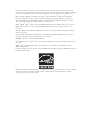 2
2
-
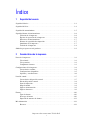 3
3
-
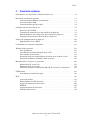 4
4
-
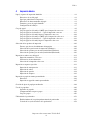 5
5
-
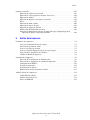 6
6
-
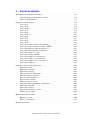 7
7
-
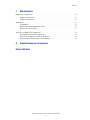 8
8
-
 9
9
-
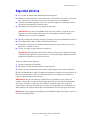 10
10
-
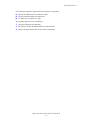 11
11
-
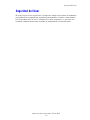 12
12
-
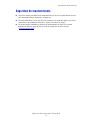 13
13
-
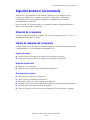 14
14
-
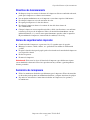 15
15
-
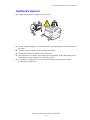 16
16
-
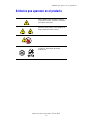 17
17
-
 18
18
-
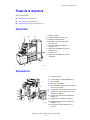 19
19
-
 20
20
-
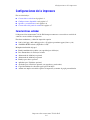 21
21
-
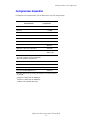 22
22
-
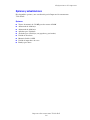 23
23
-
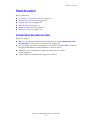 24
24
-
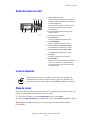 25
25
-
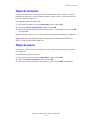 26
26
-
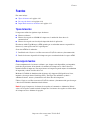 27
27
-
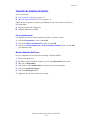 28
28
-
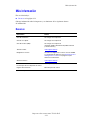 29
29
-
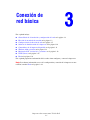 30
30
-
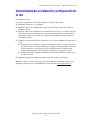 31
31
-
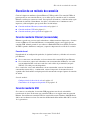 32
32
-
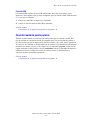 33
33
-
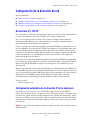 34
34
-
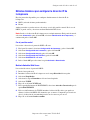 35
35
-
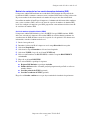 36
36
-
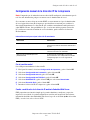 37
37
-
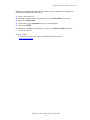 38
38
-
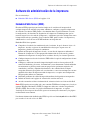 39
39
-
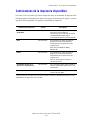 40
40
-
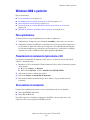 41
41
-
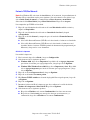 42
42
-
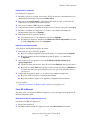 43
43
-
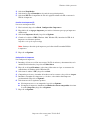 44
44
-
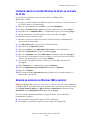 45
45
-
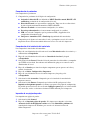 46
46
-
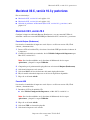 47
47
-
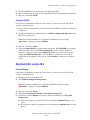 48
48
-
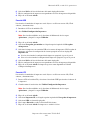 49
49
-
 50
50
-
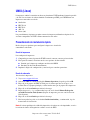 51
51
-
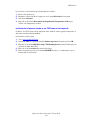 52
52
-
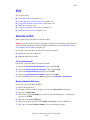 53
53
-
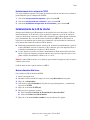 54
54
-
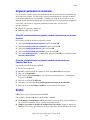 55
55
-
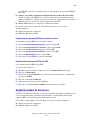 56
56
-
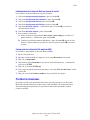 57
57
-
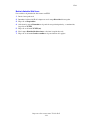 58
58
-
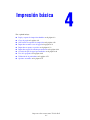 59
59
-
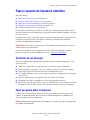 60
60
-
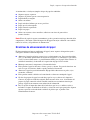 61
61
-
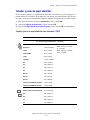 62
62
-
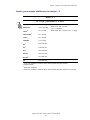 63
63
-
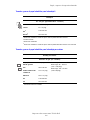 64
64
-
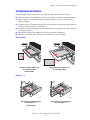 65
65
-
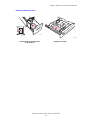 66
66
-
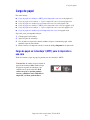 67
67
-
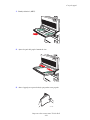 68
68
-
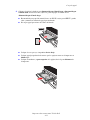 69
69
-
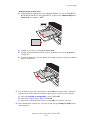 70
70
-
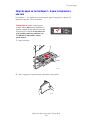 71
71
-
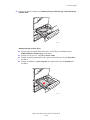 72
72
-
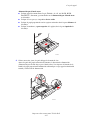 73
73
-
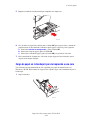 74
74
-
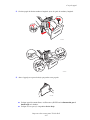 75
75
-
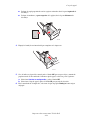 76
76
-
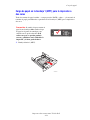 77
77
-
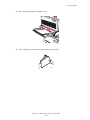 78
78
-
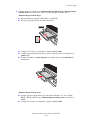 79
79
-
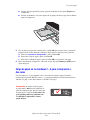 80
80
-
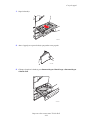 81
81
-
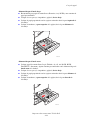 82
82
-
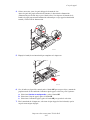 83
83
-
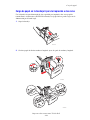 84
84
-
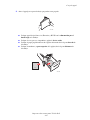 85
85
-
 86
86
-
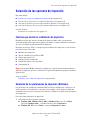 87
87
-
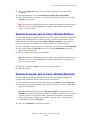 88
88
-
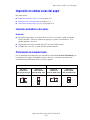 89
89
-
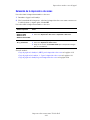 90
90
-
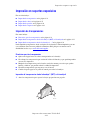 91
91
-
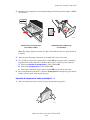 92
92
-
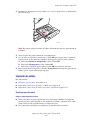 93
93
-
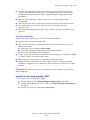 94
94
-
 95
95
-
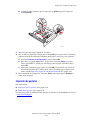 96
96
-
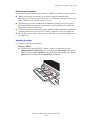 97
97
-
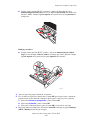 98
98
-
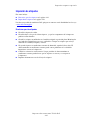 99
99
-
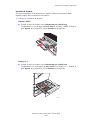 100
100
-
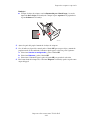 101
101
-
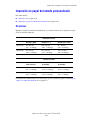 102
102
-
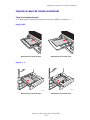 103
103
-
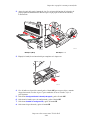 104
104
-
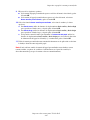 105
105
-
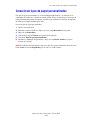 106
106
-
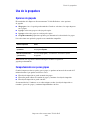 107
107
-
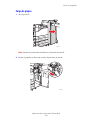 108
108
-
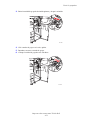 109
109
-
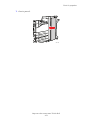 110
110
-
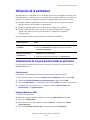 111
111
-
 112
112
-
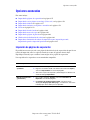 113
113
-
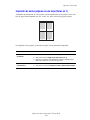 114
114
-
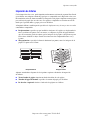 115
115
-
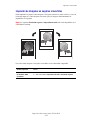 116
116
-
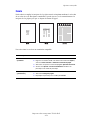 117
117
-
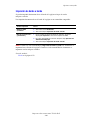 118
118
-
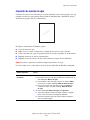 119
119
-
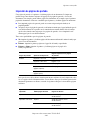 120
120
-
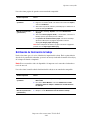 121
121
-
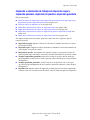 122
122
-
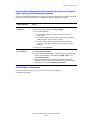 123
123
-
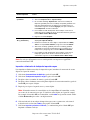 124
124
-
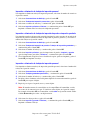 125
125
-
 126
126
-
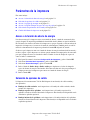 127
127
-
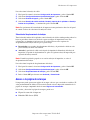 128
128
-
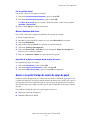 129
129
-
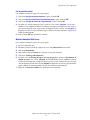 130
130
-
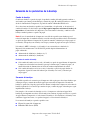 131
131
-
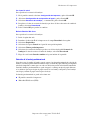 132
132
-
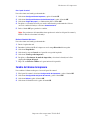 133
133
-
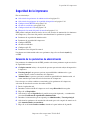 134
134
-
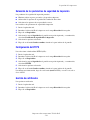 135
135
-
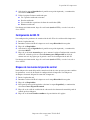 136
136
-
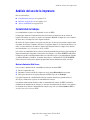 137
137
-
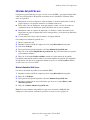 138
138
-
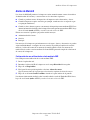 139
139
-
 140
140
-
 141
141
-
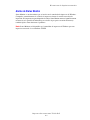 142
142
-
 143
143
-
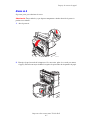 144
144
-
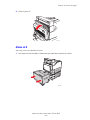 145
145
-
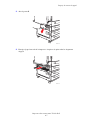 146
146
-
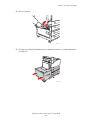 147
147
-
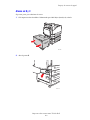 148
148
-
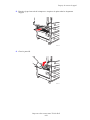 149
149
-
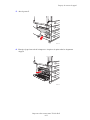 150
150
-
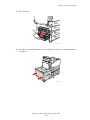 151
151
-
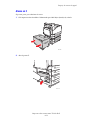 152
152
-
 153
153
-
 154
154
-
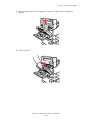 155
155
-
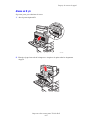 156
156
-
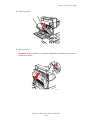 157
157
-
 158
158
-
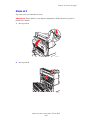 159
159
-
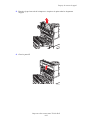 160
160
-
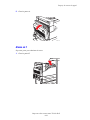 161
161
-
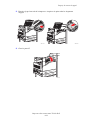 162
162
-
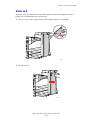 163
163
-
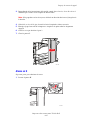 164
164
-
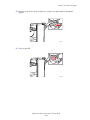 165
165
-
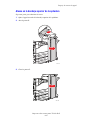 166
166
-
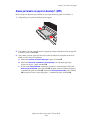 167
167
-
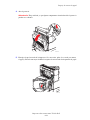 168
168
-
 169
169
-
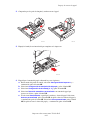 170
170
-
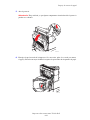 171
171
-
 172
172
-
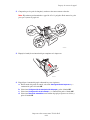 173
173
-
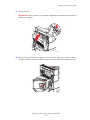 174
174
-
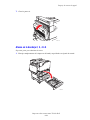 175
175
-
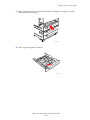 176
176
-
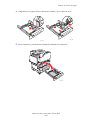 177
177
-
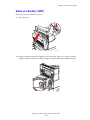 178
178
-
 179
179
-
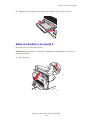 180
180
-
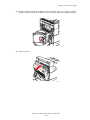 181
181
-
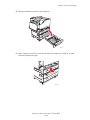 182
182
-
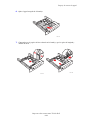 183
183
-
 184
184
-
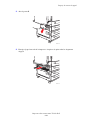 185
185
-
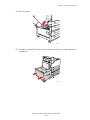 186
186
-
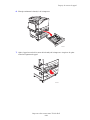 187
187
-
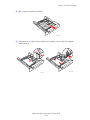 188
188
-
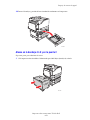 189
189
-
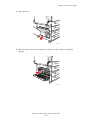 190
190
-
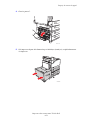 191
191
-
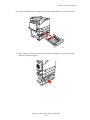 192
192
-
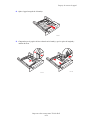 193
193
-
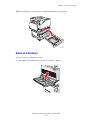 194
194
-
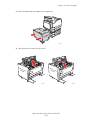 195
195
-
 196
196
-
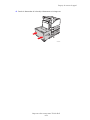 197
197
-
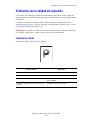 198
198
-
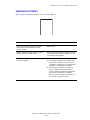 199
199
-
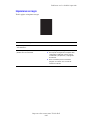 200
200
-
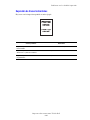 201
201
-
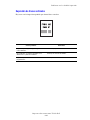 202
202
-
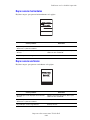 203
203
-
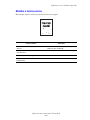 204
204
-
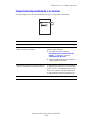 205
205
-
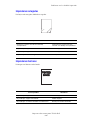 206
206
-
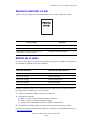 207
207
-
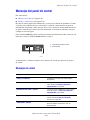 208
208
-
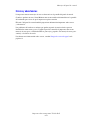 209
209
-
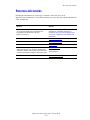 210
210
-
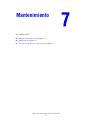 211
211
-
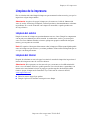 212
212
-
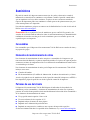 213
213
-
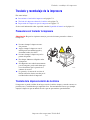 214
214
-
 215
215
-
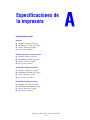 216
216
-
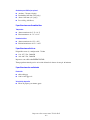 217
217
-
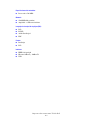 218
218
-
 219
219
-
 220
220
-
 221
221
-
 222
222
-
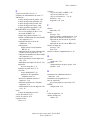 223
223
-
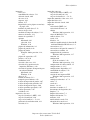 224
224
-
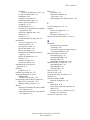 225
225
-
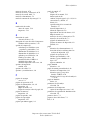 226
226
-
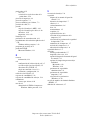 227
227
-
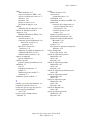 228
228
-
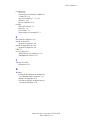 229
229
Dell 7330dn Mono Laser Printer Guía del usuario
- Categoría
- Impresoras láser / LED
- Tipo
- Guía del usuario